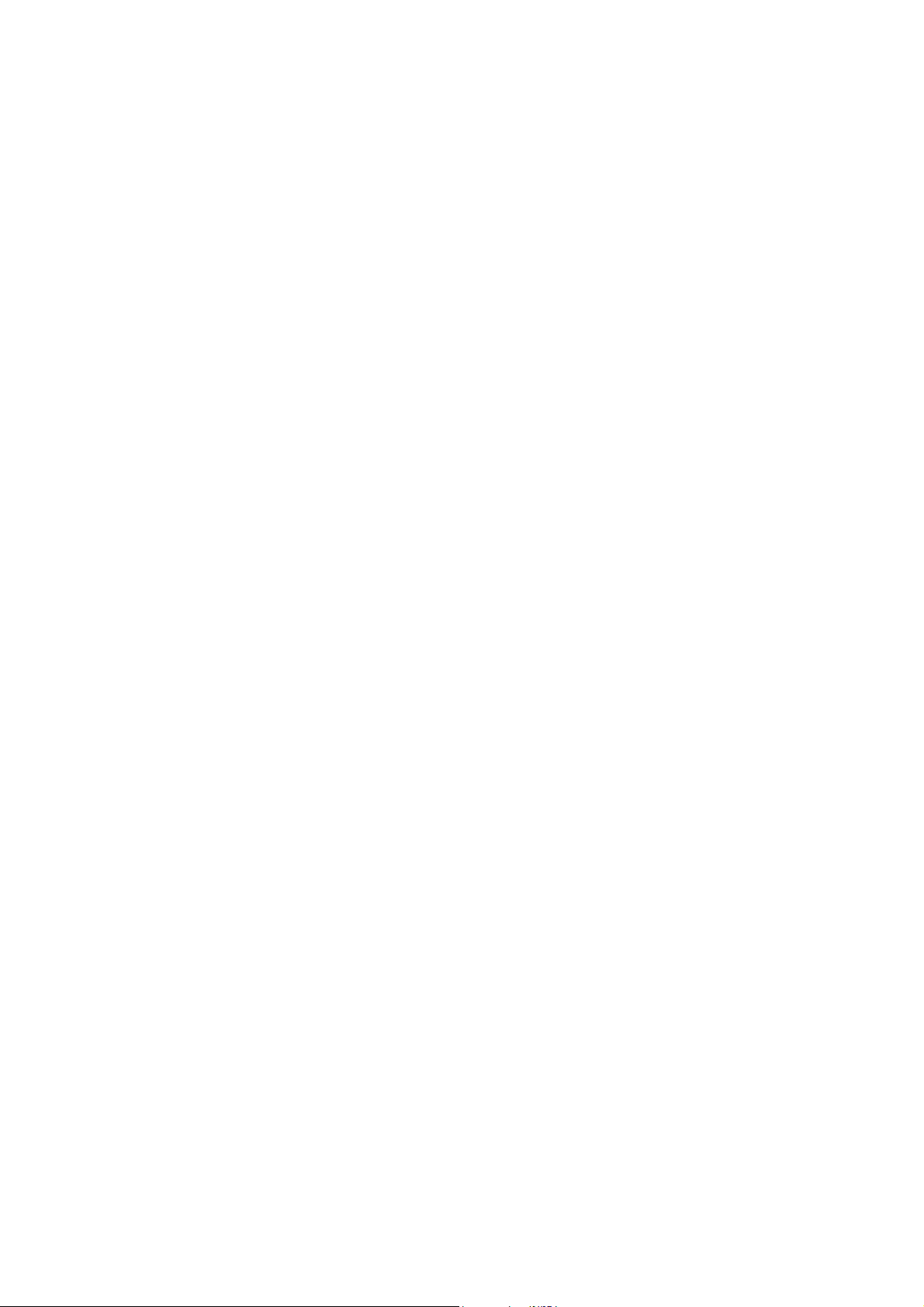
Registratore digitale multitraccia
D24
Manuale di istruzioni
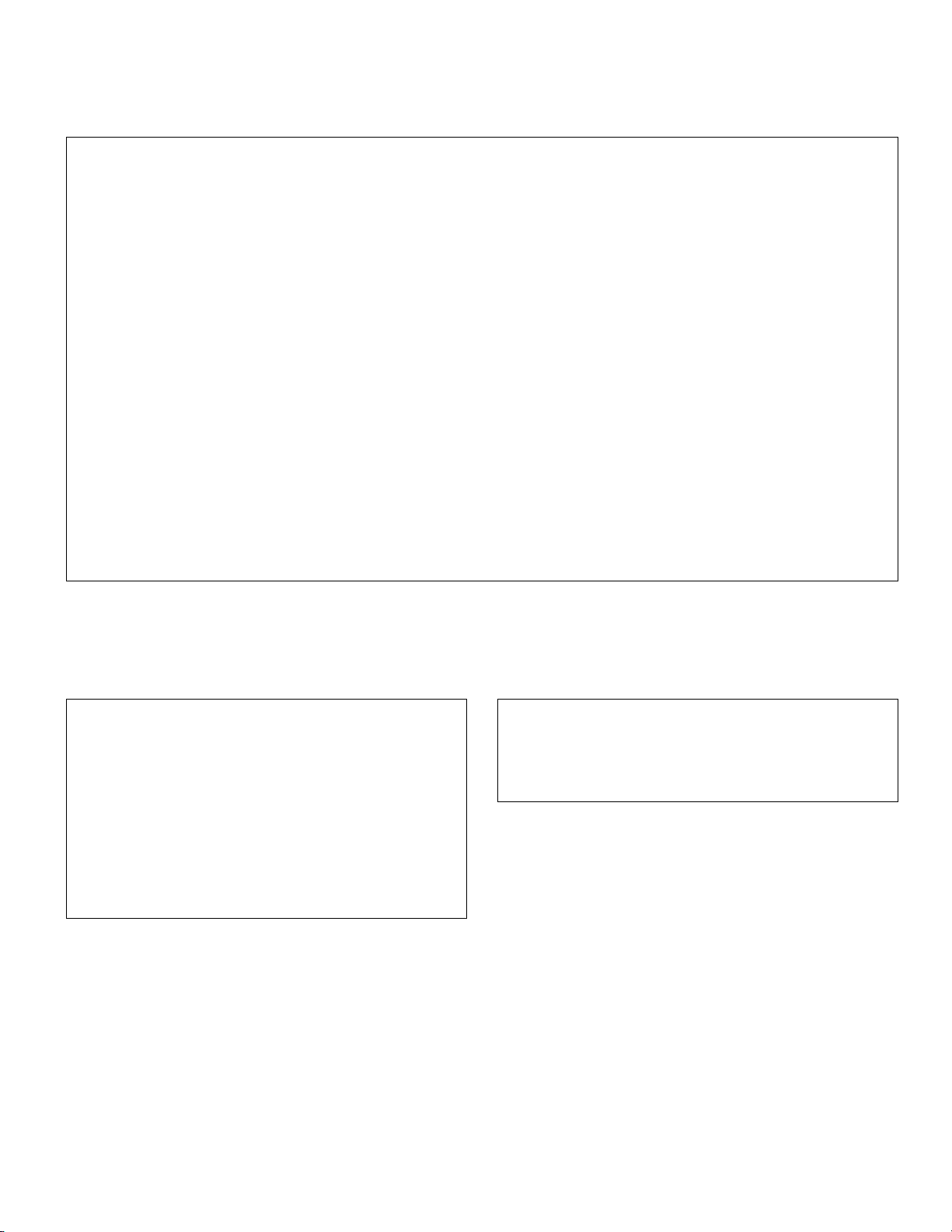
INFORMAZIONI FCC
1.
AVVISO IMPORTANTE: NON MODIFICATE QUESTA UNITÁ!
Questo apparecchio, se installato secondo le istruzioni contenute in questo manuale, segue le norme FCC. Eventuali
modifiche non approvate espressamente dalla Yamaha potrebbero invalidare il vostro diritto di usare l’apparecchio.
2. IMPORTANTE: Quando collegate questo apparecchio ad accessori e/o ad un altro apparecchio, usate soltanto cavi
schermati di alta qualità. DEVONO essere usati i cavi forniti con questa unità. Seguite tutte le istruzioni relative all’installazione, altrimenti potrebbe essere invalidata la vostra autorizzazione ad usare questo apparecchio negli U.S.A.
3. NOTA: Questo strumento è stato provato e garantito in conformità con le specifiche tecniche stabilite per dispositivi
digitali della Classe B, secondo le norme FCC parte 15. Queste norme servono a garantire una ragionevole misura di
protezione contro interferenze con altri dispositivi elettronici nell’ambiente residenziale. Questo apparecchio genera/usa
frequenze radio e, se non viene installato e usato secondo le istruzioni contenute in questo manuale, può provocare
interferenze. L’osservazione delle norme FCC non garantisce che le interferenze non si manifestino in tutte le installazioni. Se questo apparecchio dovesse essere causa di interferenza nella ricezione radio e TV - può essere fatta una verifica
disattivandolo e quindi riattivandolo - potete cercare di eliminare il problema seguendo una delle seguenti misure:
Spostate questo strumento o l’apparecchio sul quale si manifesta l’interferenza.
Collegate questo strumento ad una presa diversa in modo che esso e l’apparecchio sul quale si manifesta l’interferenza si trovino su
circuiti diversi, oppure installate dei filtri di linea per corrente alternata.
Nel caso di interferenza radio/TV, riposizionate l’antenna oppure, se il cavo dell’antenna è del tipo a nastro da 300 ohm, modificatelo
in un tipo coassiale.
Se queste misure correttive non dessero dei risultati soddisfacenti, vi suggeriamo di contattare un rivenditore Yamaha autorizzato. Se
non avete la possibilità di trovare un rivenditore Yamaha autorizzato nella vostra zona, vi suggeriamo di contattare la YAMAHA MUSICA
ITALIA SPA, Viale Italia 88, Lainate (Milano) - Telefono (02) 93577.1.
• Si riferiscono soltanto ai prodotti distribuiti dalla YAMAHA Corp. of America.
Queste informazioni sulla sicurezza vengono fornite secondo le leggi degli U.S.A.,
ma dovrebbero essere osservate dagli utenti di tutti i paesi.
Proprietà del Diodo Laser
Materiale: AlGaInP
Lunghezza d'onda: 675-695 nm
Durata di emissione: continua
Potenza di uscita del laser: meno di 44.6µW
(Nota) Questo valore di uscita è misurato ad una distanza di 20 cm
dalla superficie della lente dell'obiettivo sul blocco ottico del
pick-up.
Questa unità è classificata come prodotto laser di Classe 1.
L'etichetta CLASS 1 LASER PRODUCT è posta sull'involucro
esterno.
ATTENZIONE
CONTROLLI O REGOLAZIONI O PROCEDURE OPERATIVE
DIVERSE DA QUELLE SPECIFICATE NEL MANUALE POSSONO PROVOCARE UN'ESPOSIZIONE PERICOLOSA A RADIAZIONI.
43
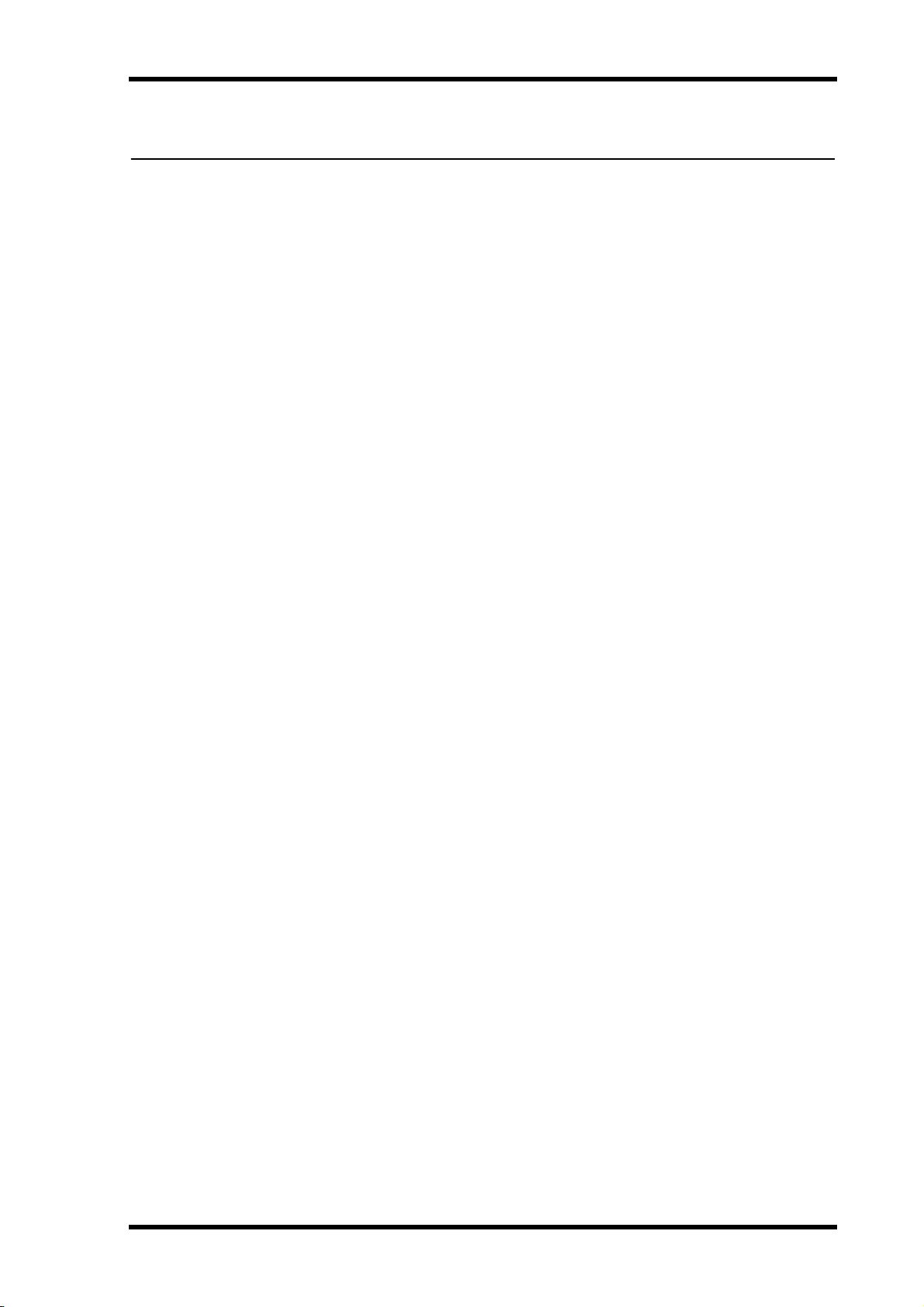
i
Informazioni importanti
Leggete queste informazioni prima di utilizzare il D24
Avvertenze
• Non sottoponete il D24 a temperature estreme, umidità, luce solare diretta o polvere per
evitare rischi di incendio o scossa elettrica.
• Collegate il cavo di alimentazione del D24 ad una presa per corrente alternata del tipo stabilito in questo manuale di istruzioni oppure secondo le indicazioni riportate sul D24
stesso. Un’omissione in tal senso può costituire rischio di incendio e di scossa elettrica.
• Non attaccate più dispositivi alla stessa presa di alimentazione. Ciò può sovraccaricare la
presa e costituire rischio di incendio o scossa elettrica. Può anche influire sulle performance
di alcuni dispositivi.
• Non appoggiate oggetti pesanti sul cavo di alimentazione. Un cavo danneggiato costituisce
un rischio di incendio potenziale e scossa elettrica.
• Se il cavo di alimentazione è danneggiato (ad esempio tagliato oppure se vi è qualche filo
esposto) chiedetene la sostituzione al vostro negoziante. L’impiego del D24 con un cavo di
alimentazione danneggiato costituisce un rischio di incendio e di scossa elettrica
• Tenete la spina del cavo di alimentazione mentre lo scollegate da una presa a CA. Non tirate
mai il cavo. Un cavo che viene danneggiato da trazione rappresenta un potenziale pericolo di
incendio e di scossa elettrica.
• Non appoggiate piccoli oggetti metallici sulla superficie del D24. La loro caduta all’interno
del D24 costituisce un pericolo di incendio e di scossa elettrica.
• Non bloccate le fessure per la ventilazione del D24. Le fessure laterali e una ventola di raffreddamento interno nella parte posteriore servono al raffreddamento dei componenti
interni del D24. L’ostruzione delle fessure e del flusso d’aria della ventola rappresentano un
pericolo di incendio.
• Non tentate di modificare il D24. Può essere pericoloso.
• La temperatura operativa del D24 è compresa fra 5°C e 35°C.
Attenzione
• Lasciate sempre abbastanza spazio intorno all’unità per consentire una ventilazione normale. Gli spazi dovrebbero essere: 10 cm sul retro e 20 cm sopra. Queste distanze dovrebbero essere adottate anche quando l’unità viene montata in un rack. Per una ventilazione
appropriata durante l’impiego, togliete il retro del rack oppure aprite un foro per la ventilazione. Se il flusso d’aria non è adeguato l’unità si surriscalda e può causare un incendio.
• Spegnete i dispositivi audio quando li collegate al D24 ed usate soltanto i cavi specificati nei
manuali di istruzione relativi.
• Se notate qualsiasi anomalia, ad esempio fumo, puzza o rumore, spegnete immediatamente il
D24. Togliete anche il cavo di alimentazione dalla presa di corrente. Accertatevi che l’anomalia
non sia più presente. L’impiego del D24 in queste condizioni costituisce un pericolo potenziale
di incendio e di scossa elettrica. Interpellate il vostro negoziante per le opportune riparazioni.
• Se all’interno del D24 penetra un oggetto estraneo o dell’acqua, spegnetelo immediatamente. Togliete il cavo di alimentazione dalla presa. L’impiego del D24 in queste condizioni
rappresenta rischio di incendio e di scossa elettrica. Consultate il vostro negoziante per gli
opportuni provvedimenti.
• Se pensate di non utilizzare il D24 per un lungo periodo, togliete il cavo dalla presa di corrente. Lasciandola inserita, può essere pericoloso per eventuali incendi.
• Non usate benzina, diluenti, detergenti o panni chimici per pulire il D24. Usate soltanto un
panno morbido e asciutto.
D24—Manuale di istruzioni
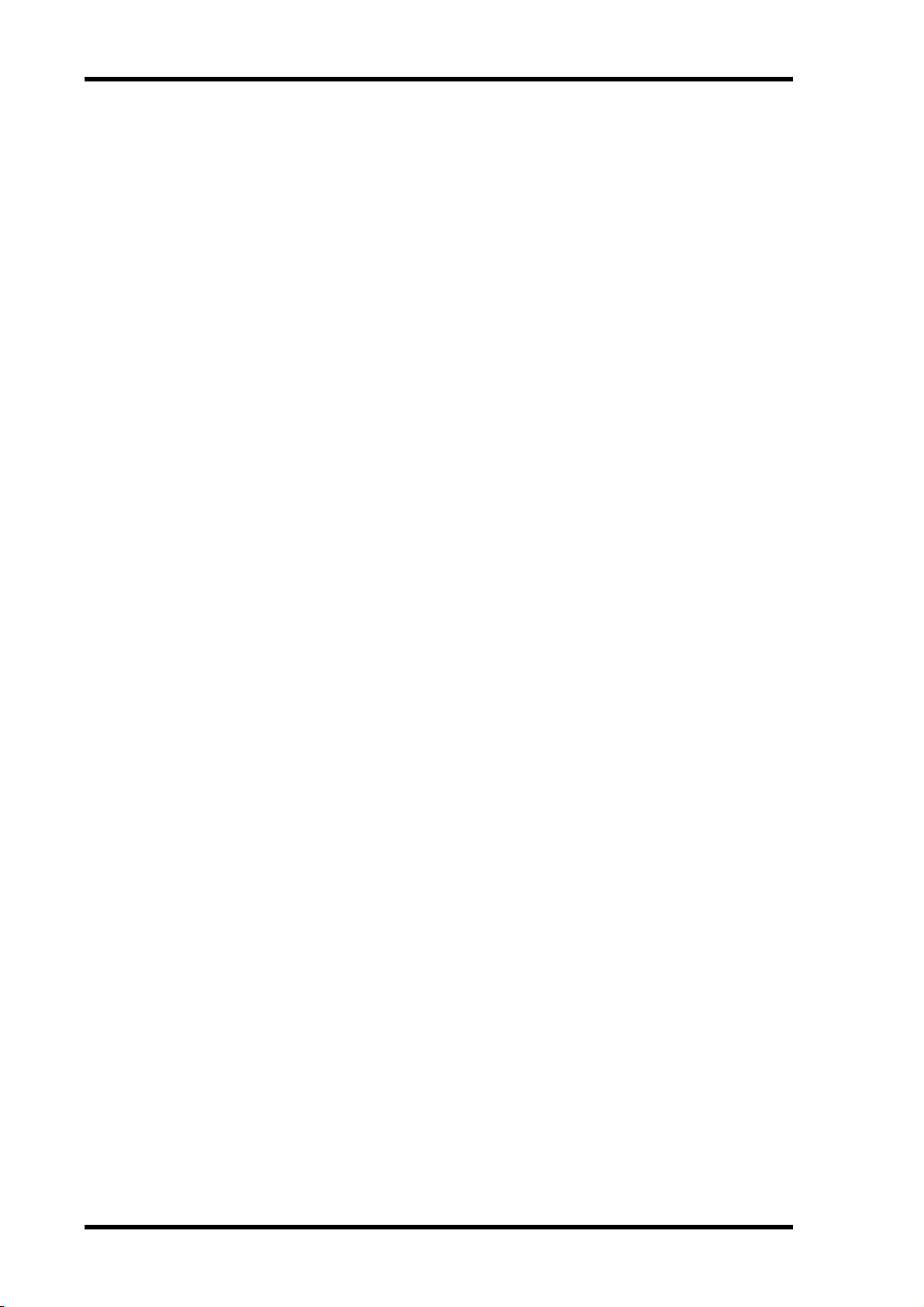
ii
Dischi MO
• Usate soltanto dischi MO del tipo specificato in questo manuale.
• Immagazzinate i dischi MO in un luogo non soggetto a temperature estreme o ad umidità,
polvere e sporco.
• Non fate scorrere lo sportellino del disco MO e non toccate mai il disco vero e proprio (la
parte interna).
• Se un disco MO viene immagazzinato in un posto freddo (ad esempio di notte in macchina)
e quindi viene portato in un ambiente più caldo, sul disco si può formare della condensa.
In questo caso, il disco dovrebbe essere lasciato per circa 30 minuti in tale ambiente per
adattarsi alla nuova temperatura.
Interferenze
Il D24 utilizza circuiti digitali ad alta frequenza che possono causare interferenza su dispositivi radio e televisivi situati nelle vicinanze. Se l’interferenza costituisce un problema, riposizionate il dispositivo interessato.
Esclusione di alcune responsabilità relative al D24
Il produttore, l’importatore o il rivenditore non possono essere ritenuti responsabili per
eventuali danni accidentali, compresi ferimenti o altri danni personali, causati da uso
improprio o errato funzionamento del D24.
Contenuto della confezione
La confezione del D24 dovrebbe contenere quanto segue. Nel caso mancasse una di queste
voci contattate il vostro negoziante.
• Registratore digitale multitraccia D24
• Questo manuale
• Cavo di alimentazione
• Disco MO
• Utensile di espulsione disco
Marchi di commercio
ADAT MultiChannel Optical Digital Interface è un marchio di commercio e ADAT e Alesis
sono marchi registrati della Alesis Corporation. Apple e Macintosh sono marchi registrati
della Apple Computer, Inc. Digidesign e OMF sono marchi registrati e Sound Designer II è
un marchio della Avid Technology, Inc. Tascam Digital Interface è un marchio di commercio e Tascam e Teac sono marchi registrati della Teac Corporation. MS-DOS è un marchio
di commercio registrato e Windows è un marchio di commercio della Microsoft Corporation. Yamaha è un marchio di commercio della Yamaha Corporation. Tutti gli altri marchi
di commercio sono di proprietà dei loro rispettivi possessori e qui riconosciuti come tali.
Copyright
Nessuna parte del software del D24 e di questo manuale di istruzioni può essere riprodotta
o distribuita in qualsiasi forma o mediante qualsiasi mezzo senza il preventivo permesso
scritto della Yamaha Corporation.
© 1999 Yamaha Corporation. Tutti i diritti sono riservati.
D24—Manuale di istruzioni
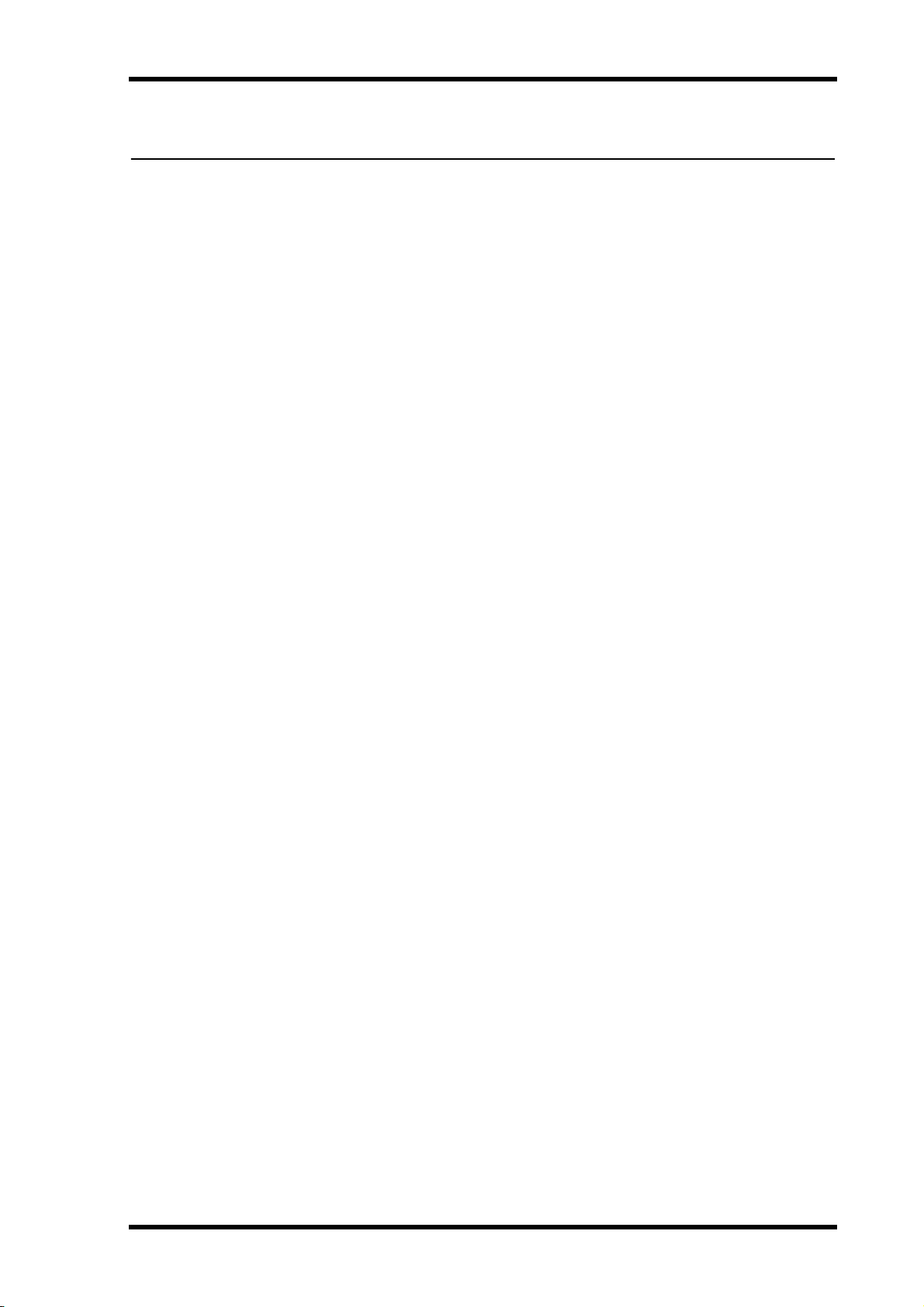
Sommario
Sommario
1 Benvenuti nel mondo del D24 . . . . . . . . . . . . . . . . 1
Benvenuti nel mondo del D24 . . . . . . . . . . . . . . . . . . . . . . . . . . . . . . . . . 2
Informazioni su questo manuale . . . . . . . . . . . . . . . . . . . . . . . . . . . . . . . 3
Installazione del D24 . . . . . . . . . . . . . . . . . . . . . . . . . . . . . . . . . . . . . . . . . 3
Caratteristiche del D24 . . . . . . . . . . . . . . . . . . . . . . . . . . . . . . . . . . . . . . . 4
Scelta dei dischi MO . . . . . . . . . . . . . . . . . . . . . . . . . . . . . . . . . . . . . . . . . 6
2 Un giro di esplorazione sul D24 . . . . . . . . . . . . . . . 9
Pannello frontale . . . . . . . . . . . . . . . . . . . . . . . . . . . . . . . . . . . . . . . . . . . 10
Display . . . . . . . . . . . . . . . . . . . . . . . . . . . . . . . . . . . . . . . . . . . . . . . . . . . 10
Controlli di trasporto . . . . . . . . . . . . . . . . . . . . . . . . . . . . . . . . . . . . . . . 12
Interruttore di Power (di accensione) e Phones (cuffie) . . . . . . . . . . . 14
Controlli Jog/Data e Shuttle/Cursor . . . . . . . . . . . . . . . . . . . . . . . . . . . 15
Pulsanti funzione . . . . . . . . . . . . . . . . . . . . . . . . . . . . . . . . . . . . . . . . . . . 16
Pulsanti Peak, Monitor, Format e Chase . . . . . . . . . . . . . . . . . . . . . . . . 17
Tastiera . . . . . . . . . . . . . . . . . . . . . . . . . . . . . . . . . . . . . . . . . . . . . . . . . . . 18
Pulsanti Track (traccia) . . . . . . . . . . . . . . . . . . . . . . . . . . . . . . . . . . . . . . 19
Pannello posteriore . . . . . . . . . . . . . . . . . . . . . . . . . . . . . . . . . . . . . . . . . 20
iii
3 Gli elementi fondamentali . . . . . . . . . . . . . . . . . . 23
Collegamento del cavo di alimentazione . . . . . . . . . . . . . . . . . . . . . . . . 24
Accensione e spegnimento del D24 . . . . . . . . . . . . . . . . . . . . . . . . . . . . 24
Protezione dischi da scrittura . . . . . . . . . . . . . . . . . . . . . . . . . . . . . . . . . 24
Inserimento ed espulsione dei dischi . . . . . . . . . . . . . . . . . . . . . . . . . . . 25
Formattazione dei dischi MO . . . . . . . . . . . . . . . . . . . . . . . . . . . . . . . . . 26
Prospetto delle operazioni relative al trasporto . . . . . . . . . . . . . . . . . . . 27
Tabelle di indicazione stato operativo . . . . . . . . . . . . . . . . . . . . . . . . . . 28
4 Registrazione . . . . . . . . . . . . . . . . . . . . . . . . . . . . . 29
I progetti . . . . . . . . . . . . . . . . . . . . . . . . . . . . . . . . . . . . . . . . . . . . . . . . . . 30
Preparazione alla registrazione . . . . . . . . . . . . . . . . . . . . . . . . . . . . . . . . 31
Impostazione della risoluzione per la registrazione . . . . . . . . . . . . . . . 32
Registrazione . . . . . . . . . . . . . . . . . . . . . . . . . . . . . . . . . . . . . . . . . . . . . . 33
Conservazione dello spazio su disco . . . . . . . . . . . . . . . . . . . . . . . . . . . 35
Annullamento di una registrazione o di un editing . . . . . . . . . . . . . . . 35
Rehearsing . . . . . . . . . . . . . . . . . . . . . . . . . . . . . . . . . . . . . . . . . . . . . . . . 36
Estensione dell’inizio di un progetto . . . . . . . . . . . . . . . . . . . . . . . . . . . 37
Controllo del tempo residuo . . . . . . . . . . . . . . . . . . . . . . . . . . . . . . . . . . 38
Misurazione . . . . . . . . . . . . . . . . . . . . . . . . . . . . . . . . . . . . . . . . . . . . . . . 39
Impiego della misurazione Normale e Fine . . . . . . . . . . . . . . . . . . . . . . 40
Impiego di Peak Hold . . . . . . . . . . . . . . . . . . . . . . . . . . . . . . . . . . . . . . . 41
Monitoraggio . . . . . . . . . . . . . . . . . . . . . . . . . . . . . . . . . . . . . . . . . . . . . . 42
5 Operazioni generali . . . . . . . . . . . . . . . . . . . . . . . . 45
Impiego del playback . . . . . . . . . . . . . . . . . . . . . . . . . . . . . . . . . . . . . . . . 46
Impiego di Fast Forward & Rewind (avanzamento rapido e riavvolgimento) . 46
Playback A - B Repeat . . . . . . . . . . . . . . . . . . . . . . . . . . . . . . . . . . . . . . . 47
D24—Manuale di istruzioni
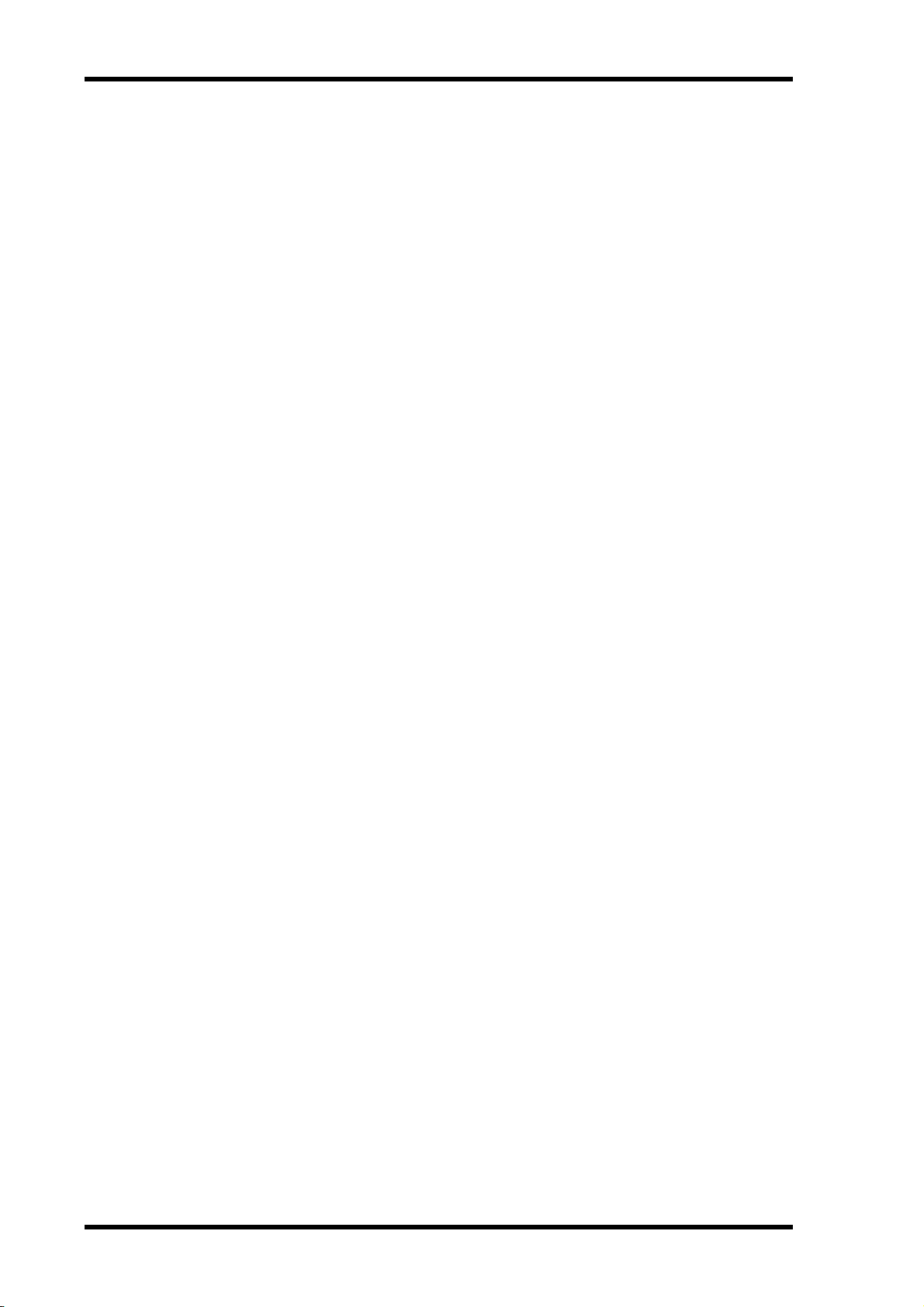
iv
Sommario
Isolamento delle tracce . . . . . . . . . . . . . . . . . . . . . . . . . . . . . . . . . . . . . . 48
Selezione delle uscite Solo (Solo Output) . . . . . . . . . . . . . . . . . . . . . . . 48
Impiego di Zero assoluto e relativo . . . . . . . . . . . . . . . . . . . . . . . . . . . . 49
Impiego di Roll-back . . . . . . . . . . . . . . . . . . . . . . . . . . . . . . . . . . . . . . . . 50
Impostazione del tempo di Roll-back . . . . . . . . . . . . . . . . . . . . . . . . . . 50
Impiego delle tracce virtuali . . . . . . . . . . . . . . . . . . . . . . . . . . . . . . . . . . 51
Shuttling . . . . . . . . . . . . . . . . . . . . . . . . . . . . . . . . . . . . . . . . . . . . . . . . . . 52
Individuazione della posizione corrente . . . . . . . . . . . . . . . . . . . . . . . . 53
Impostazione del tempo di Nudge . . . . . . . . . . . . . . . . . . . . . . . . . . . . . 54
Impiego di Varispeed . . . . . . . . . . . . . . . . . . . . . . . . . . . . . . . . . . . . . . . . 55
6 Quick Locate . . . . . . . . . . . . . . . . . . . . . . . . . . . . . . 57
Ricerca di progetti . . . . . . . . . . . . . . . . . . . . . . . . . . . . . . . . . . . . . . . . . . 58
Conferma di ricerca progetti . . . . . . . . . . . . . . . . . . . . . . . . . . . . . . . . . . 58
Selezione diretta dei progetti . . . . . . . . . . . . . . . . . . . . . . . . . . . . . . . . . . 59
Ritorno a Zero . . . . . . . . . . . . . . . . . . . . . . . . . . . . . . . . . . . . . . . . . . . . . 60
Impiego dei punti A e B . . . . . . . . . . . . . . . . . . . . . . . . . . . . . . . . . . . . . . 61
Individuazione dei punti LAST REC IN e OUT . . . . . . . . . . . . . . . . . . 62
Posizioni di individuazione diretta . . . . . . . . . . . . . . . . . . . . . . . . . . . . 63
Memorizzazione dei punti di individuazione (Locate) . . . . . . . . . . . . 64
Memorizzazione automatica dei punti di individuazione (Locate) . . 65
Richiamo dei punti di individuazione (Locate) . . . . . . . . . . . . . . . . . . 66
7 Registrazione Punch In/Out . . . . . . . . . . . . . . . . . . 67
Informazioni sulla registrazione Punch In/Out . . . . . . . . . . . . . . . . . . 68
Rehearsal manuale Punch In/Out . . . . . . . . . . . . . . . . . . . . . . . . . . . . . 69
Registrazione manuale Punch In/Out . . . . . . . . . . . . . . . . . . . . . . . . . . 70
Impostazione dei punti LAST REC IN e OUT . . . . . . . . . . . . . . . . . . . 71
Auto Rehearsal Punch In/Out . . . . . . . . . . . . . . . . . . . . . . . . . . . . . . . . 72
Auto registrazione Punch In/Out . . . . . . . . . . . . . . . . . . . . . . . . . . . . . . 73
Impostazione del tempo di Pre-roll . . . . . . . . . . . . . . . . . . . . . . . . . . . . 76
Impostazione del tempo Post-roll . . . . . . . . . . . . . . . . . . . . . . . . . . . . . 76
8 Editing dei progetti . . . . . . . . . . . . . . . . . . . . . . . . 77
Copia dei progetti . . . . . . . . . . . . . . . . . . . . . . . . . . . . . . . . . . . . . . . . . . 78
Cancellazione dei progetti . . . . . . . . . . . . . . . . . . . . . . . . . . . . . . . . . . . . 79
Eliminazione dei progetti . . . . . . . . . . . . . . . . . . . . . . . . . . . . . . . . . . . . 80
Assegnazione di un titolo ai progetti . . . . . . . . . . . . . . . . . . . . . . . . . . . 81
Protezione dei progetti . . . . . . . . . . . . . . . . . . . . . . . . . . . . . . . . . . . . . . 82
Modifica del tempo di inizio di un progetto . . . . . . . . . . . . . . . . . . . . . 83
9 Editing delle tracce . . . . . . . . . . . . . . . . . . . . . . . . . 85
Copiatura delle tracce . . . . . . . . . . . . . . . . . . . . . . . . . . . . . . . . . . . . . . . 86
Spostamento delle tracce . . . . . . . . . . . . . . . . . . . . . . . . . . . . . . . . . . . . . 88
Cancellazione delle tracce . . . . . . . . . . . . . . . . . . . . . . . . . . . . . . . . . . . . 90
Inversione delle tracce . . . . . . . . . . . . . . . . . . . . . . . . . . . . . . . . . . . . . . . 91
Slittamento delle tracce . . . . . . . . . . . . . . . . . . . . . . . . . . . . . . . . . . . . . . 93
10 Editing delle parti . . . . . . . . . . . . . . . . . . . . . . . . . . 95
Copiatura delle parti . . . . . . . . . . . . . . . . . . . . . . . . . . . . . . . . . . . . . . . . 96
Spostamento delle parti . . . . . . . . . . . . . . . . . . . . . . . . . . . . . . . . . . . . . . 99
D24—Manuale di istruzioni
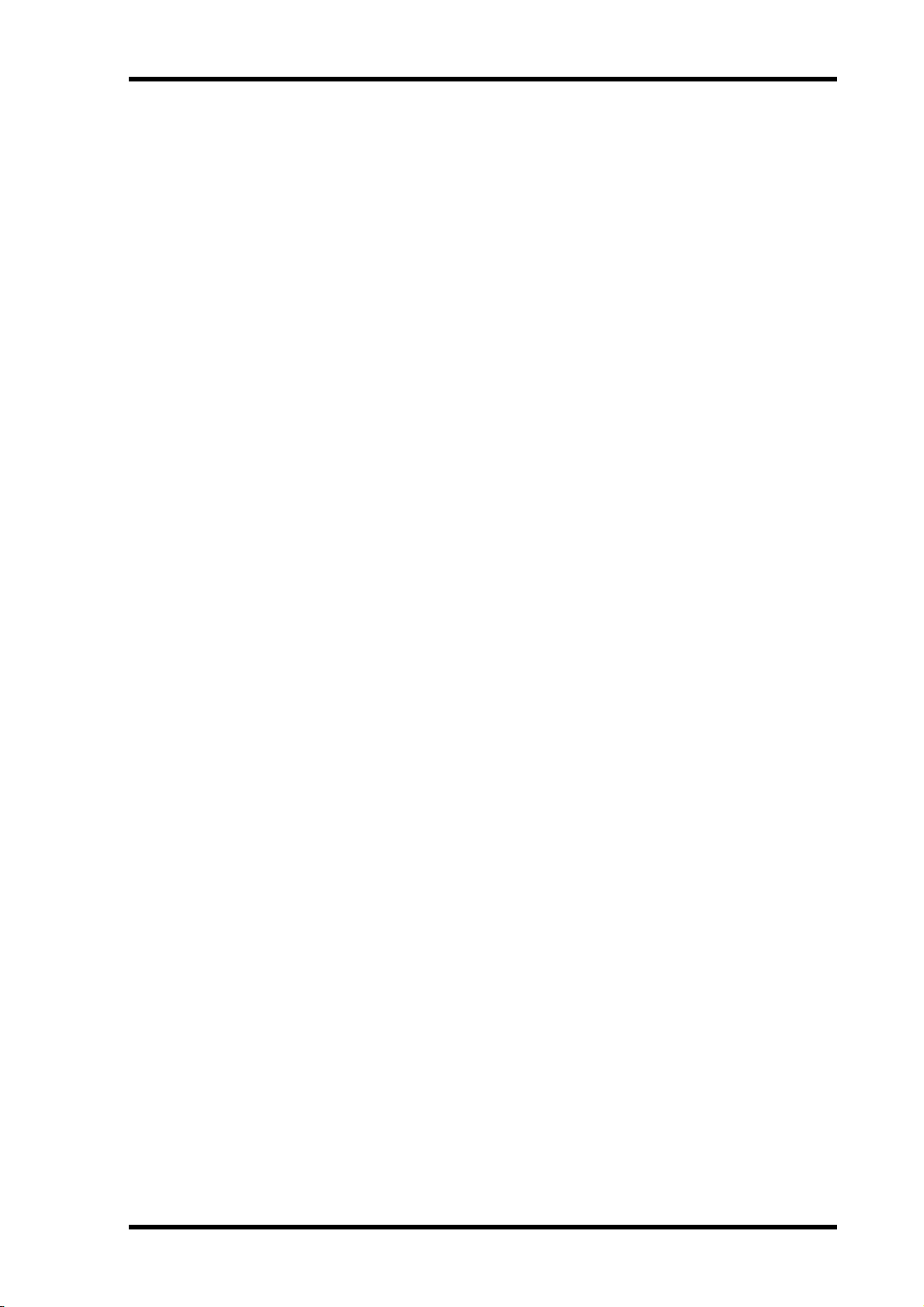
Sommario
Eliminazione delle parti . . . . . . . . . . . . . . . . . . . . . . . . . . . . . . . . . . . . . . 102
Cancellazione delle parti . . . . . . . . . . . . . . . . . . . . . . . . . . . . . . . . . . . . . 104
Inserimento delle parti . . . . . . . . . . . . . . . . . . . . . . . . . . . . . . . . . . . . . . 106
Inserimento e copiatura parti . . . . . . . . . . . . . . . . . . . . . . . . . . . . . . . . . 108
Compressione tempo . . . . . . . . . . . . . . . . . . . . . . . . . . . . . . . . . . . . . . . . 111
Cambio pitch (intonazione) . . . . . . . . . . . . . . . . . . . . . . . . . . . . . . . . . . 116
11 Wordclock . . . . . . . . . . . . . . . . . . . . . . . . . . . . . . . 121
Wordclock e il D24 . . . . . . . . . . . . . . . . . . . . . . . . . . . . . . . . . . . . . . . . . 122
Collegamenti di Wordclock . . . . . . . . . . . . . . . . . . . . . . . . . . . . . . . . . . 123
Modo Dual AES/EBU . . . . . . . . . . . . . . . . . . . . . . . . . . . . . . . . . . . . . . . 123
Selezione di una sorgente di Wordclock . . . . . . . . . . . . . . . . . . . . . . . . 124
Esempi di sistemi di Wordclock . . . . . . . . . . . . . . . . . . . . . . . . . . . . . . . 126
Terminazione della distribuzione Wordclock BNC . . . . . . . . . . . . . . . 131
12 Timecode . . . . . . . . . . . . . . . . . . . . . . . . . . . . . . . . 133
Il Timecode e il D24 . . . . . . . . . . . . . . . . . . . . . . . . . . . . . . . . . . . . . . . . . 134
Connessioni di Timecode . . . . . . . . . . . . . . . . . . . . . . . . . . . . . . . . . . . . 134
Selezione di una sorgente Timecode . . . . . . . . . . . . . . . . . . . . . . . . . . . 135
Impostazione della velocità in Frame del Timecode . . . . . . . . . . . . . . . 136
Impostazione di un Offset Timecode . . . . . . . . . . . . . . . . . . . . . . . . . . . 137
Ricerca di un Timecode esterno . . . . . . . . . . . . . . . . . . . . . . . . . . . . . . . 138
Impostazione di Chase Speed (velocità di ricerca) . . . . . . . . . . . . . . . . 139
Trasmissione MTC . . . . . . . . . . . . . . . . . . . . . . . . . . . . . . . . . . . . . . . . . 139
Esempi di collegamenti Timecode . . . . . . . . . . . . . . . . . . . . . . . . . . . . . 140
v
13 Più D24 e sincronizzazione Video . . . . . . . . . . . . . 143
Più D24 . . . . . . . . . . . . . . . . . . . . . . . . . . . . . . . . . . . . . . . . . . . . . . . . . . . 144
Espansione del numero delle tracce . . . . . . . . . . . . . . . . . . . . . . . . . . . . 145
Estensione del tempo di registrazione . . . . . . . . . . . . . . . . . . . . . . . . . . 147
Impostazione del punto seriale (Serial Point) . . . . . . . . . . . . . . . . . . . . 149
Impiego della sincronizzazione Video (Video Sync) . . . . . . . . . . . . . . 149
Terminazione della distribuzione Video Sync BNC . . . . . . . . . . . . . . . 150
Collegamento di un Video Editor . . . . . . . . . . . . . . . . . . . . . . . . . . . . . 151
Esempi di collegamento video . . . . . . . . . . . . . . . . . . . . . . . . . . . . . . . . 151
14 Disk drive esterni e SCSI . . . . . . . . . . . . . . . . . . . . 153
SCSI e il D24 . . . . . . . . . . . . . . . . . . . . . . . . . . . . . . . . . . . . . . . . . . . . . . . 154
Impiego di disk drive esterni . . . . . . . . . . . . . . . . . . . . . . . . . . . . . . . . . . 154
Disk drive certificati . . . . . . . . . . . . . . . . . . . . . . . . . . . . . . . . . . . . . . . . . 155
Tempo di registrazione disponibile . . . . . . . . . . . . . . . . . . . . . . . . . . . . 155
Collegamento di disk drive . . . . . . . . . . . . . . . . . . . . . . . . . . . . . . . . . . . 156
Assegnazione dei numeri ID alle porte SCSI . . . . . . . . . . . . . . . . . . . . . 156
Terminazione del Bus SCSI . . . . . . . . . . . . . . . . . . . . . . . . . . . . . . . . . . . 157
Formattazione di disk drive esterni . . . . . . . . . . . . . . . . . . . . . . . . . . . . 158
Selezione del disco di lavoro . . . . . . . . . . . . . . . . . . . . . . . . . . . . . . . . . . 161
Duplicazione dei dischi MO . . . . . . . . . . . . . . . . . . . . . . . . . . . . . . . . . . 162
Copia dei progetti fra disk drive . . . . . . . . . . . . . . . . . . . . . . . . . . . . . . . 164
Montaggio dei dischi D24 su un personal computer . . . . . . . . . . . . . . 165
Collegamento del D24 ad un personal computer . . . . . . . . . . . . . . . . . 166
D24—Manuale di istruzioni
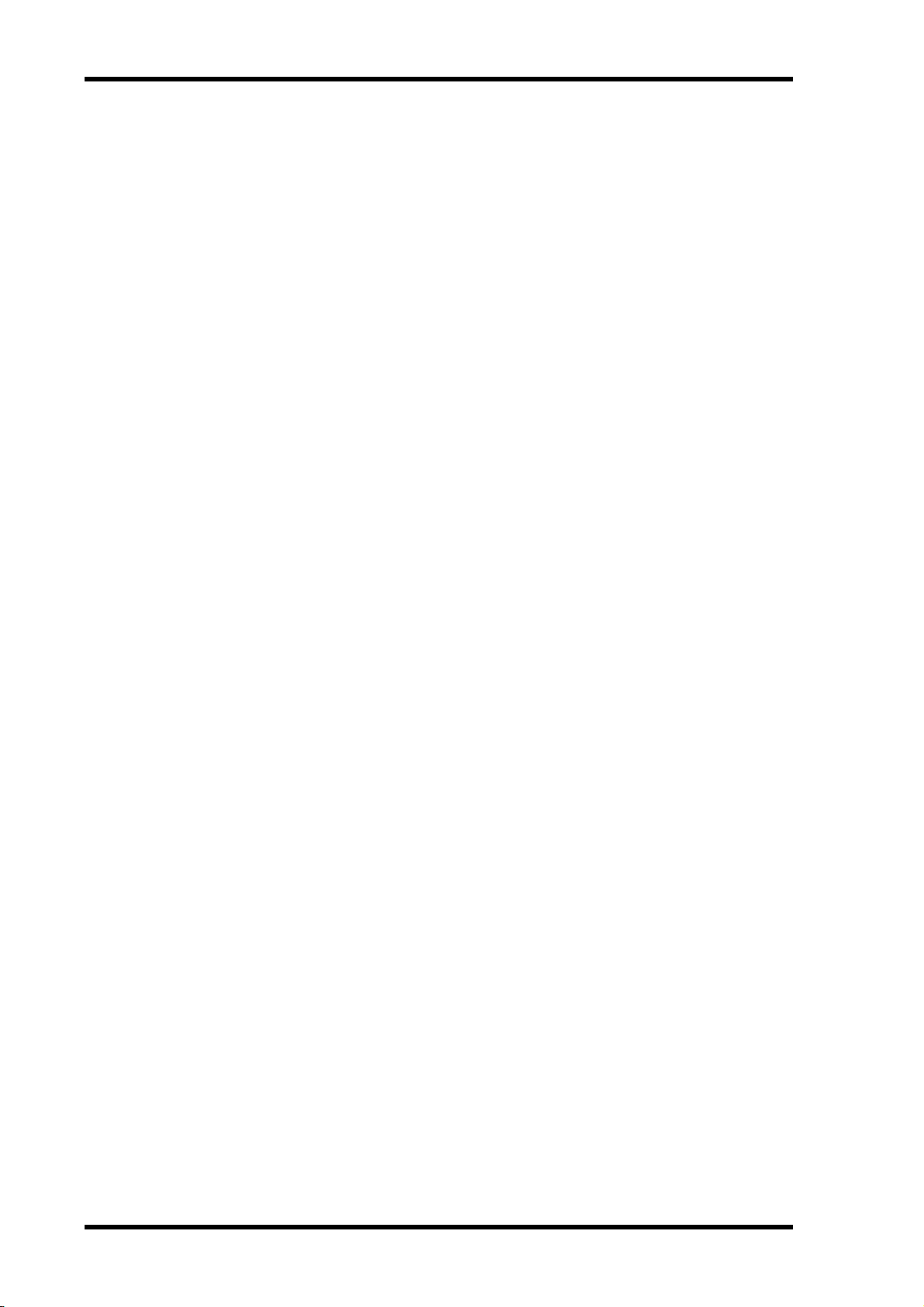
vi
Sommario
15 Altre funzioni . . . . . . . . . . . . . . . . . . . . . . . . . . . . 169
Impostazione del modo Peak Hold . . . . . . . . . . . . . . . . . . . . . . . . . . . . 170
Impostazione del tempo Fade In/Out . . . . . . . . . . . . . . . . . . . . . . . . . . 170
Impostazione della brillantezza del display . . . . . . . . . . . . . . . . . . . . . . 171
Impostazione di Remote ID . . . . . . . . . . . . . . . . . . . . . . . . . . . . . . . . . . 171
Recupero dello spazio su disco . . . . . . . . . . . . . . . . . . . . . . . . . . . . . . . . 172
Formattazione fisica per i dischi MO . . . . . . . . . . . . . . . . . . . . . . . . . . . 173
Espulsione dei dischi difettosi (uso di emergenza) . . . . . . . . . . . . . . . . 174
Inizializzazione del D24 . . . . . . . . . . . . . . . . . . . . . . . . . . . . . . . . . . . . . . 175
Controllo del numero di versione . . . . . . . . . . . . . . . . . . . . . . . . . . . . . 175
Aggiornamento del software di sistema . . . . . . . . . . . . . . . . . . . . . . . . . 175
16 MIDI . . . . . . . . . . . . . . . . . . . . . . . . . . . . . . . . . . . 177
MIDI e il D24 . . . . . . . . . . . . . . . . . . . . . . . . . . . . . . . . . . . . . . . . . . . . . . 178
Le porte MIDI . . . . . . . . . . . . . . . . . . . . . . . . . . . . . . . . . . . . . . . . . . . . . 178
Impiego di MMC (MIDI Machine Control) . . . . . . . . . . . . . . . . . . . . . 178
17 I/O Audio Digitali . . . . . . . . . . . . . . . . . . . . . . . . . 181
Informazioni riguardanti le schede mini YGDAI . . . . . . . . . . . . . . . . . 182
Specificazioni della scheda . . . . . . . . . . . . . . . . . . . . . . . . . . . . . . . . . . . 183
Scelta delle schede I/O digitali . . . . . . . . . . . . . . . . . . . . . . . . . . . . . . . . 183
Scelta degli slot del D24 . . . . . . . . . . . . . . . . . . . . . . . . . . . . . . . . . . . . . . 184
Selezione degli input degli slot . . . . . . . . . . . . . . . . . . . . . . . . . . . . . . . . 184
Installazione delle schede . . . . . . . . . . . . . . . . . . . . . . . . . . . . . . . . . . . . 185
Impiego del modo Dual AES/EBU . . . . . . . . . . . . . . . . . . . . . . . . . . . . . 186
Impiego di Coaxial Digital Input e Output . . . . . . . . . . . . . . . . . . . . . . 187
Assegnazione di Coaxial Input e Output . . . . . . . . . . . . . . . . . . . . . . . . 188
Enfasi e il D24 . . . . . . . . . . . . . . . . . . . . . . . . . . . . . . . . . . . . . . . . . . . . . . 188
SCMS e il D24 . . . . . . . . . . . . . . . . . . . . . . . . . . . . . . . . . . . . . . . . . . . . . 188
I/O digitale e Wordlength . . . . . . . . . . . . . . . . . . . . . . . . . . . . . . . . . . . . 189
Inconvenienti e rimedi . . . . . . . . . . . . . . . . . . . . . . . . 191
Appendice . . . . . . . . . . . . . . . . . . . . . . . . . . . . . . . . . 193
Impostazione di ID SCSI del drive MO interno . . . . . . . . . . . . . . . . . . 193
Messaggi di errore . . . . . . . . . . . . . . . . . . . . . . . . . . . . . . . . . . . . . . . . . . 194
Specifiche tecniche . . . . . . . . . . . . . . . . . . . . . . . . . . . . . . . . . . . . . . . . . . 196
Assegnazioni Connector Pin . . . . . . . . . . . . . . . . . . . . . . . . . . . . . . . . . . 199
Dimensioni del D24 . . . . . . . . . . . . . . . . . . . . . . . . . . . . . . . . . . . . . . . 200
Glossario . . . . . . . . . . . . . . . . . . . . . . . . . . . . . . . . . . . 201
Indice analitico . . . . . . . . . . . . . . . . . . . . . . . . . . . . . . 205
Tabella di implementazione MIDI . . . . . . . . . . . . . . . 211
D24—Manuale di istruzioni
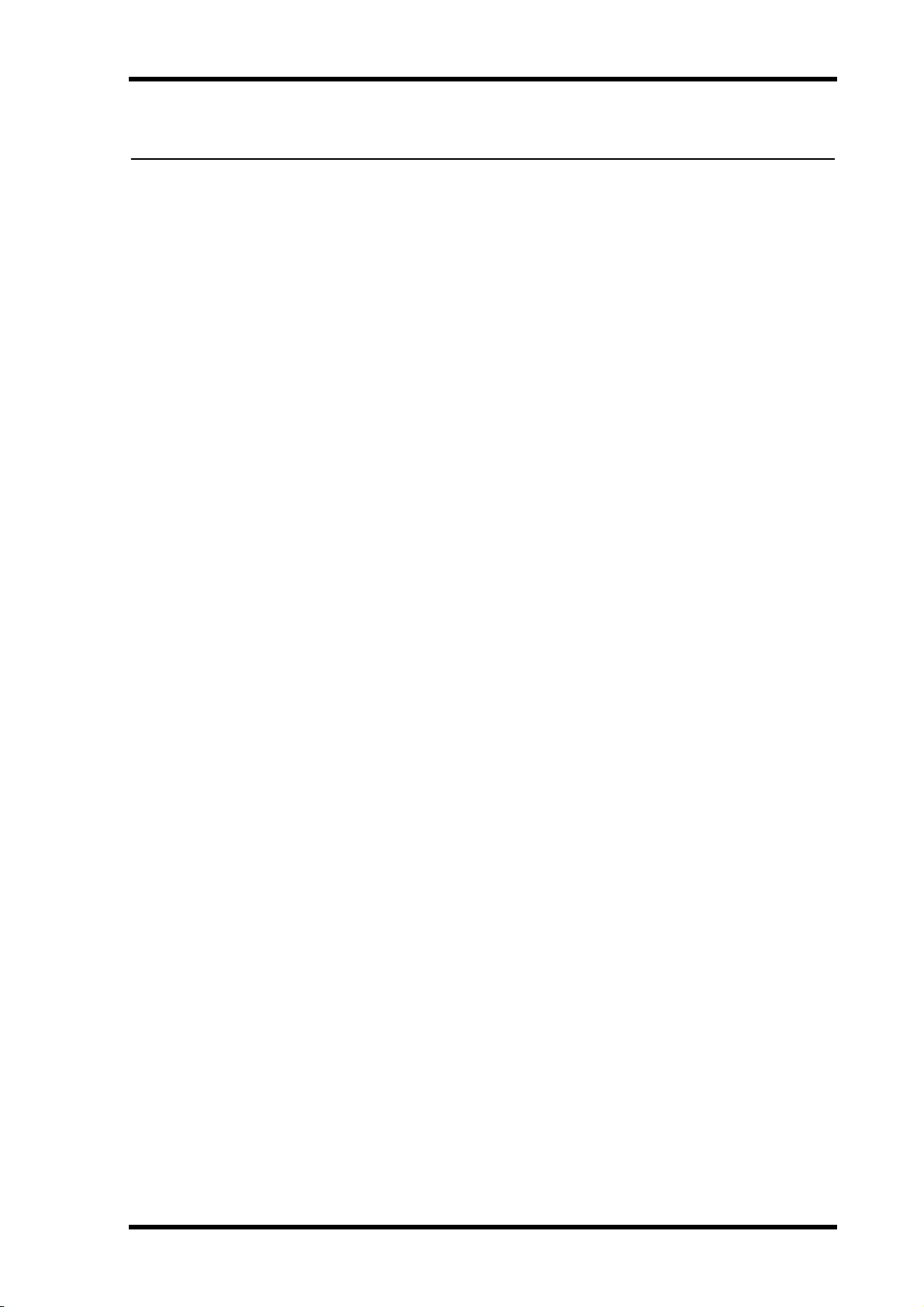
Benvenuti nel mondo del D24
In this chapter...
In questo capitolo...
Benvenuti nel mondo del D24
1
1
Benvenuti nel mondo del D24 . . . . . . . . . . . . . . . . . . . . . . . . . . . . . . . . . . . . . . . 2
Informazioni su questo manuale . . . . . . . . . . . . . . . . . . . . . . . . . . . . . . . . . . . . . 3
Installazione del D24 . . . . . . . . . . . . . . . . . . . . . . . . . . . . . . . . . . . . . . . . . . . . . . . 3
Caratteristiche del D24 . . . . . . . . . . . . . . . . . . . . . . . . . . . . . . . . . . . . . . . . . . . . . . 4
Scelta dei dischi MO . . . . . . . . . . . . . . . . . . . . . . . . . . . . . . . . . . . . . . . . . . . . . . . . 6
D24—Manuale di istruzioni
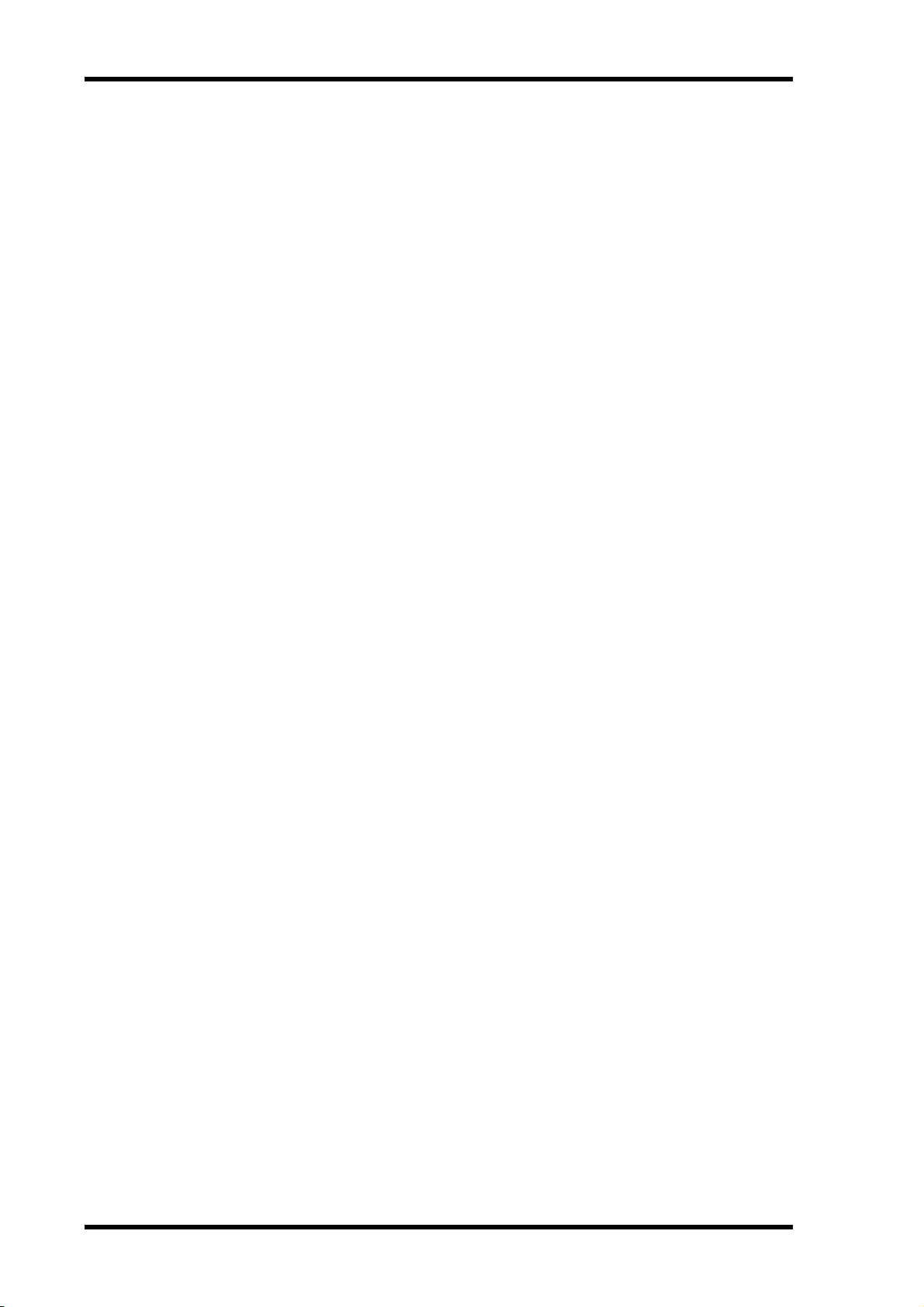
2
Capitolo 1—Benvenuti nel mondo del D24
Benvenuti nel mondo del D24
Vi ringraziamo per aver scelto un registratore digitale multitraccia D24 Yamaha.
Il D24 utilizza dei dischi MO (magneto-ottici) rimovibili da 3,5 pollici per una registra-
zione audio digitale e il playback. Impiegando dei mezzi removibili il tempo passivo di
backup fra le sessioni è eliminato. Quando una sessione è completa, è sufficiente inserire un
nuovo disco e cominciare a registrare immediatamente. La capacità di accesso casuale consente un accesso istantaneo fino a 99 progetti per disco, 99 memorie di locazione per progetto, il tutto senza tempi improduttivi di riavvolgimento o di avanzamento veloce. I dati
audio non vengono compressi e si ottiene una qualità superba di performance sonora utilizzando risoluzioni di registrazione a 16, 20 o 24 bit e velocità di campionamento di 44.1
kHz, 48 kHz, 88.2 kHz o 96 kHz tutte impostabili sulla base dei progetti individuali.
I magneto-ottici di 640 MB del tipo sovrascrivibile offrono una registrazione simultanea di
8 tracce, con una risoluzione di registrazione a 24 bit e velocità di campionamento da 44.1
kHz o 48 kHz, con 4 tracce simultanee per la registrazione a velocità di campionamento più
elevate di 88.2 kHz o 96 kHz. Un unico magneto-ottico da 640 MB fornisce un tempo di
registrazione totale di 120 minuti per traccia o 30 minuti per 4 tracce oppure 15 minuti per
8 tracce. Oltre alle otto tracce principali, ogni traccia possiede fino a otto tracce virtuali, per
un totale di 64. Le caratteristiche di registrazione auto punch in/out, con capacità di registrazione multipla, vi permettono di scegliere il meglio di quanto è stato registrato fino a 99
“prese”. Con il playback automatico e l’inserimento monitor dell’input è possibile riascoltare in manuale e in automatico la registrazione punch in/out.
Nel D24 è facile la localizzazione del materiale e l’individuazione della posizione corrente
può essere delimitata in step di sub-frame mentre si ascolta una piccola sezione del materiale attiguo o adiacente. Le tracce possono essere “isolate” per un monitoraggio individuale. Altre caratteristiche comprendono la variabilità della velocità di ±6%, il playback A-B
repeat e l’avanzamento o il riavvolgimento veloce a 8 o 16 volte il playback normale.
Oltre alle 99 memorie di locazione, i punti A, B, Last Rec In e Last Rec Out offrono ulteriori
posizioni specifiche di localizzazione, individuabili rapidamente, ripetutamente e con precisione. Altre funzioni di individuazione rapida comprendono Project Search, Return of
Zero e Roll Back. I punti di localizzazione possono essere specificati con precisione di
“sub-frame”.
È possibile rendere disponibile ulteriore spazio per la registrazione nonché progetti supportati da drive per dischi rimovibili o per hard disk esterni mediante connessioni opzionali
alla porta SCSI del D24. Il numero delle tracce disponibili per registrazione e playback
simultanei può essere espandibile in multipli di otto combinando fino a otto unità D24. Il
tempo di registrazione totale continuo può essere esteso mediante l’impiego di due D24 nel
modo Serial. La misura rack 3U del D24 lo rende un’alternativa ai registratori multitraccia
digitali modulari.
Le schede opzionali mini YGDAI (Yamaha General Digital Audio Interface) offrono una
varietà di configurazioni I/O analogiche e digitali, con il supporto per tutti i formati di
interconnessione audio digitale più comuni: AES/EBU, ADAT e Tascam TDIF-1. S/PDIF
Coaxial I/O permette il trasferimento stereo digitale fra dispositivi audio digitali a 2 canali,
riproduttori CD, unità DAT e dispositivi di masterizzazione. Una presa jack phone sul pannello frontale fornisce la possibilità di un comodo monitoraggio.
Una volta registrati, i progetti, le tracce e le parti possono essere editati usando le funzioni
di editing non distruttivo, come la compressione e l’espansione del tempo da 50% a 200%,
ideale per applicazioni audio-fit, video e cambiamento di pitch senza cambiamento di velocità. Le funzioni di editing relative al Project includono le seguenti funzioni Copy, Delete,
Erase, Title, Protect e Timecode Modify. Le funzioni di editing della traccia comprendono
Copy, Move, Erase, Swap e Slip. Le funzioni di editing relative alla parte comprendono
Copy, Move, Erase, Insert Space, Insert Copy e Delete, con le funzioni undo e redo per ogni
singolo step. I punti di Edit possono essere specificati con l’accuratezza di sub-frame.
D24—Manuale di istruzioni
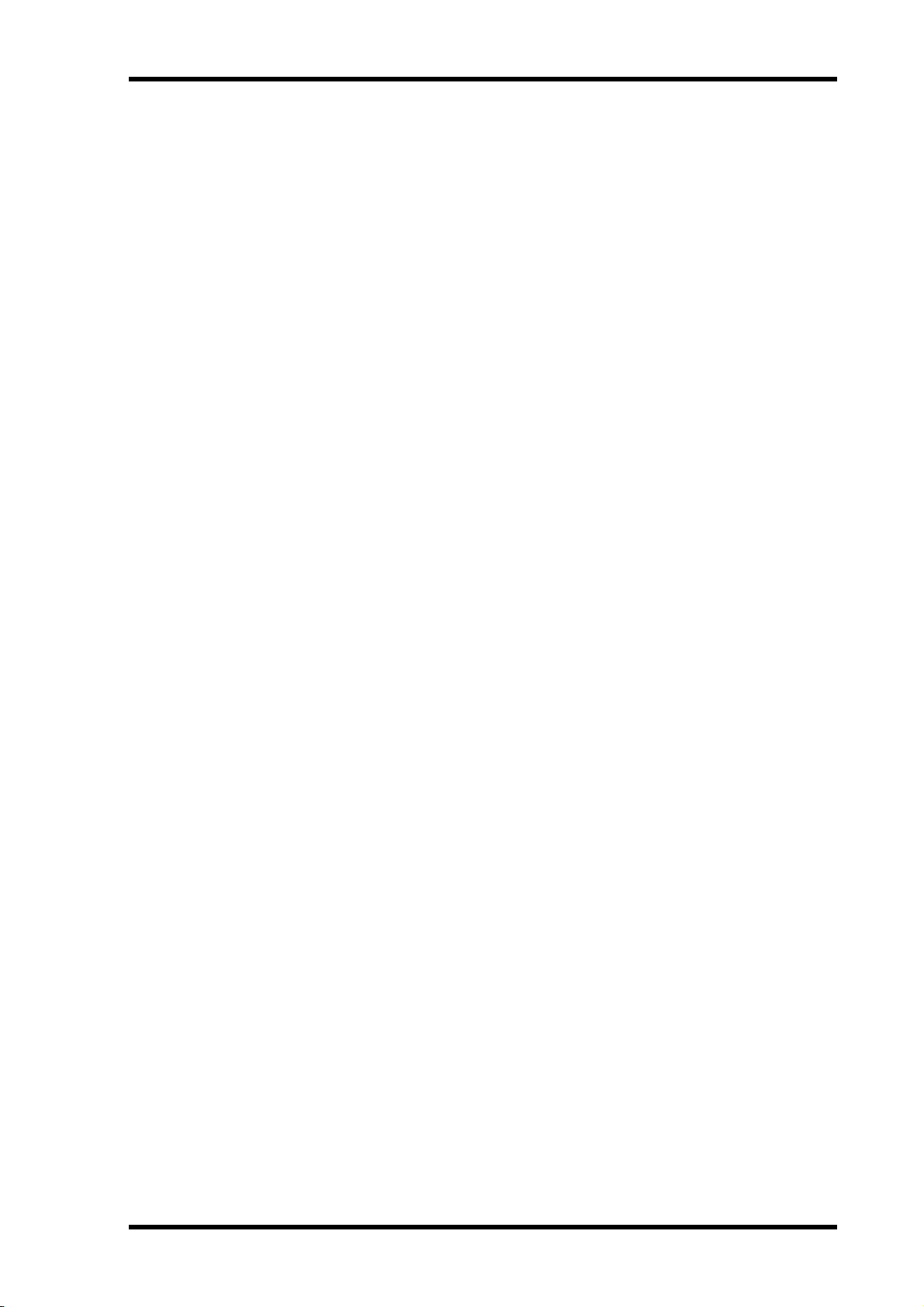
Informazioni su questo manuale
La funzionalità e il funzionamento del D24 vengono semplificati al massimo dalla disponibilità di controlli di trasporto analoghi ai registratori a nastro, dall’ampio display fluorescente, con un grande contatore di facile lettura. Il monitoraggio visivo del livello viene dato
da 8 misuratori di livello traccia a 16 segmenti. La selezionabilità di scala e divisione (normali e fini) rendono semplice impostare livelli precisi quando si registrano suoni di riferimento. Inoltre, i progetti possono essere intitolati per una più facile identificazione.
Il D24 può generare o sincronizzare la propria velocità sul Timecode (codice temporale)
SMPTE/EBU oppure MTC (MIDI). La sincronizzazione del Timecode è dell’accuratezza di
un decimo di frame e rispetto ad una fonte timecode esterna può essere impostato un offset.
Il controllo a distanza è reso possibile mediante l’MMC (MIDI Machine Control) o dispositivi di editing video che supportano protocolli a 9 pin.
Altre caratteristiche comprendono i modi relativi al contatore Absolute (ABS) e Relative
(REL), la duplicazione di dischi con due D24 e la possibilità di montare dischi MO del D24
su personal computer.
Vedere a pagina 4 per un rapido ragguaglio sulle caratteristiche del D24 “Caratteristiche del
D24”.
Informazioni su questo manuale
3
Questo manuale di istruzioni contiene tutte le informazioni che vi occorrono per far funzionare il vostro registratore digitale multitraccia D24. Usate il sommario per acquisire
familiarità sull’organizzazione di questo manuale ed individuare gli argomenti, ed usate
l’indice analitico per individuare informazioni specifiche. A pagina 201 è stato anche riportato un glossario relativo al gergo usato per il D24.
Per i messaggi di display in questo manuale è stato usato il seguente formato: “FORMAT
DISK - ARE YOU SURE?”. Il messaggio prima del trattino appare sulla prima linea del
display ed il messaggio dopo il trattino appare sulla seconda linea.
Installazione del D24
Il D24 può essere usato liberamente ed indipendentemente su una superficie stabile purché
rispetti le condizioni riportate all’inizio di questo manuale oppure può essere montato in
un rack.
Quando viene montato in un rack, bisogna togliere i piedini e lasciare uno spazio adeguato
per la ventilazione (almeno 10 cm sul retro). Se il D24 deve essere montato in una valigetta
rack portatile lasciate aperto il retro della valigetta quando lo usate, in modo da non ostruire
il flusso d’aria proveniente dalla ventola di raffreddamento. Non montate il D24 in prossimità di attrezzature che producono molto calore, ad esempio un amplificatore.
D24—Manuale di istruzioni
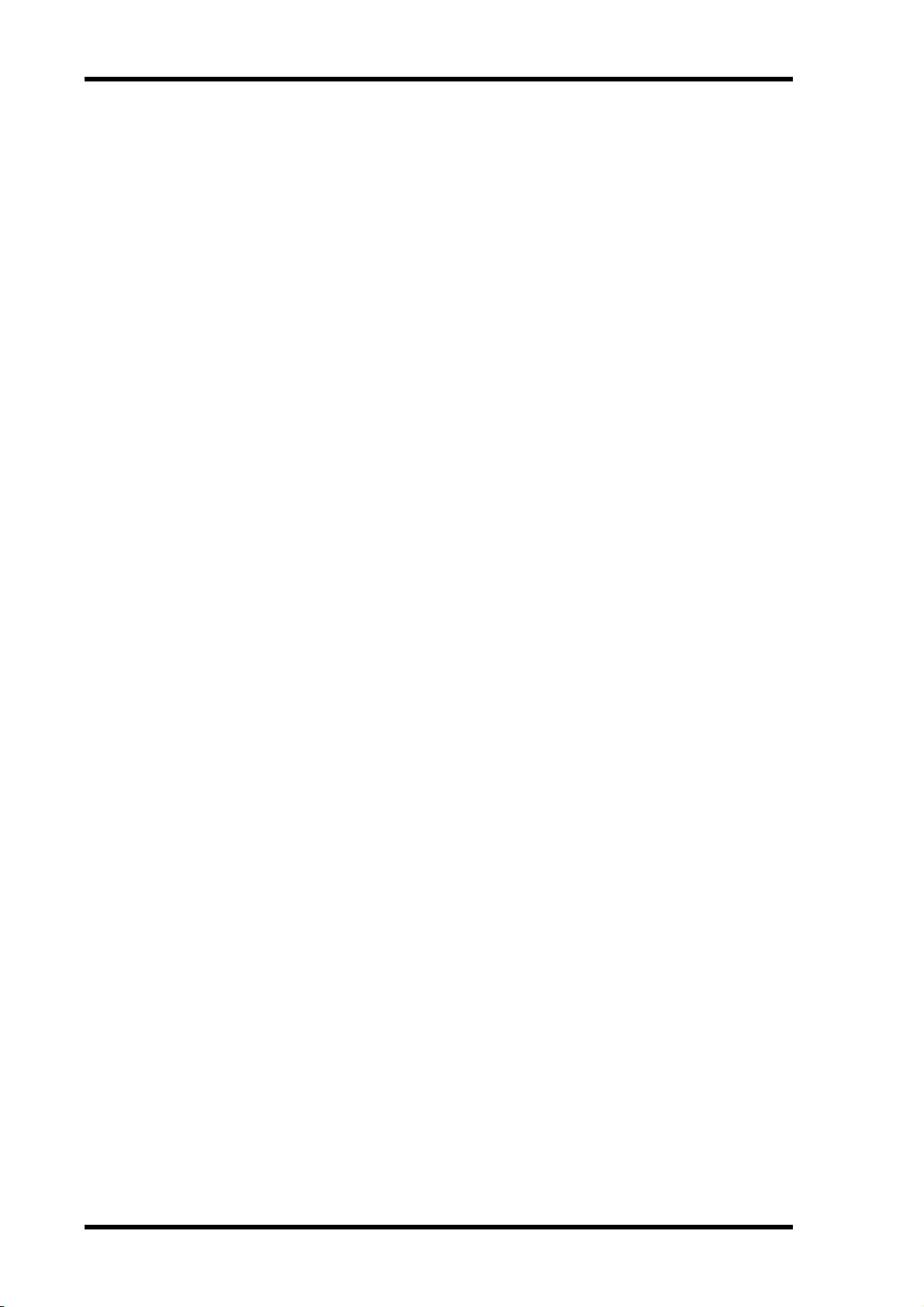
4
Capitolo 1—Benvenuti nel mondo del D24
Caratteristiche del D24
Supporti di registrazione
• Dischi MO (magneto-ottici) standard da 3.5 pollici.
• Mezzi rimovibili convenienti per un rapido accesso al materiale registrato e alle librerie
sonore.
• Assenza di tempi morti per il backup, per il caricamento o l’avvolgimento.
• Fino a 99 progetti per disco.
Performance sonore
• Registrazione lineare a 16/20/24 bit per dare una superba qualità sonora.
• Velocità di campionamento: 44.1/48/88.2/96 kHz.
• Velocità di campionamento e risoluzione di registrazione impostabili sulla base dei progetti
singoli.
Registrazione
• Registrazione simultanea a 8 tracce su magneto-ottici di tipo Override da 640 MB, con una
risoluzione di registrazione a 24 bit ed una velocità di campionamento di 44.1 kHz o 48
kHz.
• Registrazione simultanea a 4 tracce su dischi MO del tipo Override da 640 MB con risoluzione di registrazione a 24 bit e velocità di campionamento a 88.2 kHz o 96 kHz.
• 120 minuti per traccia (15 minuti per 8 tracce) utilizzando dischi MO da 640 MB (16-bit,
44.1 kHz).
• 8 tracce virtuali per ogni traccia principale, per un totale di 64 tracce.
• Registrazione auto punch in/out con capacità di ripresa multipla - registrazione e scelta
delle migliori registrazioni fino a 99.
• Registrazione manuale e auto punch in/out con riascolto.
Playback
• Playback (shuttle) con dispositivi video.
• “Ritocco” posizione con ascolto audio.
• Funzione Solo per il monitoraggio singolo delle tracce.
• ± 6% di variabile della velocità.
• Playback A-B repeat.
Localizzazione rapida
• Fino a 99 punti per progetto, più A, B, Last Rec In e Last Rec Out.
• Funzioni Project Search, Return to Zero, e Roll Back.
• I punti di individuazione o locazione possono essere specificati con una precisione di
“sub-frame”.
• Avanzamento o riavvolgimento veloce a 8 o 16 volte la velocità di playback normale.
Espansione sistema
• Porta SCSI per collegamento di drive per dischi esterni (hard disk, supporti rimovibili ecc.).
• Le tracce possono essere espanse combinando fino a 8 D24, per un totale di 64 tracce.
• Il tempo continuo di registrazione può essere esteso usando due D24 nel modo seriale.
• Misura rack 3U per un’alternativa immediata ai registratori multitraccia digitali modulari
basati su nastro.
D24—Manuale di istruzioni
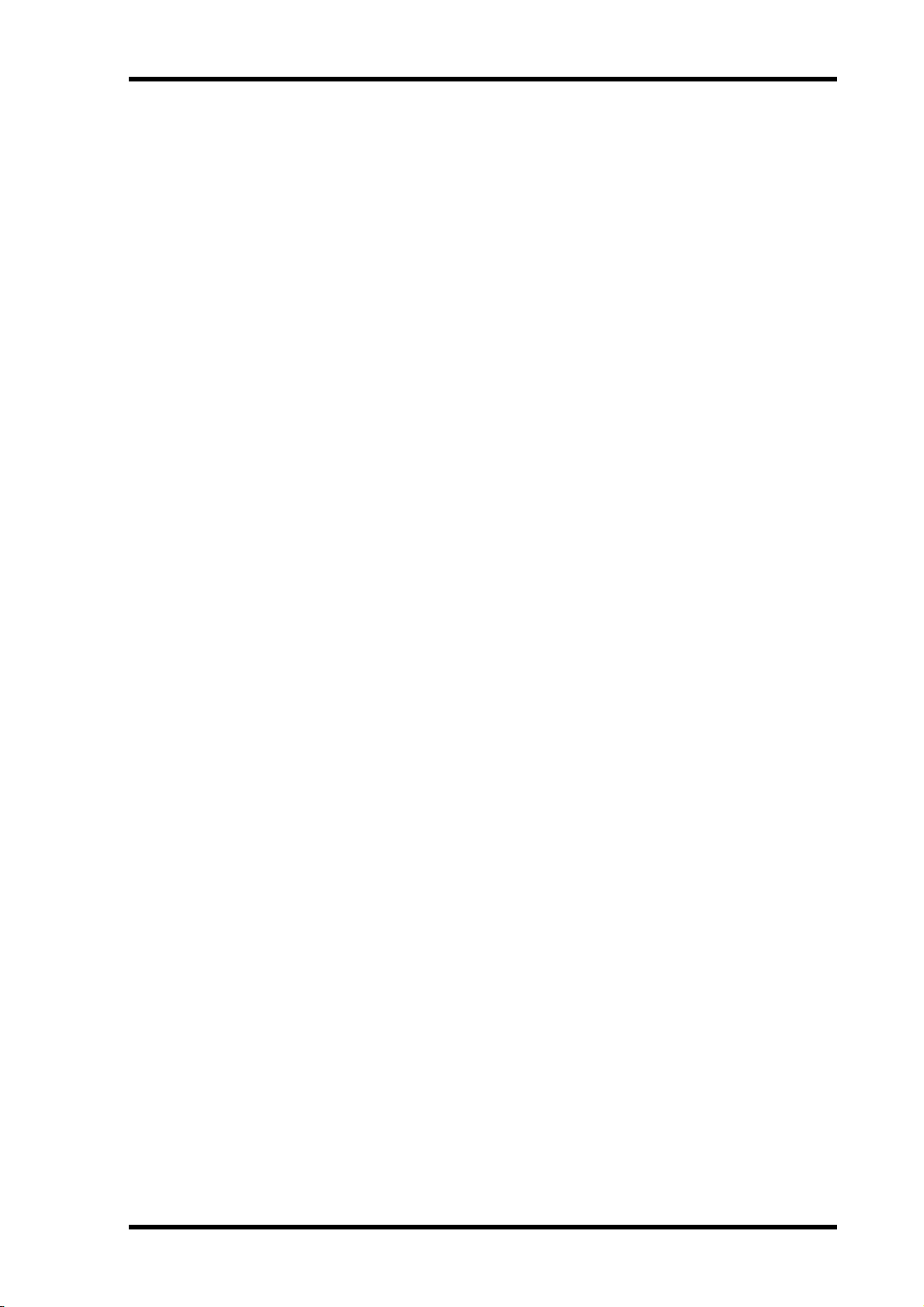
Caratteristiche del D24
5
I/O flessibili
• Le schede opzionali mini YGDAI (Yamaha General Digital Audio Interface) offrono una
varietà di configurazioni analogiche e digitali di I/O, con il supporto per tutti i formati di
interconnessione audio digitale più comuni: AES/EBU, ADAT e Tascam TDIF-1
• S/PDIF Coaxial I/O.
• Presa phones (cuffie).
Editing
• Le funzioni di editing di ogni progetto includono Copy, Delete, Erase, Title, Protect e Timecode Modify.
• Le funzioni di editing della traccia comprendono Copy, Move, Erase, Swap e Slip.
• Le funzioni di editing della parte comprendono Copy, Move, Erase, Insert Space, Insert
Copy e Delete.
• Funzione Undo/Redo relativa all’edit.
• I punti di edit possono essere specificati con la precisione di sub-frame.
• Compressione ed espansione tempo dal 50% al 200%, per applicazioni audio-fit, video.
• La funzione Pitch Change fornisce la possibilità di variare il pitch senza cambiare la velocità.
Semplice operatività
• Controlli di trasporto come i registratori a nastro.
• Ampio display fluorescente con grande contatore di facile lettura.
• Misuratore di livello traccia a 16 segmenti con scale di ingrandimento normali e precise,
selezionabili.
• Possibilità di titolazione dei progetti per una semplice identificazione.
Sincronizzazione
• Sincronizzazione SMPTE/EBU o MTC (MIDI Timecode), con offset del timecode o codice
temporale.
• Sincronizzazione timecode con precisione 1/10-frame.
• I/O wordclock per operazioni master/slave.
Controllo a distanza
• MMC (MIDI Machine Control).
• Protocolli editor video a 9-pin con sincronizzazione video.
• Telecomando RC-D24 opzionale.
Altre caratteristiche
• Modi contatore Absolute (ABS) e Relative (REL).
• Backup dei progetti.
• Duplicazione dischi con due D24.
• Possibilità di montare dischi MO del D24 sui personal computer.
D24—Manuale di istruzioni
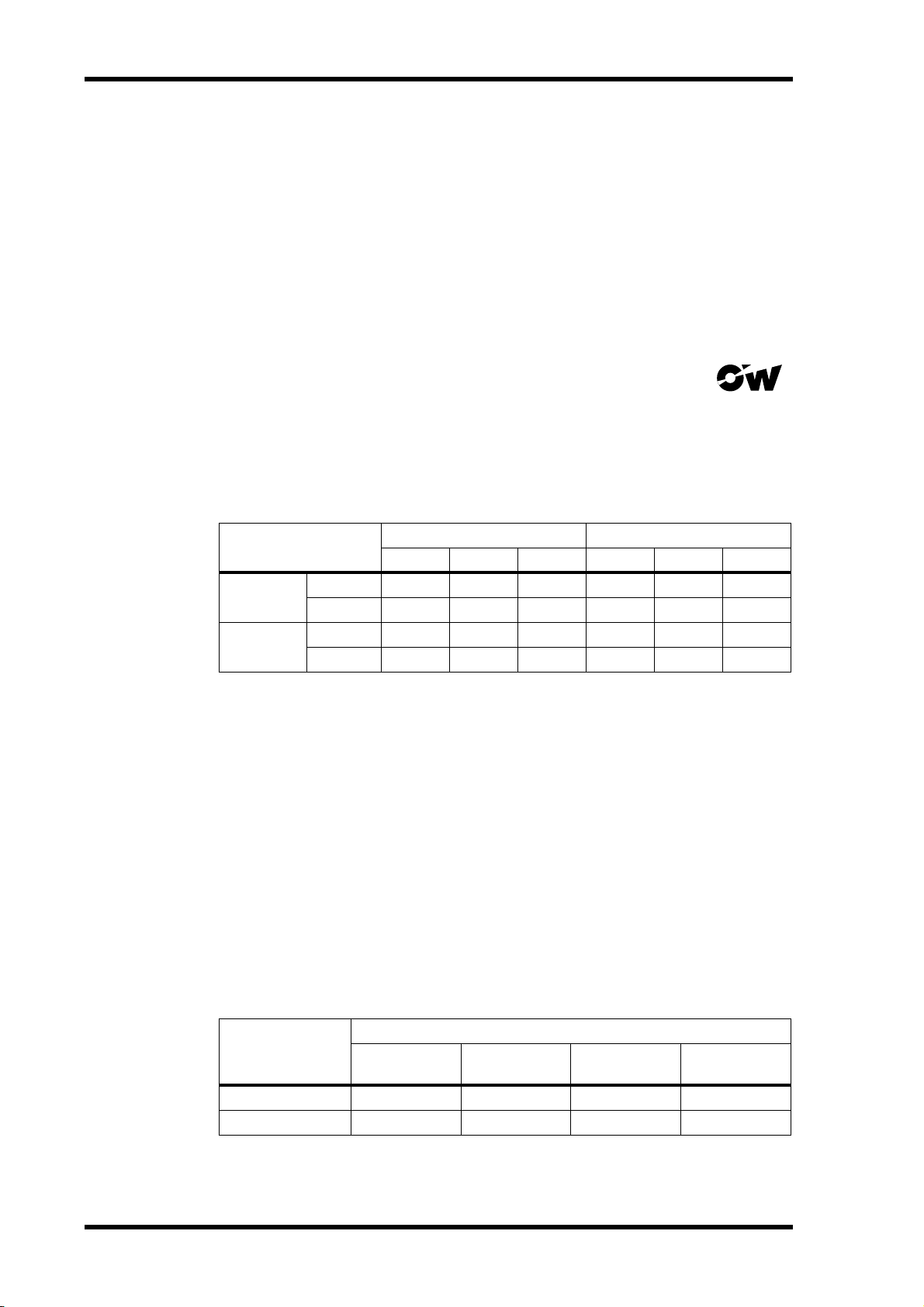
6
Capitolo 1—Benvenuti nel mondo del D24
Scelta dei dischi MO
Il drive interno per dischi MO del D24 utilizza dischi magneto-ottici da 3.5 pollici per la registrazione ed il playback. Possono essere usati i vari tipi di MO normali e del tipo Overwrite,
ma soltanto i dischi di tipo Overwrite da 640 MB possono consentire la registrazione simultanea di 8 tracce con una risoluzione a 24 bit. Il numero di tracce disponibili per la registrazione simultanea dipende dal tipo di MO usato, dalla sua capacità, dalla risoluzione scelta per
la registrazione e dalla velocità di campionamento. Per ulteriori informazioni, consultate il
paragrafo seguente.
I dischi MO di tipo normale e di tipo Overwrite supportano entrambi il playback simultaneo di 8 tracce ad una velocità di campionamento di 44.1 kHz e 48 kHz, e il playback simultaneo di 4 tracce a 88.2 kHz e 96 kHz.
I dischi di tipo Overwrite sono contrassegnati dal logo Overwrite qui raffigurato.
Tracce disponibili per la registrazione simultanea
La tabella seguente elenca il numero di tracce disponibili per la registrazione simultanea con
una varietà di dischi MO di tipo normale e di tipo Overwrite per ciascuna risoluzione di
registrazione e velocità di campionamento.
Tipo di disco
Overwrite
Normal
16-bit 20-bit 24-bit 16-bit 20-bit 24-bit
640 MB
230 MB
640 MB
230 MB
44.1, 48 kHz 88.2, 96 kHz
888444
866433
866433
532211
Per motivi di performance, si raccomanda di non utilizzare dischi MO da 128 MB.
Quando sono in esecuzione le tracce già registrate, secondo il numero e la performance di
quelle tracce (cioè di quanto siano state editate), viene ridotto il numero delle tracce disponibili per la registrazione simultanea. Usate la funzione Optimize per predisporre i file dei
suoni registrati per una performance ottimale. Vedere a pagina 172 ulteriori informazioni
su “Recupero dello spazio su disco”.
Tempo di registrazione
Il tempo di registrazione totale dipende dalla capacità del disco, dalla risoluzione della registrazione e della velocità di campionamento. Ad esempio, un disco MO del tipo Overwrite
da 640 MB offre un tempo totale di 120 minuti per traccia per la registrazione con una risoluzione a 16 bit e una velocità di campionamento di 44.1 kHz.
La tabella seguente elenca i tempi di registrazione approssimativi offerti da una varietà di
capacità di dischi MO, con una risoluzione di registrazione di 16 bit e una velocità di campionamento di 44.1 kHz.
D24—Manuale di istruzioni
Capacità del disco
640 MB
230 MB
Tempo di registrazione (16-bit, 44.1 kHz)
Minuti per
traccia (mono)
120 min 60 min 30 min 15 min
43 min 21 min 10 min 5 min
2 tracce 4 tracce 8 tracce
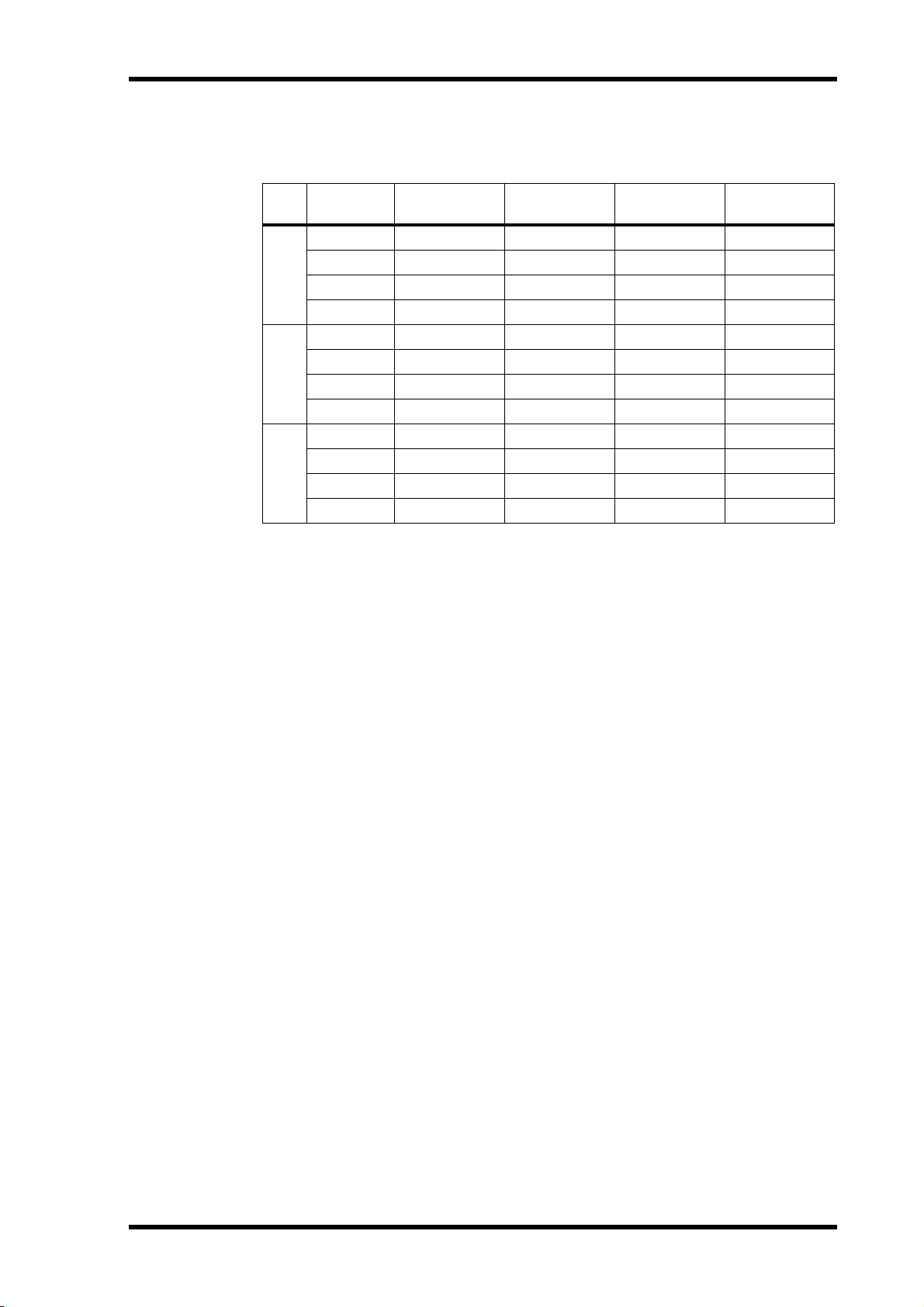
Scelta dei dischi MO
La tabella seguente elenca i tempi di registrazione approssimativi disponibili utilizzando
dischi MO da 640 MB alle varie risoluzioni di registrazione e alle varie velocità di campionamento.
Bit
campionamento
44.1 kHz
48 kHz
16
88.2 kHz
96 kHz
44.1 kHz
48 kHz
20
88.2 kHz
96 kHz
44.1 kHz
48 kHz
24
88.2 kHz
96 kHz
Velocità di
Minuti per
traccia (mono)
120 min 60 min 30 min 15 min
111 min 55 min 27 min 13 min
60 min 30 min 15 min —
55 min 27 min 13 min —
96 min 48 min 24 min 12 min
88 min 44 min 22 min 11 min
48 min 24 min 12 min —
44 min 22 min 11 min —
80 min 40 min 20 min 10 min
74 min 37 min 18 min 9 min
40 min 20 min 10 min —
37 min 18 min 9 min —
2 tracce 4 tracce 8 tracce
7
Risoluzioni di registrazione e velocità di campionamento più alte offrono una superiore
qualità, ma producono più dati e ciò riduce il tempo di registrazione totale disponibile.
Usate la funzione Remain per controllare il tempo di registrazione residuo. Vedere a pagina
38, per ulteriori informazioni “Controllo del tempo residuo”.
Il numero delle tracce disponibili per la registrazione simultanea può essere espanso usando
più D24. Vedere a pagina 144 ulteriori informazioni su “Più D24”.
Il drive del disco MO interno del D24 supporta dischi da 230, 540 e 640 MB. Vedere il sito
Yamaha Professional Audio Web all’indirizzo sotto riportato per aggiornamenti sui dischi
MO.
<http://www.yamaha.it/> oppure
<http://www.yamaha.co.jp/product/proaudio/homeenglish/>
Dischi MO pre-formattati
I dischi MO pre-formattati per essere impiegati con i PC o con i Macintosh sono impiegabili con il D24, ma richiedono la formattazione prima di essere usati. Vedere a pagina 26
ulteriori informazioni sulla “Formattazione dei dischi MO”.
Calcolo del tempo di registrazione approssimato
Potete calcolare come segue il tempo di registrazione approssimato per una certa risoluzione di registrazione, una data velocità di campionamento in base alla capacità del disco.
Moltiplicate innanzitutto la risoluzione di registrazione per la velocità di campionamento
per ottenere il numero di bit prodotti al secondo (ad esempio 16 x 44100 = 705,600).
Quindi dividete per otto per ottenere il numero di bytes per secondo (ad esempio 705.600
÷8 = 88,200 bytes per secondo). Moltiplicate il risultato per 60 per ottenere il numero di
bytes richiesti al minuto (ad esempio 88,200 x 60 = 5,292,000 bytes per minuto, oppure
5.292 MB/min). Ora sapete il numero di megabyte occorrenti per memorizzare un minuto
di dati audio e dividete semplicemente la capacità del disco per questo numero per ottenere
il numero approssimativo di minuti per traccia (esempio, 640,000,000 ÷ 5,292,000 = 120
minuti). Infine, dividete il numero dei minuti delle tracce per due, quattro o otto per ottenere il tempo di registrazione approssimato per parecchie tracce (esempio, 120 ÷ 8 = 15
minuti per la registrazione simultanea di 8 tracce).
D24—Manuale di istruzioni
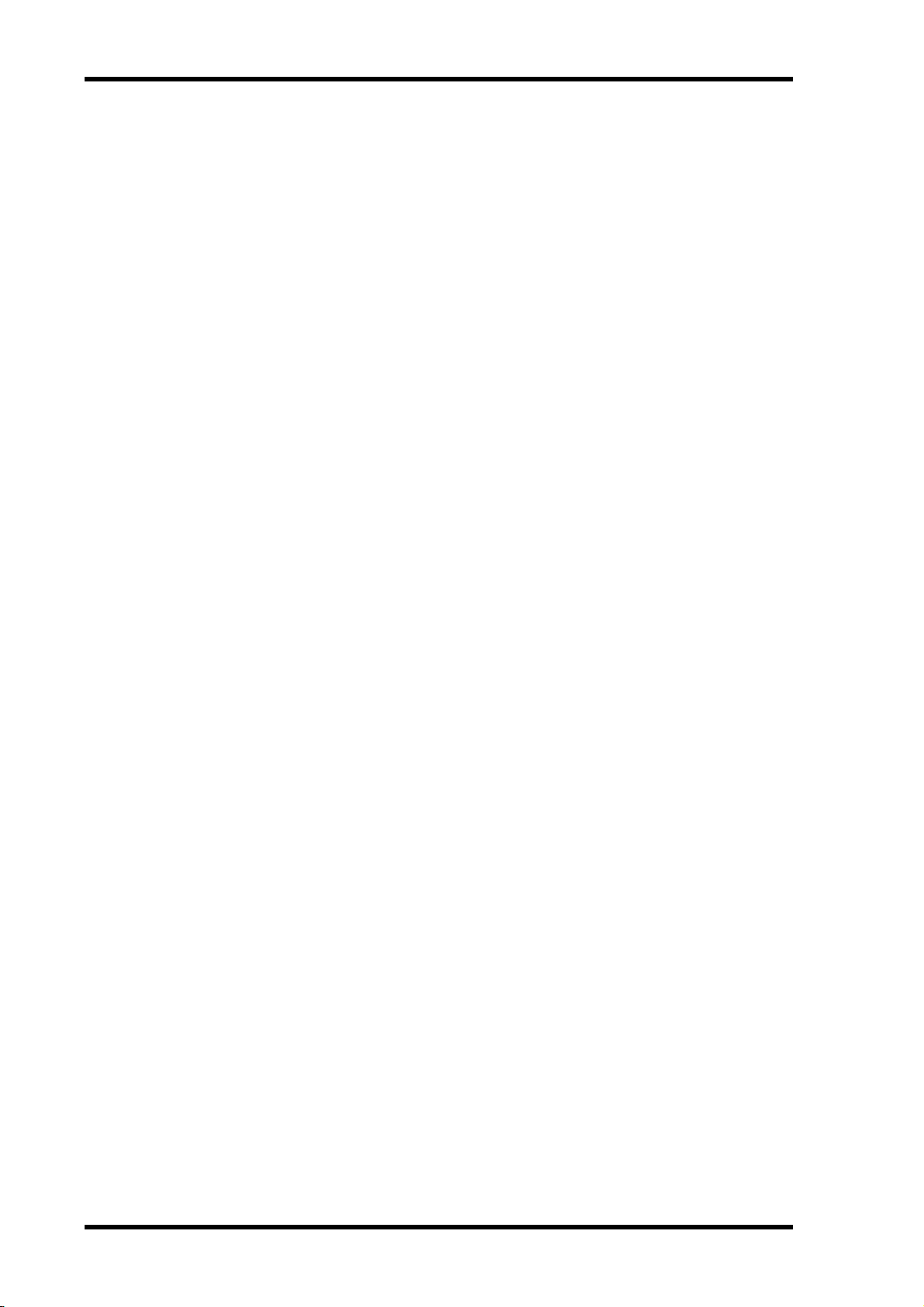
8
Capitolo 1—Benvenuti nel mondo del D24
D24—Manuale di istruzioni
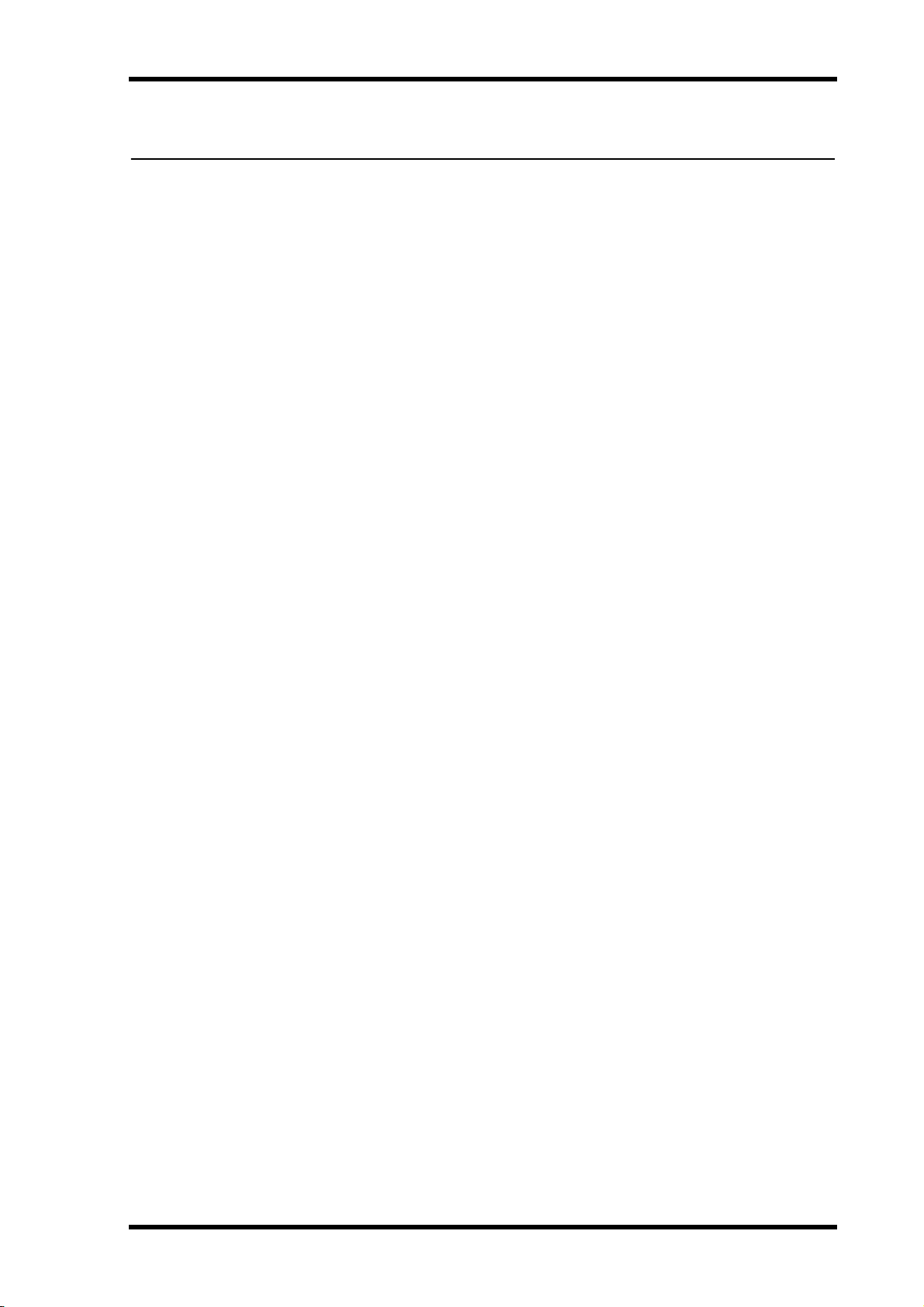
Un giro di esplorazione sul D24
Un giro di esplorazione sul D24
2
In this chapter...
In questo capitolo...
9
Pannello frontale . . . . . . . . . . . . . . . . . . . . . . . . . . . . . . . . . . . . . . . . . . . . . . . . . . 10
Display . . . . . . . . . . . . . . . . . . . . . . . . . . . . . . . . . . . . . . . . . . . . . . . . . . . . . . . . . . 10
Controlli di trasporto . . . . . . . . . . . . . . . . . . . . . . . . . . . . . . . . . . . . . . . . . . . . . . 12
Interruttore di accensione (power) e Phones (cuffie) . . . . . . . . . . . . . . . . . . . 14
Controlli Jog/Data e Shuttle/Cursor . . . . . . . . . . . . . . . . . . . . . . . . . . . . . . . . . . 15
Pulsanti funzione . . . . . . . . . . . . . . . . . . . . . . . . . . . . . . . . . . . . . . . . . . . . . . . . . 16
Pulsanti Peak, Monitor, Format e Chase . . . . . . . . . . . . . . . . . . . . . . . . . . . . . . 17
Tastiera . . . . . . . . . . . . . . . . . . . . . . . . . . . . . . . . . . . . . . . . . . . . . . . . . . . . . . . . . . 18
Pulsanti Track (traccia) . . . . . . . . . . . . . . . . . . . . . . . . . . . . . . . . . . . . . . . . . . . . 19
Pannello posteriore . . . . . . . . . . . . . . . . . . . . . . . . . . . . . . . . . . . . . . . . . . . . . . . . 20
D24—Manuale di istruzioni
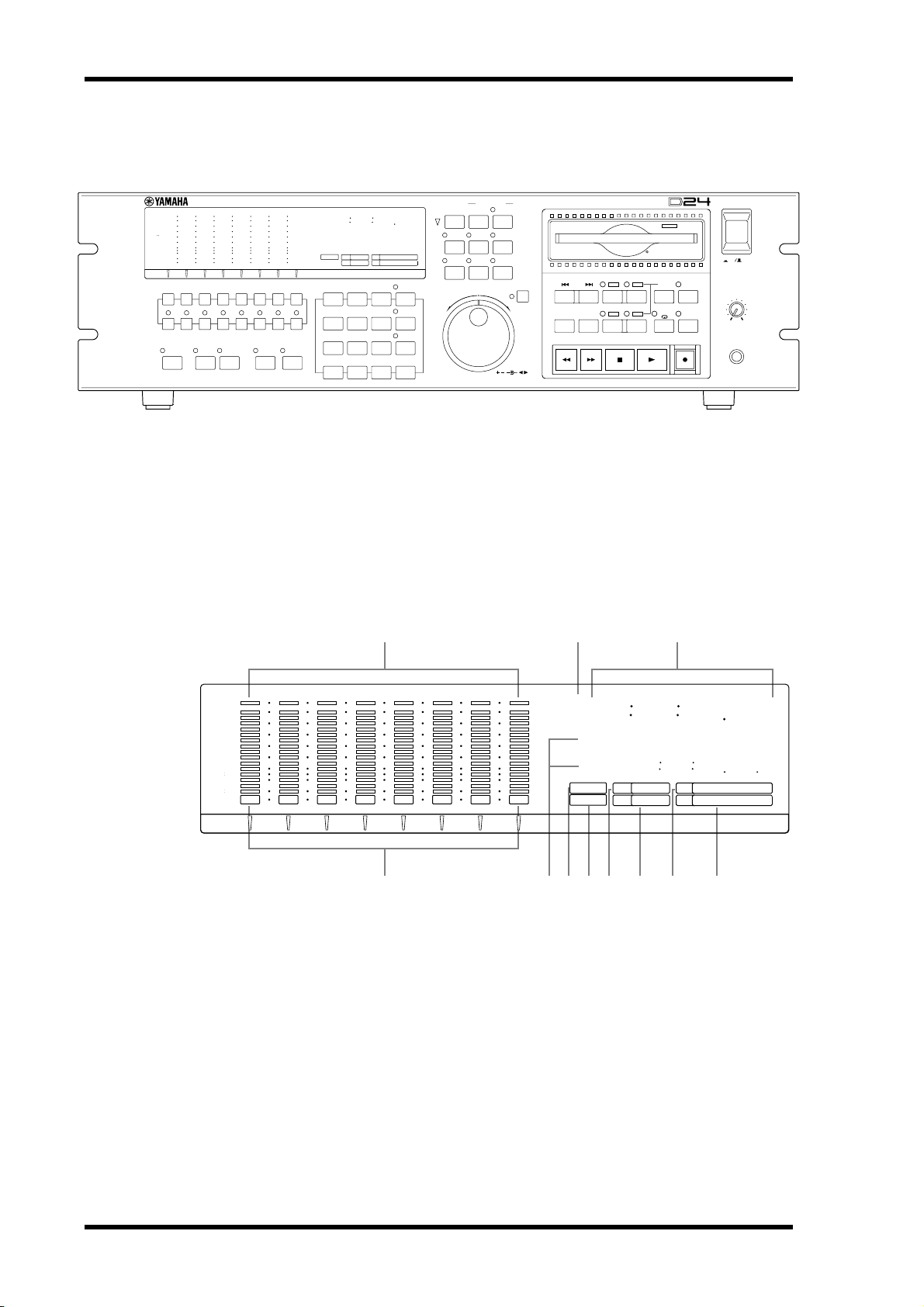
10
Capitolo 2—Un giro di esplorazione sul D24
Pannello frontale
MSF
00 00 00 00
YAMAHA D24
INT
WC
LOCK
24
MASTER
BITFSTC
8
9
7
5
6
4
2
3
1
0/-
48K
PROJECT
SELECT
LOC MEM
RECALL
LOC MEM
STORE
LOCATEENTERCANCEL
RECORD
READY
SOLO/
SELECT
OVER
0
–dB
2
6
1012
1420
1830
20
42
2660
READY
PEAK
AUTO
ALL
HOLD
INPUT
MONITOR SELECT
INPUT
FORMAT CHASE
ABS H
OVER
0
–dB
2
6
12
20
30
42
60
READY
R
L
8
7654321
Il pannello del D24 viene spiegato dettagliatamente nei paragrafi successivi.
TIME DISPLAY
CAPTURE ABS/REL
VARI
UTILITY
SPEED
V. TRACK
EDIT
SELECT
REMAIN
SETUP
UNDO/
REDO
JOG ON
JOG/DATA SHUTTLE/
CURSOR
PROJECT SEARCH
RTN TO
ROLL
ZERO
BACK
REW FF
DIGITAL MULTITRACK RECORDER
LAST REC
OUT
IN
A
B
STOP PLAY REC
SET
REPEAT
POWER
ON
OFF
AUTO
PUNCH
REHE
BA
010
PHONES
LEVEL
PHONES
Display
1 2 3
OVER
0
–dB
2
6
10 12
14 20
18 30
20
42
26 60
READY 12345678
R
L
OVER
0
–dB
2
6
12
20
30
42
60
READY
ABS
REL
00 00 00 00
000000000000
000000000000
WC
LOCK
CHASE
BIT
4 9865 J7 K
A
Misuratori di livello
Questi misuratori di traccia a 16 segmenti, con la funzione Peak Hold, mostrano i livelli di
segnale di ingresso e di playback da -60 dB a 0 dB. Nel modo operativo Fine, mostrano i
livelli da -26 dB a 0 dB. L’indicatore OVER si accende quando parecchi campioni audio consecutivi superano il punto di saturazione digitale. Vedere a pagina 39 ulteriori informazioni
su “Misurazione”.
Quando viene usata la funzione Shuttle, Nudge, Time Compression o Pitch Change, i misuratori di livello traccia 7 e 8 funzionano come stereo e quelli da 1 a 6 sono esclusi.
MSF
H
INT EXT
FS
16 20 24
TC
44.1K48K96KVARI
MASTER SLAVE
Indicatori ABS/REL
B
Questi indicatori mostrano se il contatore sta mostrando il tempo assoluto (ASB) o relativo
(REL). Vedere a pagina 49 ulteriori informazioni.
D24—Manuale di istruzioni
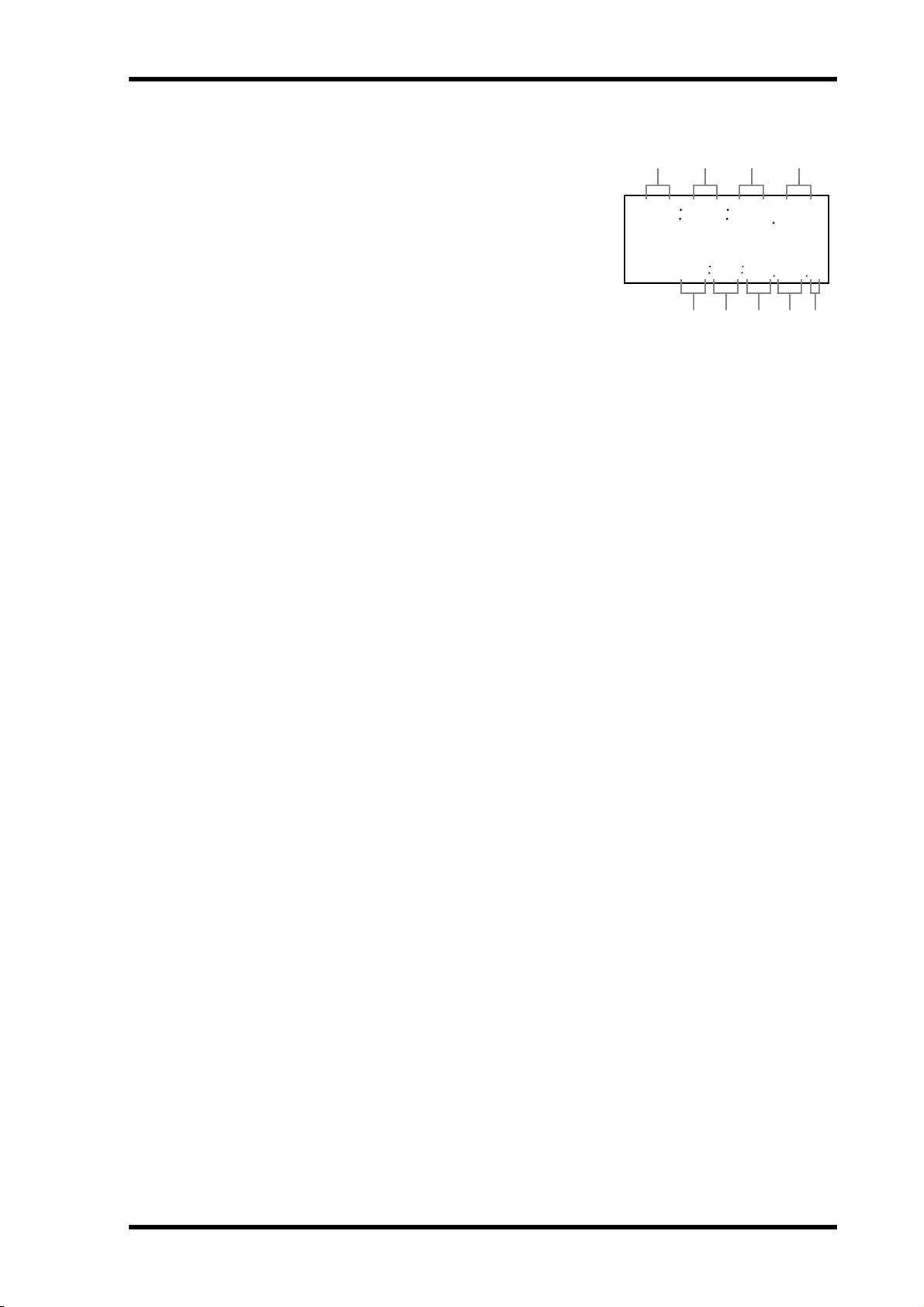
Display
C
Contatore
Il contatore principale mostra la posizione corrente
espressa in ore, minuti, secondi e frame,
(00:00:00.00), e può visualizzare il tempo assoluto
(ABS) o il tempo relativo (REL). Vedere a pagina 49
ulteriori informazioni su questo argomento.
La seconda linea dell’area del messaggio mostra le
informazioni in ore, minuti, secondi, frame e
sub-frame (00:00:00.00.0). Ogni sub-frame è un
decimo di un frame, per cui 10 sub-frame equivalgono ad un frame.
La seconda linea viene usata anche per visualizzare
il tempo di registrazione residuo. Vedere a pagina 38 ulteriori informazioni.
Indicatori READY
D
Questi indicatori mostrano quali sono le tracce selezionate per la registrazione. Quando
una traccia è stata selezionata per la registrazione, l’indicatore READY relativo lampeggia.
Durante la registrazione o il riascolto, l’indicatore relativo alla traccia in questione rimane
acceso continuamente. Vedere a pagina 33 ulteriori informazioni su “Registrazione”.
Area dei messaggi
E
Quest’area è costituita da due linee che possono visualizzare 12 caratteri ciascuna, e indicano solitamente la condizione e il modo operativo del D24, i nomi e i valori di funzioni e
parametri, i titoli e i numeri del progetto, i numeri della memoria di locazione, le informazioni relative all’editing, e i valori relativi al tempo e così via.
Ora Min Sec fr
HMS F
00 00 00 00
STOP
000000000
Ora Min Sec fr sub-fr
11
Indicatore LOCK
F
Questo indicatore mostra se il D24 è bloccato oppure no sulla sorgente wordclock selezionata. Vedere a pagina 124 ulteriori informazioni su “Selezione di una sorgente di Wordclock”.
Indicatore CHASE
G
Questo indicatore mostra se il D24 è sincronizzato ad una sorgente timecode (codice temporale) esterna oppure no. Lampeggia quando il D24 sta rintracciando la sorgente timecode
ed è acceso continuamente quando è completamente sincronizzato. Vedere ulteriori infor-
mazioni a pagina 138.
Finestra WC
H
Questa finestra mostra la sorgente wordclock selezionata: interna (INT) o esterna (EXT).
Vedere a pagina 124 ulteriori informazioni.
Finestra BIT
I
Questa finestra mostra la risoluzione di registrazione selezionata: 16, 20 o 24. Vedere a
pagina 32 ulteriori informazioni su “Impostazione della risoluzione di registrazione”.
Finestra FS
J
Questa finestra mostra la velocità di campionamento selezionata: 44.1 kHz, 48 kHz, 88.2
kHz o 96 kHz. Quando è selezionato 88.2 kHz, si accendono entrambi gli indicatori relativi
a 44.1 kHz e 96 kHz. Vedere ulteriori informazioni a pagina 124 su “Selezione di una sor-
gente di Wordclock”.
L’indicatore “VARI” si accende quando è attivata la funzione Varispeed. Vedere a pagina 55
ulteriori informazioni su questo argomento.
FinestraTC
K
Questa finestra mostra la sorgente timecode selezionata: master o slave. Se è impostata su
master, il D24 utilizza il timecode interno e quando è impostata su slave, utilizza una sorgente timecode esterna. Vedere a pagina 135 ulteriori informazioni.
D24—Manuale di istruzioni
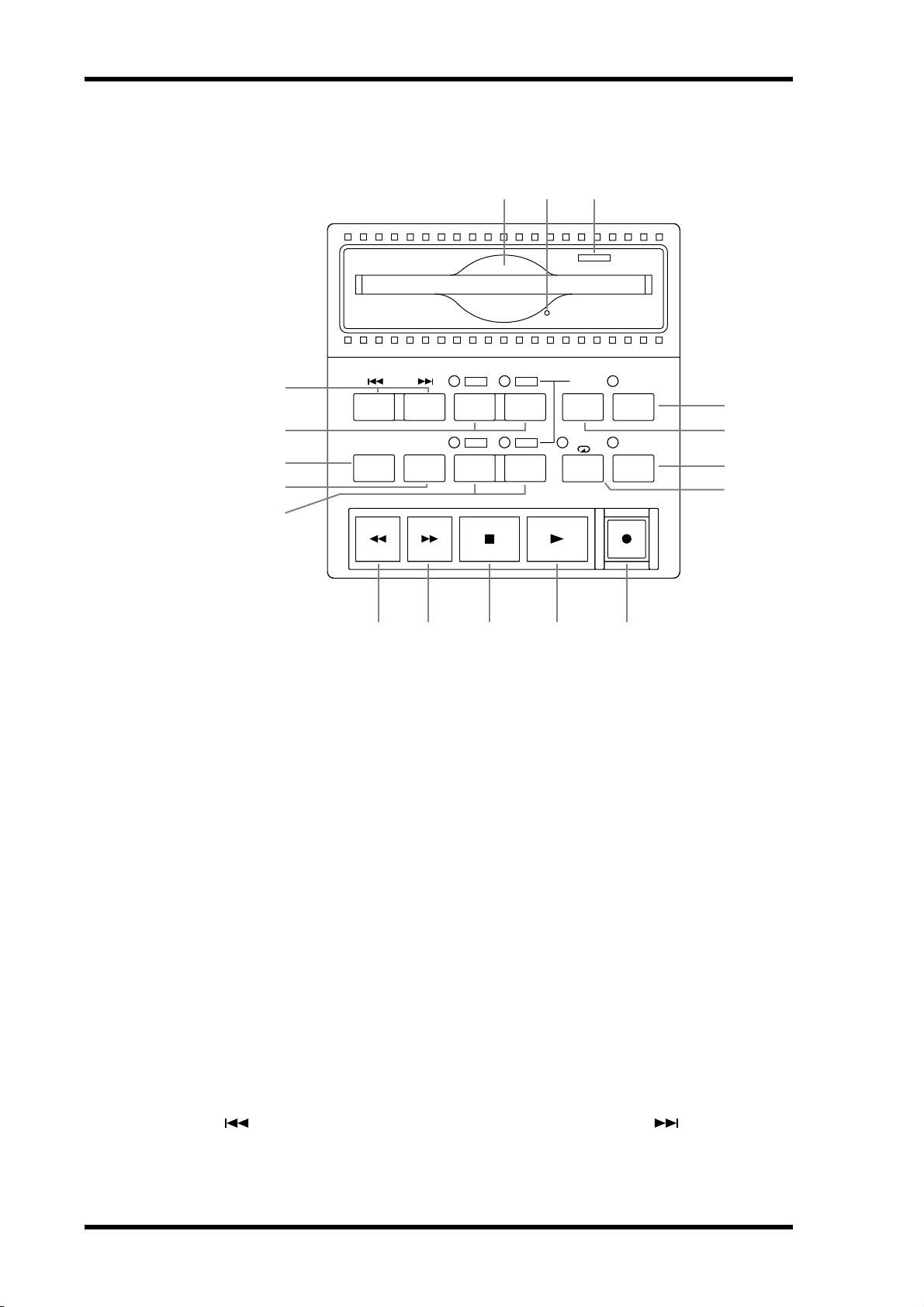
12
Capitolo 2—Un giro di esplorazione sul D24
Controlli di trasporto
PROJECT SEARCH
5
4
3
2
1
RTN TO
ZERO
REW FF
ROLL
BACK
6 7
LAST REC
OUT
IN
A
B
STOP PLAY REC
8
SET
REPEAT
BA
AUTO
PUNCH
REHE
9
J
K
L
M N O P Q
La tabella operativa a pagina 27 e le tabelle di indicazione stato operativo a pagina 28 elencano le funzioni dei pulsanti di trasporto e i vari indicatori in ciascun modo operativo.
A
Pulsanti e indicatori A & B
Questi pulsanti vengono usati per impostare e individuare i punti A e B. Gli indicatori A e
B si accendono quando viene impostato il rispettivo punto A o B. Vedere a pagina 61 ulteriori informazioni su “Impiego dei punti A e B”.
Pulsante ROLL BACK
B
Questo pulsante viene usato per ritornare dalla posizione corrente in step compresi fra 1 e
30 secondi, dove il valore di default è 5 secondi. Vedere ulteriori informazioni a pagina 50.
Pulsante RTN TO ZERO
C
Questo pulsante viene usato per individuare la posizione zero. Vedere ulteriori informazioni a pagina 60.
Pulsanti e indicatori LAST REC IN & OUT
D
Questi pulsanti vengono usati per impostare e individuare i pulsanti LAST REC IN e LAST
REC OUT. Gli indicatori IN e OUT si accendono quando viene impostato il rispettivo
punto IN o OUT. Vedere a pagina 71 ulteriori informazioni sui punti “LAST REC IN &
OUT “ e a pagina 62 quelle relative a “Individuazione dei punti LAST REC IN & OUT”.
Pulsanti PROJECT SEARCH
E
Questi pulsanti vengono usati per la ricerca dei progetti (project). Premendo il pulsante
[ ] si seleziona l’inizio del progetto in corso. Premendo il pulsante [ ] si seleziona l’ini-
zio del progetto successivo. Vedere a pagina 58 ulteriori informazioni.
D24—Manuale di istruzioni
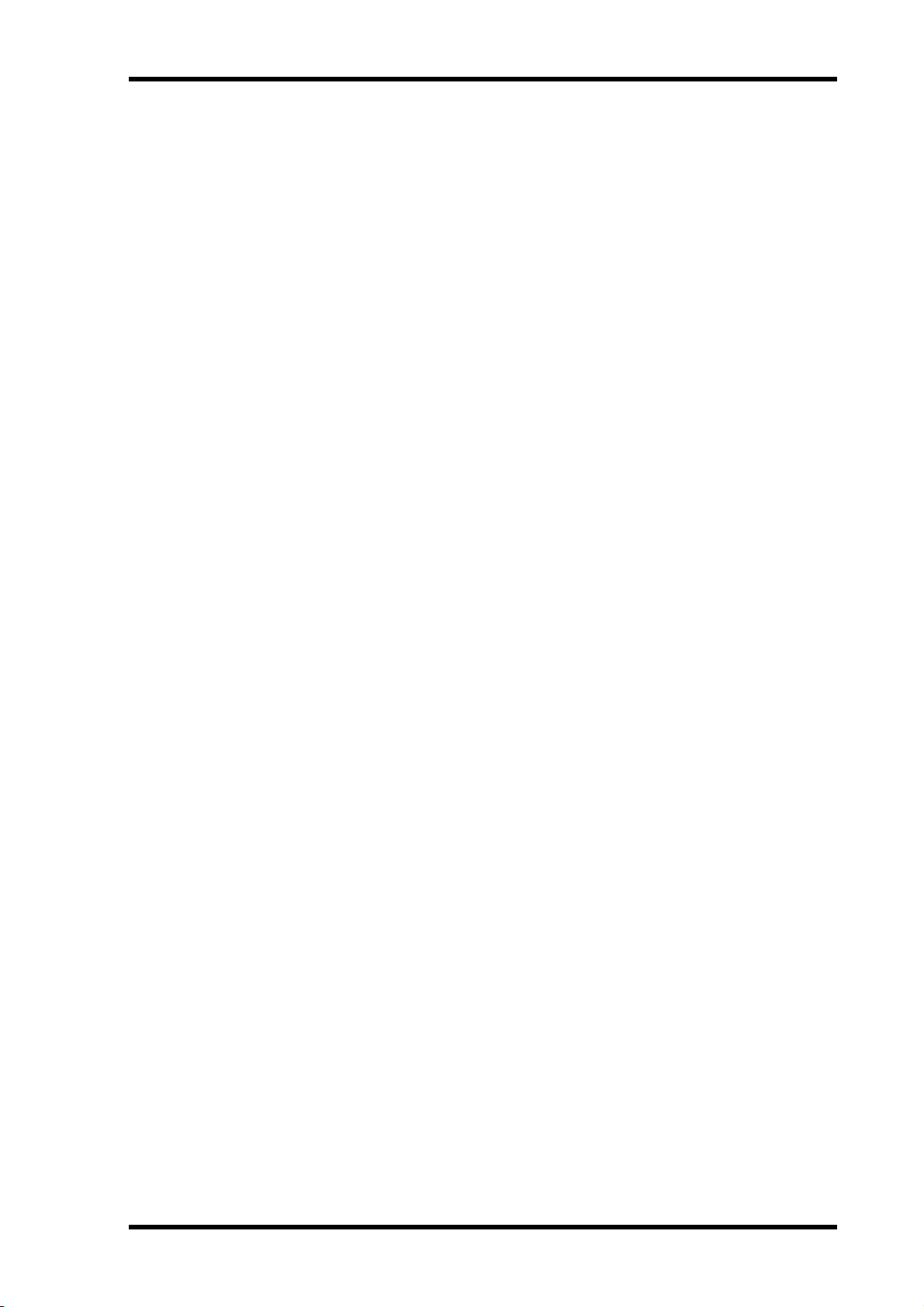
Controlli di trasporto
F
Slot del drive del disco MO
I dischi MO sono caricati nel drive interno MO mediante questo slot. Vedere a pagina 25
ulteriori informazioni su “Inserimento ed espulsione dei dischi”.
G
Foro di espulsione manuale
Questo foro viene usato quando i dischi non possono essere espulsi normalmente. Vedere a
pagina 174 ulteriori informazioni su “Espulsione dei dischi difettosi (uso di emergenza)”.
H
Pulsante Eject e indicatore di attività
Questo pulsante viene usato per espellere i dischi MO, ma funziona anche come indicatore
dell’attività del drive, accendendosi cioè quando il drive del disco è operativo. Vedere a
pagina 25 ulteriori informazioni su “Inserimento ed espulsione dei dischi”.
Pulsante e indicatore AUTO PUNCH
I
Questo pulsante seleziona la funzione Auto-Punch In/Out. L’indicatore relativo lampeggia
quando la funzione è attivata. Vedere a pagina 68 ulteriori informazioni sull’argomento.
Pulsante SET
J
Questo pulsante viene usato assieme ai pulsanti LAST REC [IN], LAST REC [OUT], [A] e
[B] per impostare rispettivamente LAST REC IN, LAST REC OUT, e i pulsanti A e B. Vedere
a pagina 71 e 61 ulteriori informazioni relative ai punti LAST REC IN e OUT e A e B. Viene
usato anche insieme al pulsante [RTN TO ZERO] per impostare la posizione zero relativa.
Vedere a pagina 49 ulteriori informazioni su “Impiego di Zero assoluto e relativo”.
Il pulsante [SET] viene usato anche in combinazione con il pulsante [ENTER] per la funzione Auto Memory Store ed assieme al pulsante [LOCATE] per impostare il modo di
immissione Timecode Key-pad. Vedere a pagina 65 e 63 ulteriori informazioni su questi
argomenti.
13
Pulsante e indicatore REHE
K
Questo pulsante viene usato per attivare il modo Rehearsal Standby e, quando viene premuto assieme al pulsante [PLAY], attivare il modo di riascolto (Rehearsal). Nel modo Rehearsal, è possibile simulare la registrazione, con il playback automatico e con l’inserimento
della funzione monitor nei punti di punch in e out, senza in effetti registrare alcunché sul
disco. L’indicatore del pulsante REHE lampeggia nel modo Rehearsal Standby e si accende
continuamente durante la funzione Rehearsal (ascolto). Vedere ulteriori informazioni alle
pagine 36, 69 e 72.
Pulsante e indicatore REPEAT
L
Questo pulsante seleziona la funzione di playback A-B Repeat. L’indicatore REPEAT si
accende quando la funzione è attivata. Vedere a pagina 47 ulteriori informazioni su “Play-
back A-B Repeat”.
Pulsante REW
M
Questo pulsante viene usato per dare inizio al riavvolgimento. Premetelo una volta per il
riavvolgimento ad 8 volte la velocità normale di esecuzione, e l’indicatore del pulsante REW
lampeggia. Ripremetelo per il rewind ad una velocità pari a 16 volte quella della normale
esecuzione e l’indicatore del pulsante si accende continuamente. Premendo e tenendo premuto il pulsante REW durante il playback si riavvolge ad una velocità di 8 volte quella normale.
Pulsante FF
N
Questo pulsante viene usato per dare inizio all’avanzamento veloce. Premetelo una sola
volta per l’avanzamento veloce ad una velocità pari a 8 volte quella normale e l’indicatore
del pulsante FF lampeggia. Ripremetelo per un avanzamento veloce a 16 volte la velocità
normale e l’indicatore del pulsante FF resta acceso continuamente. Premendo e tenendo
premuto il pulsante FF durante il playback si ha l’avanzamento veloce a 8 volte la velocità
del play normale.
D24—Manuale di istruzioni
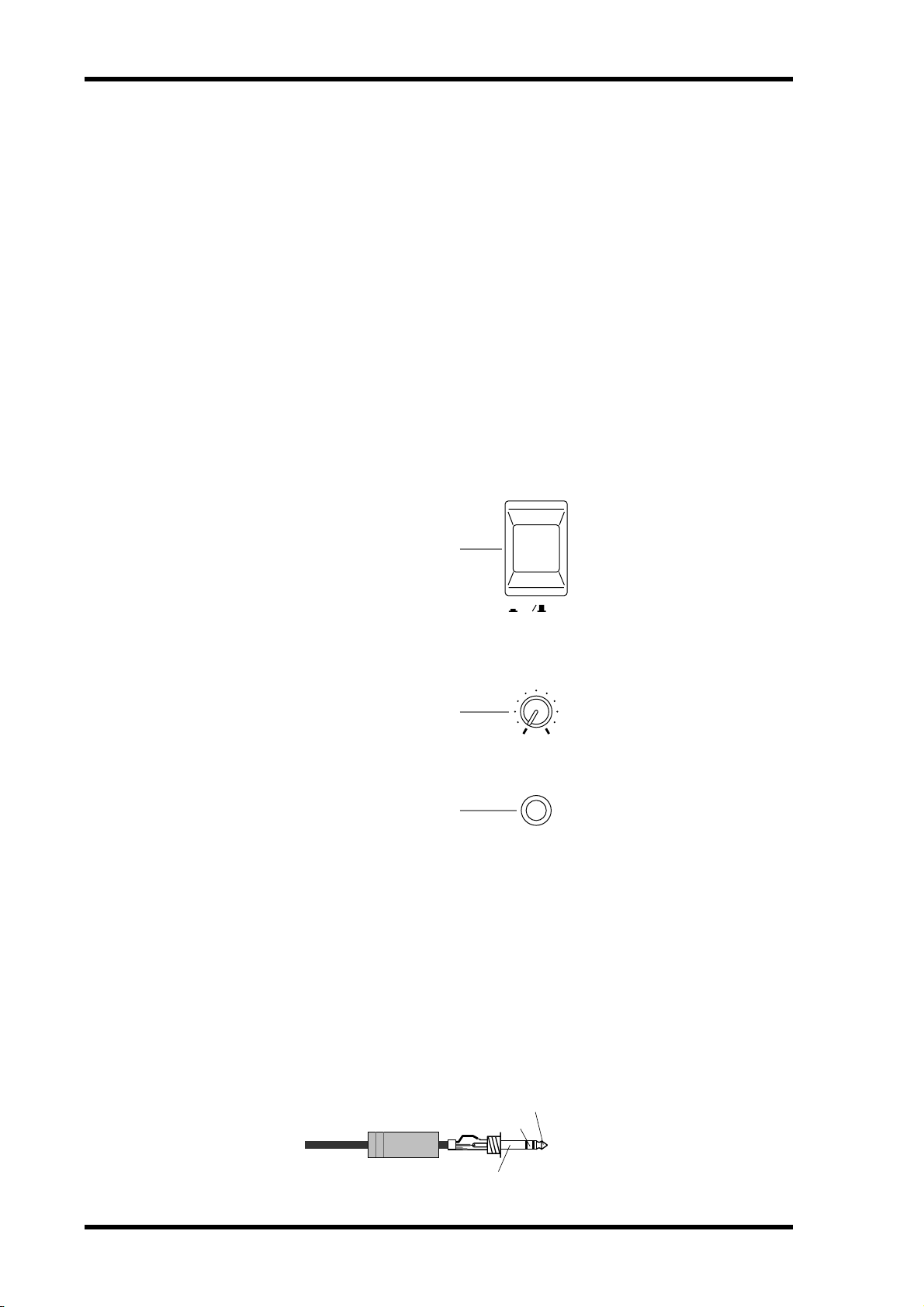
14
Capitolo 2—Un giro di esplorazione sul D24
O
Pulsante STOP
Questo pulsante viene usato per bloccare il playback, la registrazione, il rehearsal (registrazione con ascolto), il riavvolgimento e l’avanzamento veloce, nonché per cancellare il modo
Rehearse Standby. L’indicatore del pulsante STOP si accende quando il D24 viene arrestato.
P
Pulsante PLAY
Questo pulsante viene usato per dare inizio al playback, al punch out della registrazione o
di rehearsal e, insieme ai pulsanti [REC] e [REHE], effettuare rispettivamente il punch in
per la registrazione o il rehearsal. L’indicatore del pulsante PLAY si accende durante il play-
back, la registrazione e il rehearsal.
Q
Pulsante REC
Questo pulsante viene usato assieme al pulsante [PLAY] per dare inizio alla registrazione.
L’indicatore del pulsante REC si accende mentre si registra. Vedere a pagina 29 ulteriori
informazioni su “Registrazione”.
Interruttore di accensione (power) e Phones
(cuffie)
POWER
1
ON
OFF
2
010
PHONES
LEVEL
3
PHONES
A
Interruttore POWER
Questo interruttore viene usato per accendere e spegnere il D24. È incassato per evitare
operazioni accidentali. Vedere a pagina 24 ulteriori informazioni.
B
Controllo PHONES LEVEL
Questo controllo viene usato per regolare il livello del volume delle cuffie (phones). Vedere
a pagina 42 ulteriori informazioni su “Monitoraggio”.
C
Presa jack PHONES
In questa presa stereo può essere inserita una cuffia stereo per effettuare il monitoraggio.
Vedere a pagina 42 ulteriori informazioni su “Monitoraggio”.
L’illustrazione seguente mostra come è cablata la presa PHONES..
D24—Manuale di istruzioni
Spinotto phone TRS da 1/4"
Puntale (sinistro)
Anello (destro)
Bussola (terra)
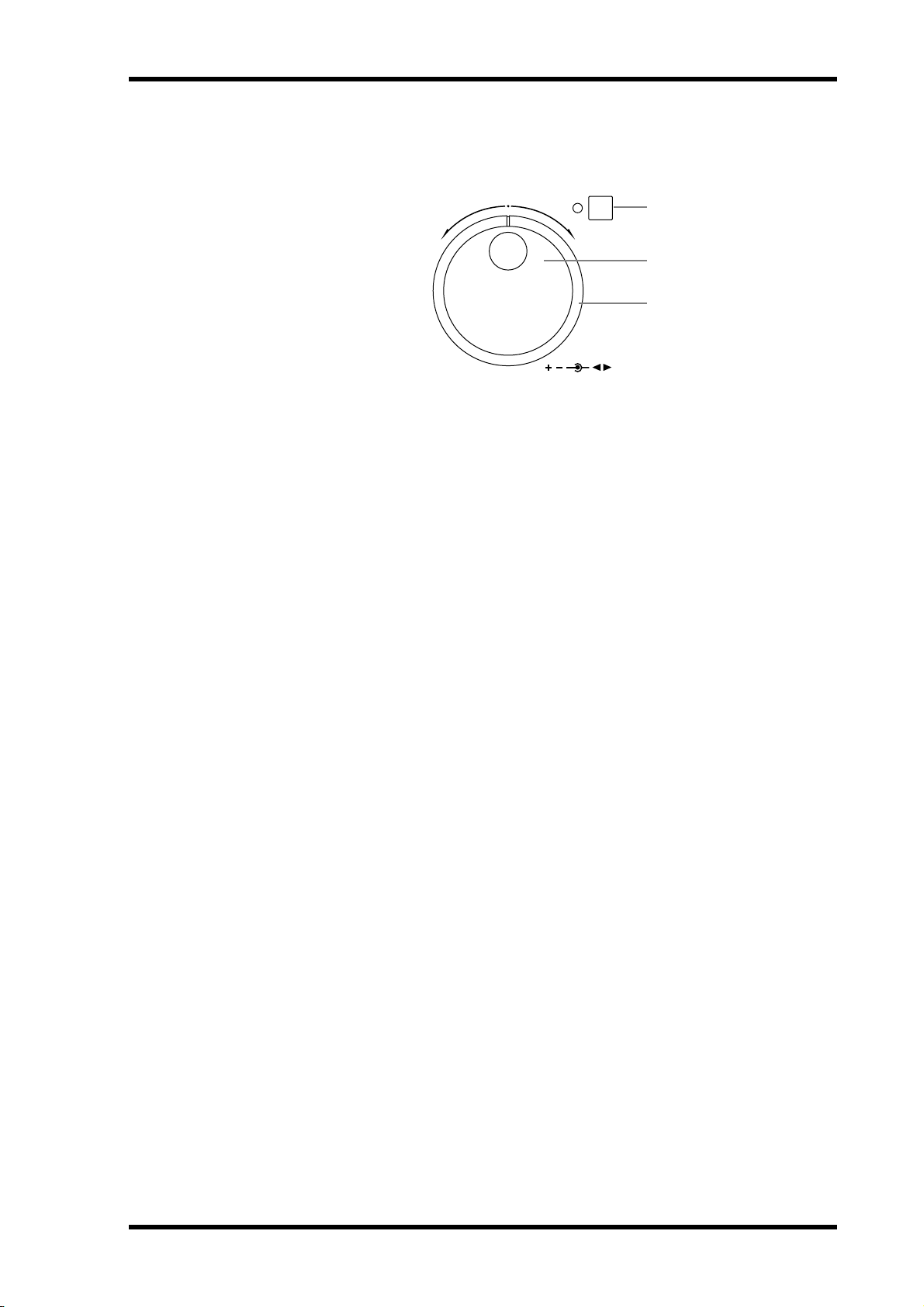
Controlli Jog/Data e Shuttle/Cursor
Controlli Jog/Data e Shuttle/Cursor
JOG ON
1
2
3
JOG/DATA SHUTTLE/
Pulsante e indicatore JOG ON
A
Questo pulsante viene usato per attivare le funzioni Nudge e Shuttle. L’indicatore JOG ON
si accende quando queste funzioni sono attivate. Per ulteriori informazioni vedere a pagina
53 “Individuazione della posizione corrente” e “Shuttling” a pagina 52.
CURSOR
15
Dial JOG/DATA
B
Questo è un controllo a doppia funzione e il suo funzionamento dipende dal pulsante [JOG
ON]. Quando [JOG ON] è escluso, il dial JOG/DATA viene usato per l’immissione del
tempo e dei dati e per selezionare i parametri e le funzioni sul display. I valori relativi al
tempo possono essere immessi sulla seconda linea del display utilizzando la tastiera e quindi
possono essere regolati in unità di sub-frame utilizzando il dial JOG/DATA.
Quando [JOG ON] è attivato, il dial JOG/DATA viene usato per individuare la posizione
corrente mentre si ascolta una piccola sezione di materiale registrato. Vedere a pagina 53
ulteriori informazioni su questo argomento.
Quando viene premuto il pulsante [VARI SPEED], [UTILITY], [SETUP], [V.TRACK
SELECT] o [EDIT], il dial JOG/DATA viene usato per selezionare le funzioni e per impostare i valori dei parametri.
C Anello SHUTTLE/CURSOR
Questo è un controllo a doppia funzione, la cui operazione dipende dal pulsante [JOG ON].
Quando [JOG ON] è escluso (off), l’anello SHUTTLE/CURSOR viene usato per spostare
il cursore sul display mentre seleziona tracce virtuali, mentre si effettuano le assegnazioni di
titoli e i progetti, durante l’impostazione di un offset per timecode o impostando per un
nuovo progetto il tempo di inizio assoluto.
Quando [JOG ON] è attivato, l’anello SHUTTLE/CURSOR viene usato per andare avanti
e indietro alle varie velocità mentre si ascolta il materiale registrato. Vedere a pagina 52 ulteriori informazioni su questo argomento.
D24—Manuale di istruzioni
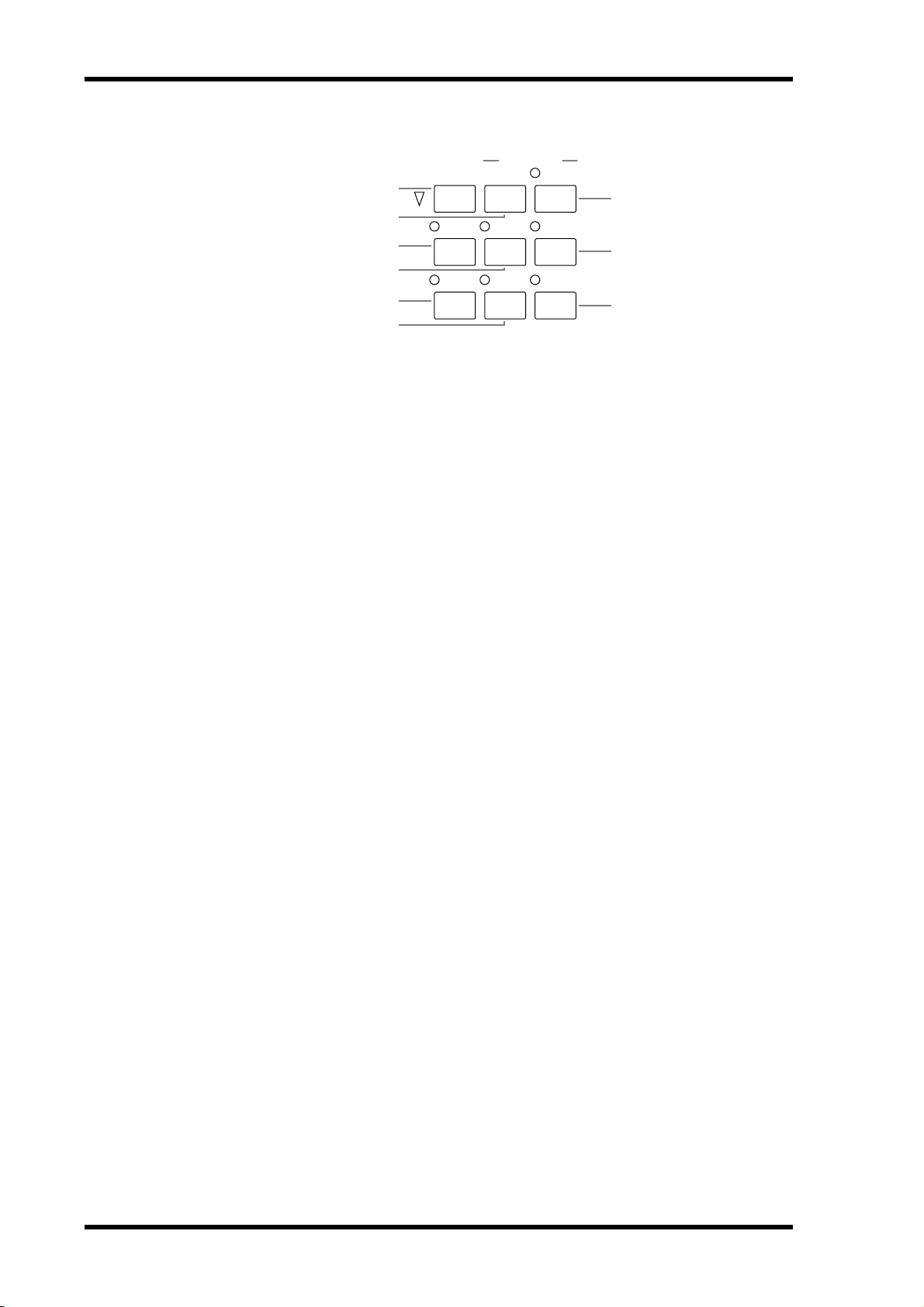
16 Capitolo 2—Un giro di esplorazione sul D24
Pulsanti funzione
CAPTURE ABS/REL
6
5
4
3
2
1
A EDIT button & indicator
Questo pulsante viene usato per accedere alle funzioni di editing. L’indicatore EDIT si
accende quando il pulsante viene premuto. Per usare le funzioni edit bisogna che il D24 sia
stato fermato. Vedere a pagina 77 “Editing dei progetti”, a pagina 85 “Editing delle tracce” e
a pagina 95 “Editing delle parti” per ulteriori informazioni.
B Pulsante e indicatore V. TRACK SELECT
Questo pulsante viene usato per accedere alla funzione Virtual Track. L’indicatore V.
TRACK SELECT si accende quando questa funzione è attivata. Vedere a pagina 51 ulteriori
informazioni su “Impiego delle tracce virtuali”.
VARI
SPEED
V. TRACK
SELECT
TIME DISPLAY
UTILITY
EDIT
REMAIN
SETUP
UNDO/
REDO
7
8
9
C Pulsante e indicatore UTILITY
Questo pulsante viene usato per accedere alle funzioni utilitarie. L’indicatore UTILITY si
accende quando questo pulsante viene premuto. Il D24 deve essere fermo per poter usare le
funzioni utility.
D Pulsante e indicatore VARI SPEED
Questo pulsante viene usato per avere accesso alla funzione Varispeed. L’indicatore VARI
SPEED si accende quando la funzione Varispeed è attivata. La funzione può essere impostata quando il D24 è fermo oppure durante il playback. Vedere a pagina 55 ulteriori informazioni su questo argomento.
E Pulsante ABS/REL
Questo pulsante viene usato per impostare il modo operativo del contatore (counter) su
ABS (Absolute), che rappresenta l’impostazione di default oppure Relative (REL). Vedere a
pagina 49 ulteriori informazioni su “Impiego di Zero assoluto e relativo”.
F Pulsante CAPTURE
Questo pulsante viene usato per “catturare” le posizioni del tempo mentre il D24 è bloccato
o durante il riavvolgimento, l’avanzamento veloce, il playback, la registrazione o il rehearsal.
I valori “catturati” appaiono sulla seconda linea del display e possono essere quindi indivi-
duati o memorizzati. Vedere a pagina 64 ulteriori informazioni su “Memorizzazione dei
punti di individuazione (Locate)”.
G Pulsante e indicatore REMAIN
Questo pulsante attiva la funzione Remain la quale mostra il tempo di registrazione residuo
disponibile. L’indicatore REMAIN si accende quando la funzione Remain è attivata. Vedere
a pagina 38 ulteriori informazioni su “Controllo del tempo residuo”.
H Pulsante e indicatore SETUP
Questo pulsante viene usato per accedere alle funzioni di setup. L’indicatore SETUP si
accende quando questo pulsante viene premuto. Per poter usare le funzioni di setup bisogna
che il D24 sia stato fermato.
I Pulsante e indicatore UNDO/REDO
Questa funzione viene usata per annullare (undo) o redo (ripristinare) l’ultima registrazione o edit. Vedere a pagina 35 ulteriori informazioni su “Annullamento di una registra-
zione o di un editing”.
D24—Manuale di istruzioni
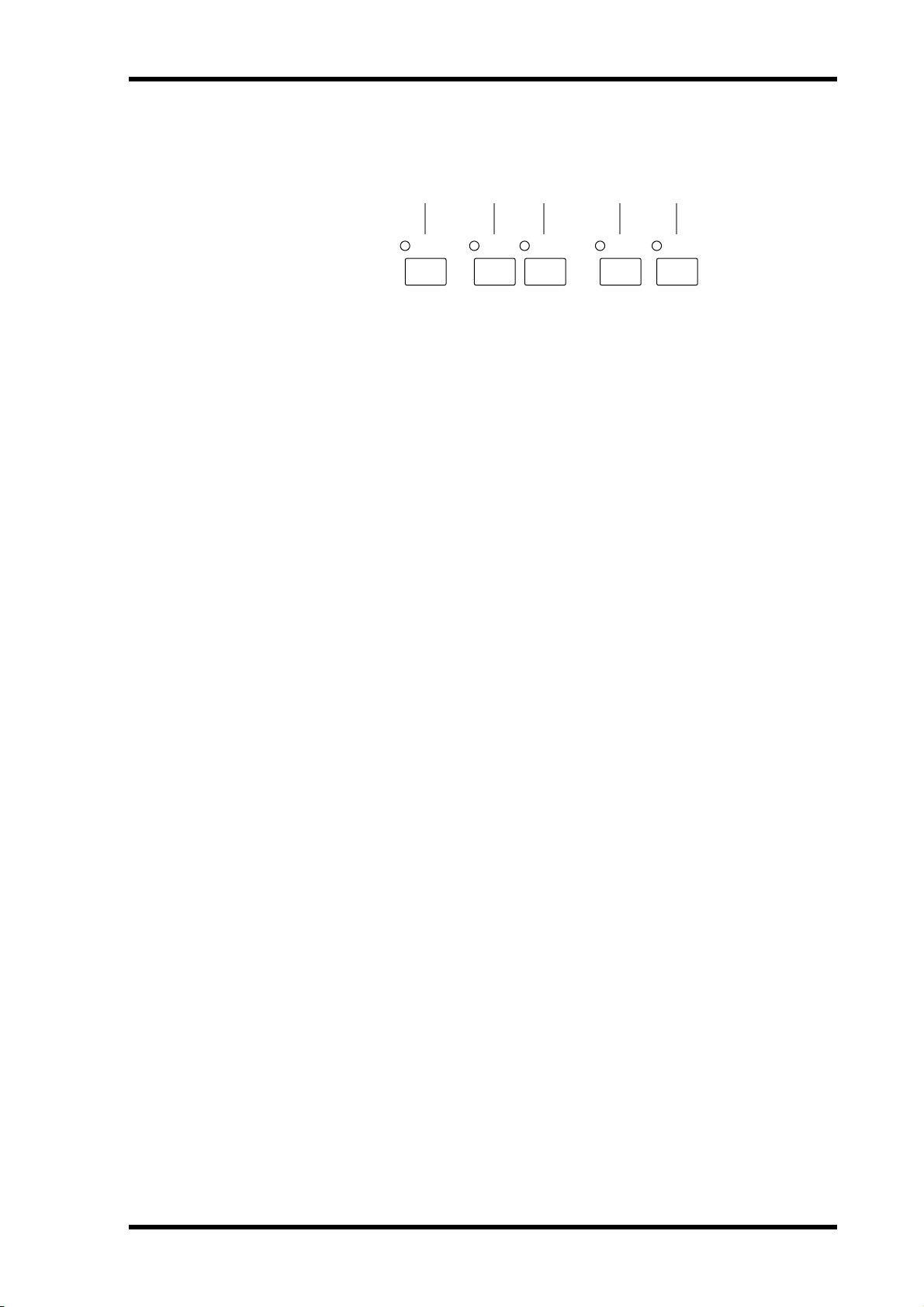
Pulsanti Peak, Monitor, Format e Chase 17
Pulsanti Peak, Monitor, Format e Chase
1 2 3 4 5
PEAK
HOLD
AUTO
INPUT
MONITOR SELECT
ALL
INPUT
FORMAT CHASE
A Pulsante e indicatore PEAK HOLD
Questo pulsante viene usato per inserire e disinserire la funzione Peak Hold. L’indicatore si
accende quando la funzione Peak Hold è inserita (on). Vedere a pagina 41 ulteriori informazioni su “Impiego di Peak Hold”.
B Pulsante e indicatore AUTO INPUT
Questo pulsante serve a selezionare la funzione Auto Input. La funzione Auto Input è ottimale con la registrazione punch in/out. L’indicatore AUTO INPUT si accende quando la
funzione Auto Input è inserita (on).
Normalmente, quando è selezionata una traccia per la registrazione, durante la registra-
zione viene monitorato il suo segnale di ingresso. Tuttavia, quando la funzione Auto Input
è inserita, il monitoraggio della traccia viene automaticamente commutato dal playback in
segnale di ingresso nel punto di punch-in e nuovamente dal segnale di ingresso al playback
nel punto di punch-out. Vedere a pagina 42 ulteriori informazioni su “Monitoraggio”.
C Pulsante e indicatore ALL INPUT
Questo pulsante seleziona la funzione All Input. Quando questa funzione è inserita, tutti gli
input o ingressi delle tracce vengono monitorati qualunque sia il modo di trasporto, pulsanti [RECORD READY]. L’indicatore ALL INPUT si accende quando la funzione All Input
è inserita. Vedere a pagina 42 ulteriori informazioni su “Monitoraggio”.
D Pulsante e indicatore FORMAT
Questo pulsante seleziona la funzione Format. L’indicatore FORMAT si accende quando la
funzione Format viene usata. Prima di poter essere usati per la registrazione sul D24, i
magneto ottici nuovi e i drive dei dischi esterni devono essere formattati. Vedere a pagina
26 “Formattazione dei dischi MO” e a pagina 158 ulteriori informazioni su “Formattazione
di disk drive esterni”.
E Pulsante e indicatore CHASE
Questo pulsante seleziona il modo Chase, in cui il D24 si sincronizza con una sorgente
timecode esterna. L’indicatore CHASE si accende quando la funzione è attivata. Vedere a
pagina 138 ulteriori informazioni su questo argomento.
D24—Manuale di istruzioni
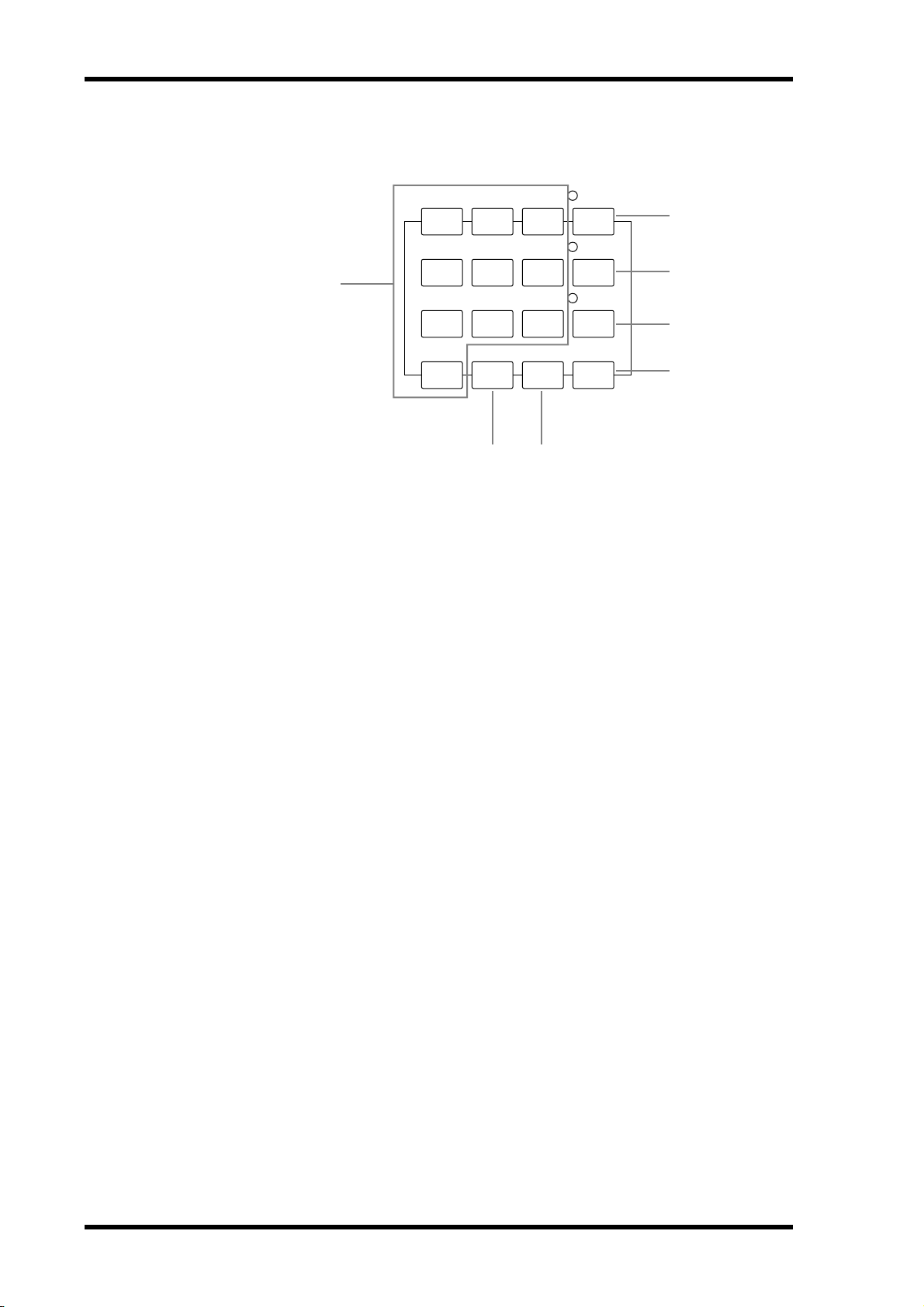
18 Capitolo 2—Un giro di esplorazione sul D24
Tastiera
7
8
PROJECT
9
SELECT
2
4
5
LOC MEM
6
RECALL
3
1
1
2
LOC MEM
3
STORE
4
0/-
LOCATEENTERCANCEL
5
76
A Pulsanti della tastiera
La tastiera viene usata con le varie funzioni per immettere i valori relativi al tempo, ai
parametri, i numeri di progetto, i numeri di memoria da localizzare e così via.
Il tasto [0/-] viene usato per inserire il numero “0” e per rendere positivi o negativi i valori.
B Pulsante e indicatore PROJECT SELECT
Questo pulsante viene usato per selezionare i progetti per numero. L’indicatore PROJECT
SELECT si accende quando la funzione Project Select è inserita. Vedere a pagina 59 ulteriori
informazioni su “Selezione diretta dei progetti”.
C Pulsante e indicatore LOC MEM RECALL
Questo pulsante viene usato per richiamare le memorie di locazione. L’indicatore LOC MEM
RECALL si accende quando la funzione Locate Memory Recall è attiva. Vedere a pagina 66
ulteriori informazioni su “Richiamo dei punti di individuazione (Locate)”.
D Pulsante e indicatore LOC MEM STORE
Questo pulsante viene usato per immagazzinare le memorie. L’indicatore LOC MEM
STORE si accende quando la funzione Locate Memory Store è attiva. Vedere a pagina 64
ulteriori informazioni su “Memorizzazione dei punti di individuazione (Locate)”.
E Pulsante LOCATE
Questo pulsante viene usato per individuare la posizione specificata sulla seconda linea del
display. Vedere per ulteriori informazioni a pagina 63 “Individuazione diretta delle posiz-
ioni” e a pagina 66 “Richiamo dei punti di individuazione (Locate)”.
F Pulsante CANCEL
Questo pulsante viene usato per cancellare le funzioni e riazzerare i valori del tempo sulla
seconda linea del display.
G Pulsante ENTER
Questo pulsante viene usato per selezionare, confermare ed eseguire le funzioni.
D24—Manuale di istruzioni
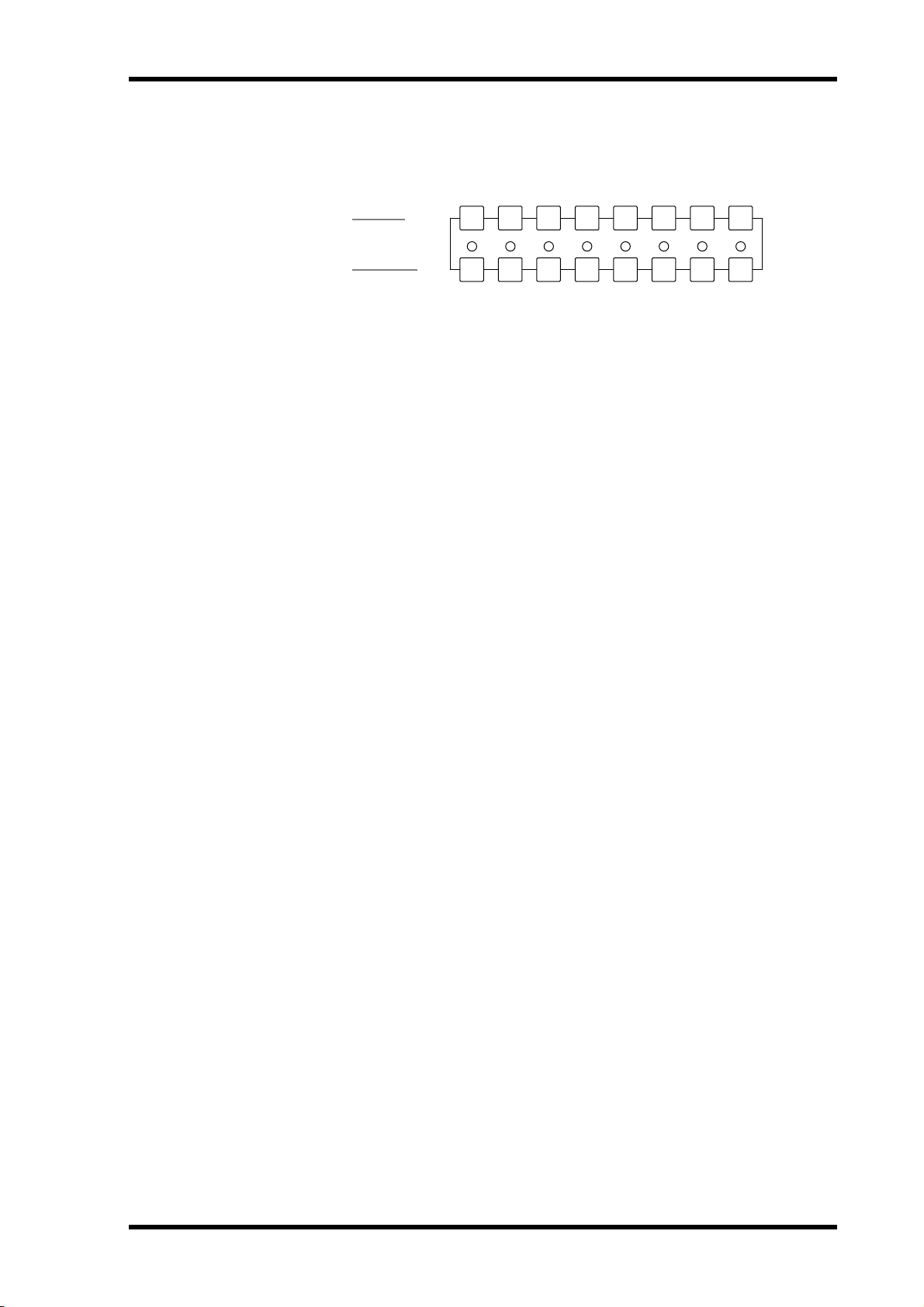
Pulsanti Track (traccia)
1
RECORD
READY
Pulsanti Track (traccia) 19
8
7654321
2
SOLO/
SELECT
A Pulsanti 1-8 RECORD READY
Questi pulsanti vengono usati per selezionare le tracce per la registrazione. Quando per la
registrazione è selezionata una traccia, lampeggia l’indicatore READY corrispondente.
Durante la registrazione o il rehearsal, l’indicatore corrispondente si accende continuamente. Vedere a pagina 33 ulteriori informazioni su “Registrazione”.
B Pulsanti e indicatori SOLO/SELECT 1-8
Questi pulsanti vengono usati per isolare le tracce singole. Quando una traccia è isolata, si
accende l’indicatore SOLO/SELECT relativo. Vedere a pagina 48 ulteriori informazioni su
“Isolamento delle tracce”.
D24—Manuale di istruzioni
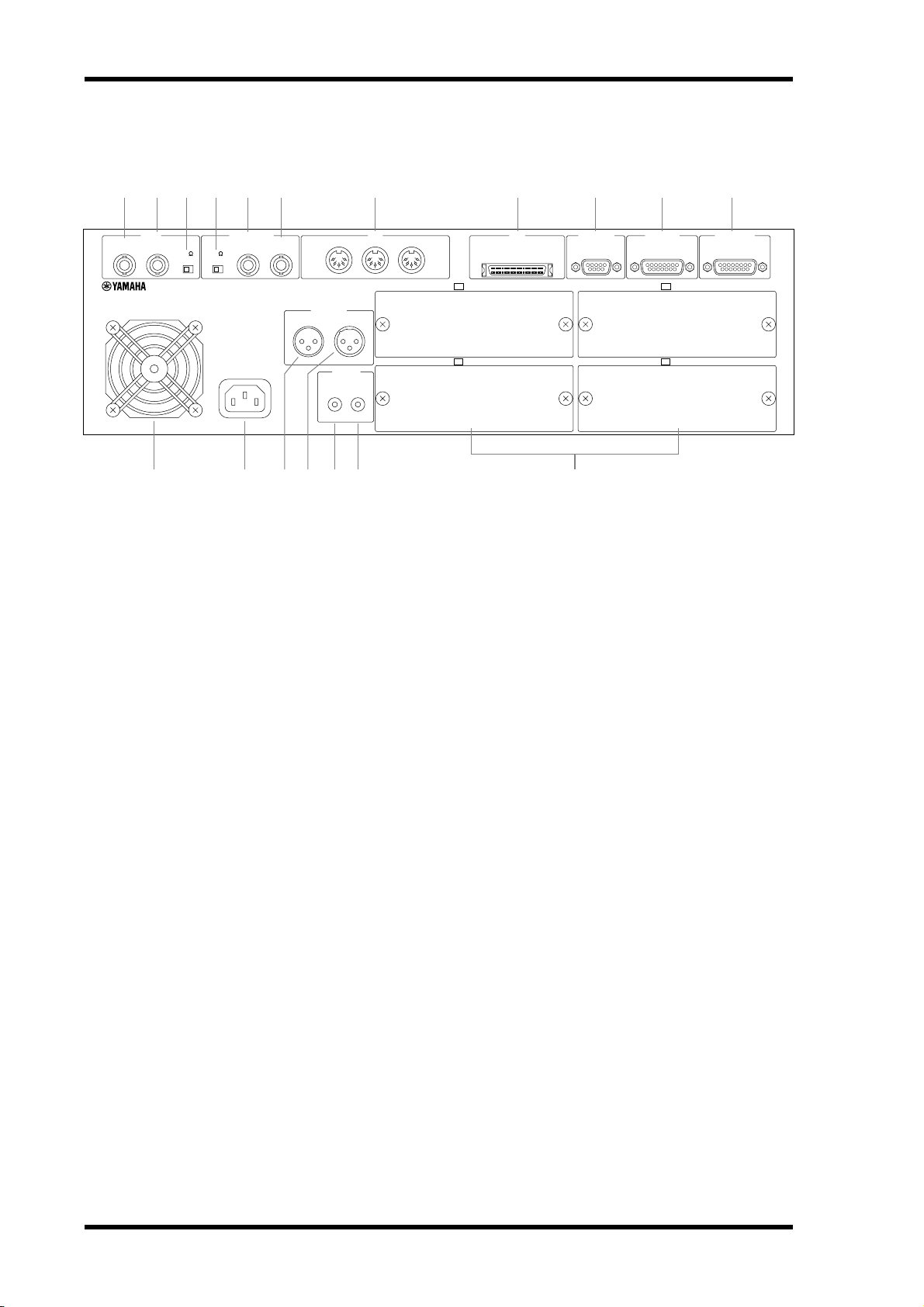
20 Capitolo 2—Un giro di esplorazione sul D24
Pannello posteriore
3
VIDEO
OUTPUT
INPUT
75
75
ON OFF
TERM THRU
MODEL D24
DIGITAL MULTITRACK RECORDER
L M P Q RON
A Connettore VIDEO OUTPUT
B Connettore VIDEO INPUT
KJ9875 6421
WORD CLOCK
OUTPUT
AC IN
INPUT
OUTPUT INPUT
12
THRU OUT IN
TIME CODE
3
231
COAXIAL
OUTPUT INPUT
STEREO DIGITAL
MIDI
SERIAL I/OSCSI
SLOT 3 (ANALOG OUT)
SLOT 4 (ANALOG OUT)
SYNC OUT
SLOT 1 (ANALOG IN)
SLOT 2 (ANALOG IN)
Questo connettore BNC trasmette il segnale sync video ricevuto al VIDEO INPUT quando
l’interruttore VIDEO 75 Ω ON/OFF è impostato su OFF. Vedere a pagina 149 ulteriori
informazioni su “Impiego della sincronizzazione video (Video Sync)”.
Questo connettore BNC riceve segnali video sync (black burst o color bar). Vedere a pagina
149 ulteriori informazioni su “Impiego della sincronizzazione video (Video Sync)”.
REMOTE IN/
SYNC IN
C Interruttore VIDEO 75Ω ON/OFF
Questo interruttore viene usato per terminare il segnale video ricevuto al connettore
VIDEO INPUT. Quando è impostato su OFF, il segnale video sync ricevuto al VIDEO
INPUT viene trasmesso mediante il connettore VIDEO OUTPUT. Quando è impostato su
ON, non viene trasmesso nulla attraverso il connettore VIDEO OUTPUT. Vedere a pagina
150 ulteriori informazioni su “Terminazione della distribuzione Video Sync BNC”.
D Interruttore WORD CLOCK 75Ω TERM/THRU
Questo interruttore viene usato per terminare il segnale di wordclock ricevuto al connettore
WORD CLOCK INPUT. Vedere a pagina 131 ulteriori informazioni su questo argomento.
E Connettore WORD CLOCK OUTPUT
Questo connettore BNC trasmette il segnale di wordclock ricevuto al connettore WORD CLOCK
INPUT quando l’interruttore WORD CLOCK 75Ω TERM/THRU è impostato su THRU oppure
il segnale di wordclock generato internamente quando questo interruttore è impostato su
TERM. Vedere a pagina 123 ulteriori informazioni su “Collegamenti di Wordclock”.
F Connettore WORD CLOCK INPUT
Questo connettore BNC riceve i segnali di wordclock quando il D24 è “agganciato” ad una
sorgente wordclock esterna. Vedere a pagina 123 ulteriori informazioni su “Collegamenti di
Wo r dc l o c k”.
G Porte MIDI IN, OUT e THRU
Queste porte sono standard MIDI IN, OUT e THRU e vengono usate per collegare il D24
ad altri dispositivi MIDI per essere usate con MTC (MIDI Timecode) e MMD (MIDI
Machine Control). Vedere a pagina 178 ulteriori informazioni su “Porte MIDI”.
D24—Manuale di istruzioni
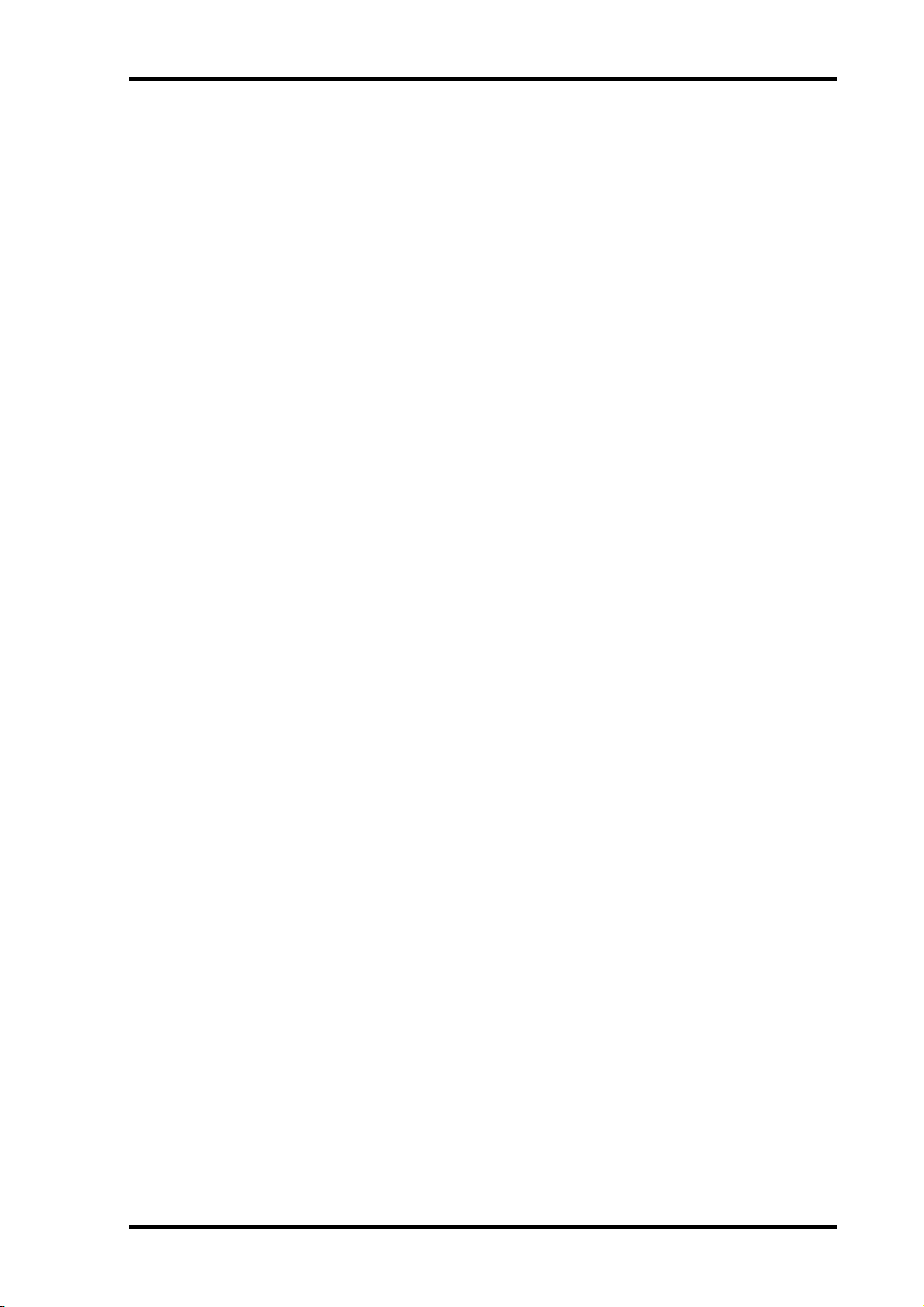
Pannello posteriore 21
H Porta SCSI
Questo connettore SCSI a 50-pin, half-pitch (letteralmente mezzo-passo), viene usato per
collegare drive per dischi SCSI esterni e drive per supporti rimovibili (dischi ecc.) per avere
ulteriore spazio per la registrazione. L’interfaccia SCSI supporta lo standard Narrow SCSI-2
(FAST-20). Può essere collegato anche un PC dotato di SCSI, che possa quindi accedere ai
file sul disco MO del D24. Vedere a pagina 154 ulteriori informazioni su “SCSI e il D24”.
I Porta SERIALE I/O
Questo connettore a 9-pin D-sub viene usato per collegare il D24 ad un telecomando video
o ad un editor video per il controllo usando il protocollo a 9-pin. Vedere a pagina 151 ulteriori informazioni su “Collegamento di un Video Editor”.
J Porta SYNC OUT
Questo connettore a 15-pin D-sub viene usato per collegare più D24 in un sistema sincronizzato. Oltre ai vari segnali di controllo, i collegamenti SYNC trasportano anche segnali di
wordclock e timecode. Vedere a pagina 145 ulteriori informazioni su “Espansione del
numero delle tracce”.
K Porta REMOTE IN/SYNC IN
Questo connettore a 15-pin D-sub viene usato per collegare più D24 in un sistema sincronizzato. Può essere usato per collegare un telecomando opzionale. Oltre ai vari segnali di
controllo, i collegamenti SYNC trasportano anche segnali wordclock e timecode. Vedere a
pagina 145 ulteriori informazioni su “Espansione del numero delle tracce”.
L Ventola di raffreddamento
La funzione della ventola è quella di raffreddare i componenti interni. Vedere a pagina 3
ulteriori informazioni su “Installazione del D24”.
M Presa AC IN
Questa presa viene usata per collegare il D24 ad una presa di corrente alternata, usando il
cavo di alimentazione fornito. Vedere a pagina 24 ulteriori informazioni su “Collegamento
del cavo di alimentazione”.
N Connettore TIMECODE OUTPUT
Questo connettore maschio XLR-3-32 (bilanciato) trasmette il timecode SMPTE/EBU
generato internamente quando il D24 viene usato come master per il timecode oppure il
timecode ricevuto al TIMECODE INPUT quando il D24 viene usato come timecode slave.
Vedere a pagina 134 “Connessioni di Timecode”.
O Connettore TIMECODE INPUT
Questo connettore XLR-3-31 femmina (bilanciato) riceve il timecode SMPTE/EBU quando
il D24 viene usato come slave. Vedere a pagina 134 ulteriori informazioni su “Connessioni
di Timecode”.
P Connettore COAXIAL STEREO DIGITAL OUTPUT
Questo jack phono trasmette il formato S/PDIF, audio digitale a 2 canali. Vedere a pagina
187 ulteriori informazioni su “Impiego di Coaxial Digital Input e Output”.
Q Connettore COAXIAL STEREO DIGITAL INPUT
Questo jack phono riceve audio digitale a 2 canali formato S/PDIF. Vedere a pagina 187 ulteriori informazioni su questo argomento.
R SLOT 1–4
Questi quattro slot vengono usati con le schede YGDAI mini opzionali che offrono varie
opzioni di I/O analogiche e digitali. Vedere a pagina 181 ulteriori informazioni su “I/O
Audio Digitali”.
D24—Manuale di istruzioni
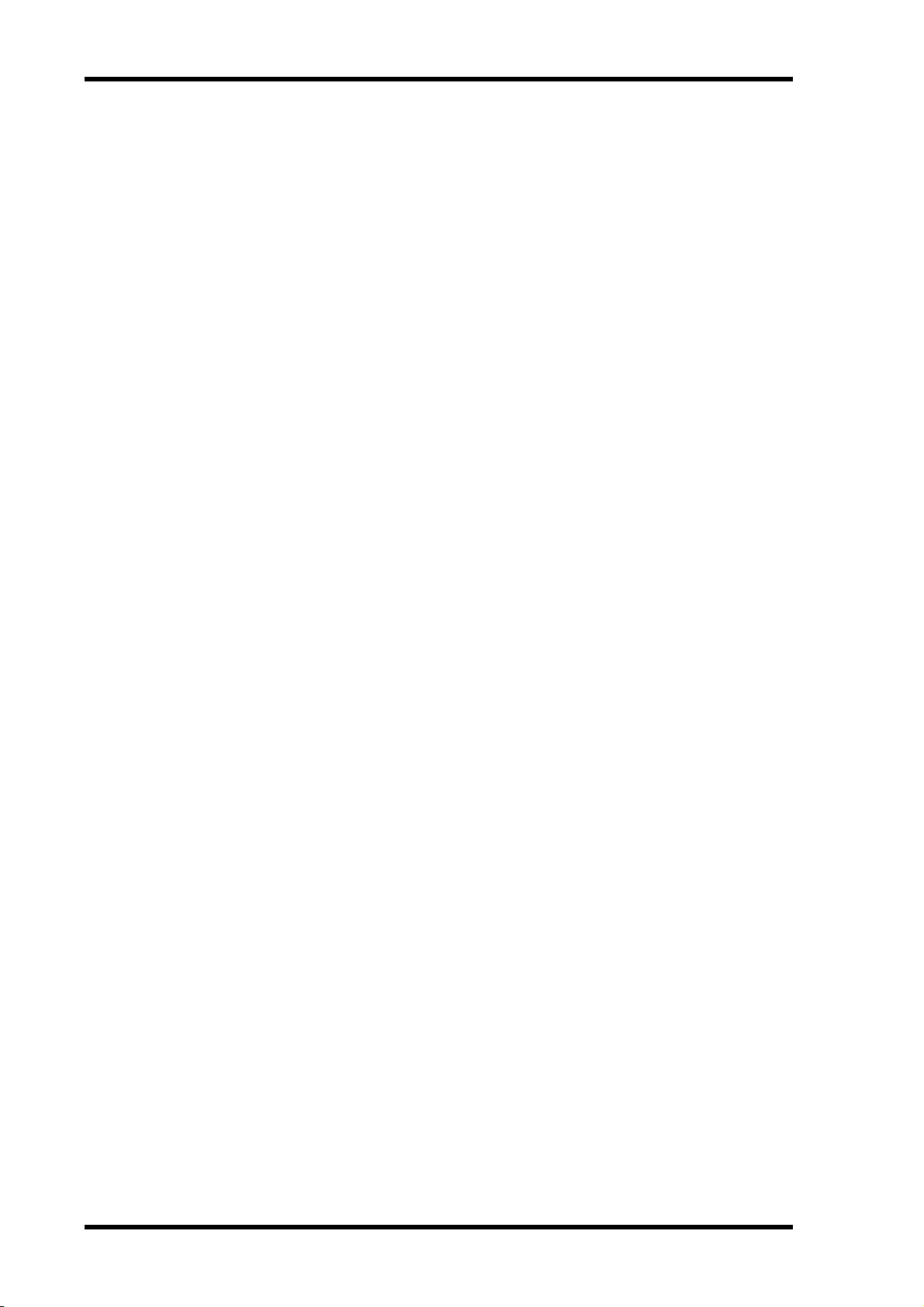
22 Capitolo 2—Un giro di esplorazione sul D24
D24—Manuale di istruzioni

Gli elementi fondamentali
In this chapter...
In questo capitolo...
Gli elementi fondamentali
3
23
Collegamento del cavo di alimentazione . . . . . . . . . . . . . . . . . . . . . . . . . . . . . . 24
Accensione e spegnimento del D24 . . . . . . . . . . . . . . . . . . . . . . . . . . . . . . . . . . 24
Protezione dischi da scrittura . . . . . . . . . . . . . . . . . . . . . . . . . . . . . . . . . . . . . . . 24
Inserimento ed espulsione dei dischi . . . . . . . . . . . . . . . . . . . . . . . . . . . . . . . . . 25
Formattazione dei dischi MO . . . . . . . . . . . . . . . . . . . . . . . . . . . . . . . . . . . . . . . 26
Prospetto delle operazioni relative al trasporto . . . . . . . . . . . . . . . . . . . . . . . . . 27
Tabelle di indicazione stato operativo . . . . . . . . . . . . . . . . . . . . . . . . . . . . . . . . 28
D24—Manuale di istruzioni

24
Capitolo 3—Gli elementi fondamentali
Collegamento del cavo di alimentazione
Warning: Spegnete tutti i dispositivi prima di effettuare i collegamenti.
Collegate la sede incassata del cavo di alimentazione fornito alla
presa AC IN posta sul pannello posteriore del D24 ed inserite quindi
la spina ad una presa a muro alimentata conforme alle indicazioni di
alimentazione indicate sul pannello posteriore del D24.
Accensione e spegnimento del D24
Per evitare dei click e dei tonfi nei vostri altoparlanti, accendete nel seguente ordine le vostre
attrezzature audio (ed invertite quest’ordine allo spegnimento): sorgenti sonore, D24, consolle di mixaggio, amplificatori.
Prima di accendere il D24, accendete qualsiasi disk drive esterno collegato alla porta SCSI del D24. I drive che non sono accesi non verranno
riconosciuti dal D24. I drive che non intendete usare dovrebbero essere
scollegati prima di accendere il D24. Vedere per ulteriori informazioni a
pagina 154 “Impiego di disk drive esterni”.
1
Premete l’interruttore [POWER] per accendere il D24.
Dopo parecchi secondi, sul display appare “NO DISK” e il D24 è pronto
per essere usato.
AC IN
POWER
ON
OFF
Ripremete l’interruttore [POWER] per spegnere il D24.
2
Protezione dischi da scrittura
I dischi magneto-ottici possiedono delle linguette di protezione da scrittura simili a quelle
tipiche dei floppy disk, consentendovi di proteggere le vostre registrazioni da sovrascrittura
accidentale.
Quando la finestra con la linguetta di protezione scrittura è aperta, il disco è protetto da
scrittura e non può essere usato per registrazioni o editing. Quando la stessa finestra è
chiusa, il disco non è protetto e sono possibili sia la registrazione sia l’editing.
I progetti singoli possono essere protetti usando la funzione Project Edit Protect. Vedere a
pagina 82 ulteriori informazioni su “Protezione dei progetti”.
D24—Manuale di istruzioni

Inserimento ed espulsione dei dischi
Inserimento ed espulsione dei dischi
Questa parte del manuale spiega come inserire ed espellere i dischi MO.
Inserite nel drive il disco MO con lo sportellino rivolto in avanti e con il lato
1
dell’etichetta rivolto verso l’alto, come mostrato in figura. Spingete fin
quando viene posizionato correttamente e si sente un click.
AUTO
PUNCH
SET
OUT
REHE
REPEAT
BA
B
REC
PLAY
PROJECT SEARCH
ROLL
BACK
RTN TO
ZERO
REW
LAST REC
IN
A
STOP
FF
25
Il disco dovrebbe scorrere facilmente nel drive. Se ciò non accade, accertatevi di averlo
inserito nel modo giusto.
Quando un disco è stato inserito, sul display appare “DISK LOADED”.
Se il disco è stato già usato per la registrazione nel D24, sul display appare il numero ed il
titolo del primo progetto. Se il disco è stato formattato per essere impiegato con il D24 ma
non è stato ancora usato per la registrazione, viene visualizzato “01 NO TITLE”.
Per espellere il disco, premete il pulsante di espulsione come indicato in figura.
2
AUTO
PUNCH
STOP
OUT
B
PLAY REC
SET
REPEAT
REHE
BA
PROJECT SEARCH
ROLL
BACK
RTN TO
ZERO
REW FF
LAST REC
IN
A
Il pulsante di espulsione funziona anche come indicatore dell’attività del drive, accendendosi quando il drive sta funzionando.
Il pulsante di espulsione non funziona durante la registrazione e non dovrebbe essere premuto simultaneamente con un altro pulsante, per evitare malfunzionamenti.
D24—Manuale di istruzioni

26
Capitolo 3—Gli elementi fondamentali
Formattazione dei dischi MO
I nuovi dischi MO e i dischi MO che sono stati già usati per memorizzare altri tipi di dati
devono essere formattati prima di poter essere utilizzati nel D24. Il processo di formattazione prepara un disco perché possa memorizzare i dati del D24. La formattazione cancella
tutti i dati precedentemente immagazzinati per cui, se state riusando un disco, accertatevi
che non contenga dati importanti prima di procedere con la formattazione.
Prima di formattare un disco, impostate la velocità di campionamento richiesta. Se la velocità di campionamento viene cambiata dopo la formattazione, i tempi di inizio del progetto
diversi da 00:00:00.00 possono cambiare. Se il tempo di inizio non cambia, usate la funzione
TC Modify per correggere. Vedere a pagina 83 ulteriori informazioni su “Modifica del
tempo di inizio di un progetto”.
Inserite il disco nel drive del D24.
1
Se il disco è nuovo o è stato formattato per essere usato su un dispositivo diverso dal D24,
sul display appare il messaggio “UNFORMATTED”.
2
Premete il pulsante [FORMAT].
L’indicatore FORMAT lampeggia e sul display lampeggia “FORMAT DISK - ARE YOU
SURE?”.
3
Premete il pulsante [ENTER].
Sul display appare “PRESS - REC + PLAY”.
Premete simultaneamente i pulsanti [REC] e [PLAY] per formattare il disco
4
oppure il pulsante [CANCEL] per annullare la funzione Format.
Durante la formattazione del disco, sul display appare “FORMATTING”.
Quando la formattazione è completa, sul display appare “FINISHED”, l’indicatore FORMAT si spegne e sul display appare “01 NEW PROJ”.
Se intendete impostare il tempo di inizio assoluto per il progetto 01 su un
5
tempo diverso da “00:00:00.0”, fatelo ora. Vedere a pagina 33 ulteriori informazioni su “Registrazione”. Altrimenti, premete il pulsante [ENTER].
Il tempo di inizio assoluto per i progetti successivi può essere specificato quando vengono
registrati.
Ora il disco MO è pronto per essere usato.
D24—Manuale di istruzioni

Pulsante
[REW]
[FF]
[STOP]
[PLAY]
Prospetto delle operazioni relative al trasporto
Prospetto delle operazioni relative al trasporto
La tabella seguente mostra la funzione di ciascun controllo in ogni modo di trasporto.
X = nessun cambio o non valido
Modo Transport
Stop Play Rew FF Record
Rew (8x)
Rew (8x)
FF (8x)
X Stop play Stop rew Stop FF
Play X
mentre
premete
FF (8x)
mentre
premete
Rew
(16x)
Stop rew
& FF
Stop rew
& play
Stop FF
& rew
FF
(16x)
Stop FF
& play
Stop rec &
Stop rec &
Punch out
& stop
Punch out
& play
rew
FF
Rehearse
Standby
Rew
FF
Cancel &
stop
Rehearsal
punch in
Rehearse
Stop
rehearsal &
rew
Stop
rehearsal &
FF
Punch out &
stop
Punch out &
play
Nudge/
Shuttle
Cancel &
rew
Cancel &
FF
Cancel &
stop
Cancel &
play
Repeat
Cancel &
rew
Cancel &
Stop play
A–B
FF
X
27
1
1
REC+PLAY
[REC]
[REHE]
Eject
1. Pulsante di rilascio per il playback normale.
Rehearse
standby
Eject X X X X
X
per iniziare
la registra-
zione
Rehearsal
punch in
XXXXXXX
X X X Cancel X X
Cancel &
eject
Cancel &
rehearsal
punch in
XXX
D24—Manuale di istruzioni

❊
A
B
28
Capitolo 3—Gli elementi fondamentali
Tabelle di indicazione stato operativo
Indicatore
REW 8x
REW 16x
FF 8x
FF 16x
STOP
PLAY
REC
REHE
READY
(REC READY=OFF)
READY
(REC READY=ON)
1
Eject
Le tabelle seguenti mostrano lo stato operativo e il significato degli indicatori del pannello
frontale.
Indicatori di trasporto
●
On
Stop Play Rew/FF Record
--
--
--
--
●
-
---
----
--------
❊❊❊
-
Lampeggiante - Off
Modo Transport
Rehearse
Standby
❊
●
❊
●
-------
●
-
-----
-----
-----
-----
●
●
●
❊
-
❊
Rehearse
-
----
❊
❊
-
●●●
●
●
❊❊❊
Nudge/
Shuttle
--
A–B
Repeat
❊❊
1. Indica l’attività del drive. Si accende continuamente quando un disco è stato caricato o espulso.
Altri indicatori
●
On - Off
Indicatore Stato Condizione
LAST REC IN
LAST REC OUT
UNDO/REDO
SOLO/SELECT
Altri indicatori del pannello frontale indicano normalmente se una funzione è attivata o
disattivata.
- Il punto LAST REC IN non è stato impostato
Il punto LAST REC IN è stato impostato
●
- Il punto LAST REC OUT non è stato impostato
Il punto LAST REC OUT è stato impostato
●
- Non è stato impostato il punto A
È stato impostato il punto A
●
- Non è stato impostato il punto B
È stato impostato il punto B
●
- Non è stata annullata l’operazione di edit o l’ultima registrazione
È stata annullata l’ultima operazione di edit o l’ultima registra-
●
zione
- Traccia non isolata
Traccia isolata
●
D24—Manuale di istruzioni

In this chapter...
In questo capitolo...
Registrazione
29
Registrazione
4
I progetti . . . . . . . . . . . . . . . . . . . . . . . . . . . . . . . . . . . . . . . . . . . . . . . . . . . . . . . . 30
Preparazione alla registrazione . . . . . . . . . . . . . . . . . . . . . . . . . . . . . . . . . . . . . . 31
Impostazione della risoluzione per la registrazione . . . . . . . . . . . . . . . . . . . . . 32
Registrazione . . . . . . . . . . . . . . . . . . . . . . . . . . . . . . . . . . . . . . . . . . . . . . . . . . . . . 33
Conservazione dello spazio su disco . . . . . . . . . . . . . . . . . . . . . . . . . . . . . . . . . . 35
Annullamento di una registrazione o di un editing . . . . . . . . . . . . . . . . . . . . . 35
Riascolto . . . . . . . . . . . . . . . . . . . . . . . . . . . . . . . . . . . . . . . . . . . . . . . . . . . . . . . . . 36
Estensione dell’inizio di un progetto . . . . . . . . . . . . . . . . . . . . . . . . . . . . . . . . . 37
Controllo del tempo residuo . . . . . . . . . . . . . . . . . . . . . . . . . . . . . . . . . . . . . . . . 38
Misurazione . . . . . . . . . . . . . . . . . . . . . . . . . . . . . . . . . . . . . . . . . . . . . . . . . . . . . . 39
Impiego della misurazione Normal e Fine . . . . . . . . . . . . . . . . . . . . . . . . . . . . 40
Impiego di Peak Hold . . . . . . . . . . . . . . . . . . . . . . . . . . . . . . . . . . . . . . . . . . . . . . 41
Monitoraggio . . . . . . . . . . . . . . . . . . . . . . . . . . . . . . . . . . . . . . . . . . . . . . . . . . . . . 42
D24—Manuale di istruzioni

30
Capitolo 4—Registrazione
I progetti
Le registrazioni del D24 vengono organizzate come progetti, dove un progetto tipico è costituito da molti file sonori e da un file relativo alle impostazioni. Su un singolo MO o su un
drive esterno possono essere registrati fino a 99 progetti. Per ciascun progetto vengono
immagazzinate le seguenti impostazioni: risoluzione della registrazione (BIT), velocità di
campionamento (FS), velocità di timecode espresso in frame, tempo di inizio assoluto,
titolo del progetto, assegnazioni tracce virtuali, posizione zero relativo, fino a 99 punti di
individuazione o locazione e i punti LAST REC IN, OUT, A, e B, come mostrato nell’illustrazione seguente. Assieme a ciascun progetto non vengono memorizzate le sorgenti di
wordclock (WC) e la sorgente di timecode (TC).
WC: INT
TC: MASTER
BIT: 16
FS: 44.1 kHz
Frame rate: 30
Start: 00:00:00.00
Title: POP SONG
Virtual track assignments
Rel: 00:00:00.00
LOC MEM
LAST REC IN, OUT, A, B
Le impostazioni evidenziate vengono memorizzate con ciascun progetto.
Sorgente wordclock interna o esterna (INT, EXT)
Timecode master o slave (MASTER, SLAVE)
Risoluzione della registrazione (16, 20, 24)
Vel. campionam. (44.1 kHz, 48 kHz, 88.2 kHz, 96 kHz)
Vel. di timecode in frame (24, 25, 30D, 30)
Tempo di inizio assoluto del progetto
Titolo del progetto
1-1, 2-3, 3-4, 4-4, ecc
Posizione zero relativo
Punti di individuazione 1–99
Punti IN, OUT, A, & B
L’illustrazione seguente mostra quattro progetti e le regolazioni ad essi associate.
00:00:00.00
00:10:00.00
01:00:00.00
23:30:00.00
01 PROJECT 02 PROJECT 03 PROJECT 04 PROJECT
WC: INT
TC: MASTER
BIT: 16
FS: 44.1 kHz
Frame rate: 30
Start: 00:00:00.00
Title: POP SONG
V.TRK assign: 1-1...
Rel: 00:00:00.00
LOC MEM: 1–99
IN: 00:01:05.12
OUT: 00:01:30.29
A: 00:00:20.00
B: 00:00:45.00
WC: INT
TC: MASTER
BIT: 24
FS: 96 kHz
Frame rate: 24
Start: 00:10:00.00
Title: DVD X
V.TRK assign: 1-1...
Rel: 00:00:00.00
LOC MEM: 1–99
IN: 00:11:05.12
OUT: 00:11:30.23
A: 00:10:20.00
B: 00:10:45.00
WC: EXT
TC: SLAVE
BIT: 16
FS: 44.1 kHz
Frame rate: 30D
Start: 01:00:00.00
Title: TVCM
V.TRK assign: 1-1...
Rel: 00:00:00.00
LOC MEM: 1–99
IN: 01:01:05.12
OUT: 01:01:30.29
A: 01:00:20.00
B: 01:00:45.00
WC: EXT
TC: SLAVE
BIT: 20
FS: 48 kHz
Frame rate: 30D
Start: 23:30:00.00
Title: NEWS
V.TRK assign: 1-1...
Rel: 00:00:00.00
LOC MEM: 1–99
IN: 23:31:05.12
OUT: 23:13:30.29
A: 23:31:20.00
B: 23:31:45.00
La risoluzione della registrazione e la velocità di campionamento vengono impostate nel
momento in cui viene creato un nuovo progetto e una volta che è stato registrato qualche
cosa all’interno di un progetto esse non sono modificabili. Sebbene un progetto possa essere
eseguito con una velocità di timecode (frame) differente da quella usata originalmente, le
memorie di localizzazione (che chiameremo qui di seguito “locate”) memorizzate risulteranno fuori sincrono con il materiale registrato, per cui in aggiunta alla risoluzione della
registrazione e alla velocità di campionamento è meglio impostare la velocità in frame del
timecode prima di registrare qualsiasi nuovo progetto.
Quando viene selezionato un progetto che è già stato registrato, il D24 automaticamente
imposta i valori di risoluzione della registrazione e la velocità in frame del timecode, usando
le regolazioni memorizzate con quel progetto particolare. Se la velocità di campionamento
del progetto è diversa dall’impostazione corrente, nella finestra FS lampeggia la velocità di
campionamento del progetto e voi dovete usare la funzione Wordclock (vedere a pagina
D24—Manuale di istruzioni

Preparazione alla registrazione
124) per impostare una frequenza di campionamento del D24 che si adatti al progetto, altrimenti il playback risulterà distorto.
I progetti registrati usando una sorgente wordclock esterna possono essere suonati, editati
o registrati usando una sorgente wordclock interna e viceversa. Un progetto che sia stato
registrato originariamente con una sorgente wordclock esterna a 44.1 kHz, ad esempio, può
essere usato con un wordclock interno di 44.1 kHz.
Progetti registrati utilizzando una sorgente timecode esterna possono essere suonati, editati
o registrati usando una sorgente timecode interna anche ad una velocità in frame differente
e viceversa. Un progetto che sia stato registrato originariamente con una sorgente timecode
esterna a 30 fps, ad esempio, può essere usato con una sorgente timecode interna di 25 fps.
Quando si registra un nuovo progetto, il contatore visualizza inizialmente 00:00:00.00. Se
questo valore non viene cambiato, viene usato come tempo di inizio assoluto per il nuovo
progetto. Tuttavia, è possibile specificare un tempo di inizio differente.
I nuovi progetti vengono numerati utilizzando il numero successivo disponibile per il progetto. Se ad esempio il numero di progetto più alto sul disco è 06, quello successivo sarà 07.
I progetti possono anche avere un titolo per una più facile identificazione. Vedere a pagina
81 ulteriori informazioni su “Assegnazione di un titolo ai progetti”.
I dischi del D24 contengono file sonori e file di impostazione relativi al progetto.
31
File sonori
File di impostazione
progetto
Preparazione alla registrazione
Questo paragrafo spiega come prepararsi per la registrazione.
Selezionate una sorgente wordclock.
1
Vedere a pagina 124 ulteriori informazioni su “Selezione di una sorgente Wordclock”. Sebbene sia possibile cambiare la sorgente wordclock dopo la registrazione, la velocità di campionamento non può essere cambiata dopo aver registrato qualche cosa all’interno di un
progetto.
Se state usando un disco vergine, dovete formattarlo.
2
Vedere a pagina 26 “Formattazione di dischi MO” oppure a pagina 158 ulteriori informazioni su “Formattazione di disk drive esterni”.
Selezionate una sorgente timecode.
3
Vedere a pagina 135 ulteriori informazioni su questo argomento. Dopo la registrazione è
possibile cambiare la sorgente timecode.
Impostate la velocità in frame del timecode.
4
Vedere a pagina 136 ulteriori informazioni su questo argomento.
Impostate la risoluzione per la registrazione.
5
Vedere a pagina 32 ulteriori informazioni su “Impostazione della risoluzione per la registrazione”. Una volta registrato qualche cosa all’interno di un progetto la risoluzione di registrazione non può essere modificata.
6
Procedete con la “Registrazione” a pagina 33.
D24—Manuale di istruzioni

20
24
32
Capitolo 4—Registrazione
Impostazione della risoluzione per la
registrazione
La risoluzione per la registrazione può essere impostata su una di queste tre possibilità: 16,
20 o 24. Una volta registrato qualche cosa all'interno di un progetto, non è possibile modificare la risoluzione, per cui è importante che voi impostiate la risoluzione corretta quando
create un nuovo progetto.
1
Premete il pulsante [SETUP].
Si accende la spia SETUP.
2
Usate il dial JOG/DATA per selezionare “REC-BIT” e quindi premete il pulsante
[ENTER].
Sul display appare la risoluzione di registrazione selezionata in quel momento.
Usate il dial JOG/DATA per selezionare una risoluzione per la registrazione.
3
La risoluzione per la registrazione può essere impostata su 16, 20 o 24. L’impostazione di
default è 24.
Premete il pulsante [ENTER] per attivare la vostra selezione oppure il pulsante
4
[CANCEL] per annullare la funzione Rec Bit.
Nella finestra BIT sul display, come mostrato in figura, appare il valore
della risoluzione selezionata.
Ripremete il pulsante [SETUP] per uscire.
5
L’indicatore SETUP si spegne.
La tabella seguente mostra la gamma dinamica teorica disponibile con
ciascuna risoluzione.
BIT
BIT
BIT
16
20
24
Risoluzione per la registrazione
16
Gamma dinamica teorica
96 dB
120 dB
144 dB
Risoluzioni più alte per la registrazione offrono delle migliori prestazioni sonore incrementando la gamma dinamica, ma richiedono più spazio sul disco. Un disco MO del tipo Overwrite da 640 MB, ad esempio, può immagazzinare circa 120 minuti per traccia di 16-bit audio
digitale 44.1 kHz, confrontati con 80 minuti per traccia di 24-bit, audio digitale 44.1 kHz.
La risoluzione scelta dipenderà in definitiva dall’applicazione e dal sistema di registrazione.
Non vi è alcuna necessità di selezionare una risoluzione di registrazione a 20 o 24-bit sul D24
se i convertitori A/D della vostra consolle di mixaggio digitale sono di soli 16-bit. Se intendete
inviare ad esempio il vostro progetto a qualcun altro, ad un altro studio, consultateli e concordate la risoluzione della registrazione prima che voi iniziate a registrare sul D24.
In generale, lo standard per i CD e i MiniDisc musicali è 16-bit, mentre i 20 e 24-bit sono
usati per applicazioni di masterizzazione e registrazione professionale, sebbene voi non
dobbiate selezionare la risoluzione uguale a quella adottata dai mezzi di distribuzione finale.
Infatti, la registrazione, il mixaggio e la masterizzazione ad una risoluzione più alta probabilmente produrranno un migliore risultato. Ad esempio in un sistema a 16-bit, è necessario mantenere i livelli di registrazione alti per poter ottimizzare l’impiego della gamma
dinamica di 96 dB e massimizzare la performance segnale/rumore, che restringe il margine
operativo e limita l’impostazione dei livelli. In un sistema a 24-bit, i livelli possono essere
impostati più bassi grazie alla più ampia gamma dinamica di 144 dB fornendo ulteriore
spazio e mantenendo una performance segnale-rumore.
I segnali audio digitali a bassa risoluzione possono essere trasferiti facilmente in sistemi alla
più alta risoluzione, mentre il contrario non è possibile. Il segnale digitale a 20-bit registrato
su un registratore a 16-bit senza il dither digitale verrà troncato, producendo in tal modo
distorsione. Vedere a pagina 189 “I/O digitale e Wordlength”.
D24—Manuale di istruzioni

Registrazione
Registrazione
Prima di registrare un nuovo progetto, dovete innanzitutto impostare la sorgente di wordclock, quella di timecode, la velocità in frame del timecode e la risoluzione per la registrazione. Vedere a pagina 31 ulteriori informazioni su “Preparazione alla registrazione”.
L’illustrazione seguente mostra la procedura per la registrazione.
READY 2
1-1
2-1
3-1
4-1
5-1
6-1
7-1
8-1
1
2
3
4
5
6
7
8
RECORD
READY
Punto
LAST REC IN
Registrazione
2
REC
Punto
LAST REC OUT
STOPPLAY
33
1
Premete ripetutamente il pulsante [ ] PROJET SEARCH fin quando sul
display appare “nn NEW PROJ” (“nn” rappresenta il numero del nuovo progetto). Se il disco è stato appena formattato, verrà visualizzato subito, per cui
potete ignorare questo step.
La seconda linea del display mostra “00:00:00.00”, che rappresenta il tempo di inizio assoluto del nuovo progetto.
2
Se intendete cambiare il tempo di inizio assoluto, usate la tastiera o il dial
JOG/DATA per inserire un tempo.
Usate l’anello SHUTTLE/CURSOR per spostare il cursore. Premete il pulsante [CANCEL]
per ritornare al valore precedente.
Premete il pulsante [ENTER].
3
Sul contatore principale appare il tempo di inizio assoluto.
Usate i pulsanti [RECORD READY] per selezionare le tracce per la registrazione.
4
Gli indicatori READY corrispondenti lampeggiano.
Impostate i livelli di registrazione assieme ai misuratori di traccia del D24.
5
Vedere a pagina 39 ulteriori informazioni su “Misurazione”. I livelli di registrazione vengono
solitamente impostati usando il gruppo o i fader di uscita bus sulla consolle di mixaggio.
6
Selezionate un modo di monitoraggio.
Vedere a pagina 42 ulteriori informazioni sul “Monitoraggio”.
7
Per iniziare la registrazione premete simultaneamente i pulsanti [REC] e
[PLAY].
La registrazione ha inizio, sul display appare “nn RECORDING” (dove “nn” rappresenta il
numero del progetto) e gli indicatori del pulsante REC e PLAY, nonché gli indicatori
D24—Manuale di istruzioni

34
Capitolo 4—Registrazione
READY si accendono continuamente. Il punto LAST REC IN viene impostato automaticamente e il suo indicatore si accende.
Se il pulsante [PLAY] viene premuto durante la registrazione, il D24 esce dalla registrazione
e continua con il playback normale, nel qual caso l’indicatore del pulsante REC si spegne,
gli indicatori READY lampeggiano e viene impostato l’ultimo punto di registrazione (LAST
REC OUT).
Premete il pulsante [STOP] per bloccare la registrazione.
8
Gli indicatori del pulsante REC e PLAY si spengono e gli indicatori READY lampeggiano. Il
punto LAST REC OUT viene impostato automaticamente e il suo indicatore si accende.
Per ascoltare quello che avete appena registrato, premete il pulsante LAST REC [IN] per
individuare il punto in cui la registrazione ha avuto inizio e quindi premete il pulsante
[PLAY] per iniziare il playback.
La registrazione può essere annullata usando la funzione Undo. Vedere a pagina 35 ulteriori
informazioni su “Annullamento di una registrazione o di un editing”.
Ai progetti può essere assegnato un titolo utilizzando la funzione Project Edit Title. Vedere
ulteriori informazioni a pagina 81 su “Assegnazione di un titolo ai progetti”. Quando viene
selezionato un progetto senza titolo, sul display appare “NO TITLE”.
D24—Manuale di istruzioni

Conservazione dello spazio su disco
Conservazione dello spazio su disco
Come tutti i registratori audio digitali, il D24 usa spazio sul disco prescindendo da quello
che viene registrato, per cui il silenzio registrato utilizza altrettanto spazio della musica registrata. Una sezione di due minuti di musica continua, ad esempio, userà lo stesso spazio di
due minuti di silenzio. Ovviamente, è uno spreco lasciare il silenzio di registrazione del D24
più lungo di quanto sia necessario.
Lo spazio sul disco può essere risparmiato registrando soltanto quando vi è qualche cosa
effettivamente da registrare. Ad esempio, quando si registra materiale con ampie sezioni di
silenzio, potete salvare spazio sul disco effettuando il punch-out della registrazione durante
tali sezioni.
Lo spazio su disco occupato dai silenzi registrati può essere recuperato per ulteriore registrazione cancellando innanzitutto le sezioni silenziose, usando la funzione Part Erase,
vedere a pagina 104 “Cancellazione delle parti” e quindi ottimizzando il disco, mediante la
funzione Optimize, che cancella file sonori non usati dal disco, liberando ulteriore spazio
per la registrazione, vedere a pagina 172 “Recupero dello spazio su disco”.
Annullamento di una registrazione o di un
35
editing
La funzione Undo può essere usata per annullare l’ultima registrazione o editing. Dopo la
registrazione o l’esecuzione di un edit, l’indicatore UNDO/REDO si accende per indicare
che la funzione Undo può essere usata.
1
Premete il pulsante [UNDO/REDO].
L’ultima registrazione o l’ultimo editing viene annullato e l’indicatore UNDO/REDO si
spegne. Quando viene annullata l’ultima registrazione, se ce n’è una precedente,
quest’ultima viene ripristinata (cioè la registrazione su cui erano stati sovrascritti i nuovi
dati).
2
Premete nuovamente il pulsante [UNDO/REDO] per riavere l’ultima registrazione
o editing.
L’indicatore UNDO/REDO si accende.
Oltre ad annullare registrazioni o editing non necessari, la funzione Undo rappresenta un
mezzo molto comodo per confrontare la precedente e l’ultima registrazione o editing.
D24—Manuale di istruzioni

36
Capitolo 4—Registrazione
Riascolto
Nel modo Rehearsal, la registrazione può essere sperimentata, con playback automatico e
commutazione del monitor di ingresso nei punti di punch in e out, senza procedere effettivamente alla registrazione su disco.
L’illustrazione seguente mostra la procedura per la funzione rehearsal.
1-1
READY 2
2-1
3-1
4-1
5-1
6-1
7-1
8-1
RECORD
READY
Punto
LAST REC IN
1
2
3
4
5
6
7
8
Riascolto
2
REHE
Punto
LAST REC OUT
STOPPLAY
Rehearse Standby
Impostate la sorgente wordclock, la sorgente timecode, la velocità in frame
1
di timecode e la risoluzione per la registrazione. Vedere a pagina 31 ulteriori
informazioni su “Preparazione per la registrazione”.
Usate i pulsanti [RECORD READY] per selezionare le tracce da registrare.
2
Si accendono i relativi indicatori READY.
Impostate i livelli di registrazione assieme ai misuratori di traccia del D24.
3
Vedere a pagina 39 ulteriori informazioni su “Misurazione”. I livelli di registrazione sono
solitamente impostati utilizzando il fader di gruppo o di uscita bus sulla consolle di mixaggio.
Selezionate un modo di monitoraggio.
4
Vedere a pagina 42 ulteriori informazioni su “Monitoraggio”.
Premete il pulsante [REHE].
5
L’indicatore del pulsante REHE lampeggia per indicare il modo Rehearse Standby.
Per cancellare il modo Rehearse Standby, premete il pulsante [STOP].
Premete il pulsante [PLAY] per dare inizio al riascolto.
6
La funzione rehearsal ha inizio e l’indicatore del pulsante PLAY e gli indicatori READY si
accendono continuamente. Viene impostato automaticamente il punto LAST REC IN e il
suo indicatore si accende.
La funzione rehearsal può essere iniziata anche premendo simultaneamente i pulsanti
[PLAY] e [REHE].
Se il pulsante [PLAY] viene premuto durante la funzione rehearsal, il D24 esce (punch-out)
da questa funzione, continua il playback normale ed imposta il punto LAST REC OUT.
Premete il pulsante [STOP] per bloccare la funzione rehearsal.
7
Gli indicatori del pulsante REHE e PLAY si spengono e gli indicatori READY lampeggiano.
Viene impostato automaticamente il punto LAST REC OUT e il suo indicatore si accende.
D24—Manuale di istruzioni

Estensione dell’inizio di un progetto
Estensione dell’inizio di un progetto
Poiché non è possibile registrare prima della posizione assoluta 00:00:00.00 di un progetto
registrato, se dovete registrare qualche cosa di nuovo all’inizio di un progetto, ad esempio,
dovete estendere l’introduzione di un brano o song, dovete usare la funzione Track Slip per
far scivolare in avanti le tracce già registrate e quindi registrare il nuovo materiale. Vedere a
pagina 93 ulteriori informazioni su “Slittamento delle tracce”.
Nell’esempio seguente, il tempo di inizio assoluto di un progetto è 00:00:00:00. Usando la
funzione Track Slip, le quattro tracce registrate vengono fatte slittare in avanti di otto
secondi, per cui all’inizio del progetto può essere registrato altro materiale.
00:00:00.00
1
2
3
4
Prima dello slittamento della traccia
37
1
2
3
4
Tracce spostate
in avanti di 8 secondi
00:00:08.00
Dopo lo slittamento della traccia
D24—Manuale di istruzioni

38
Capitolo 4—Registrazione
Controllo del tempo residuo
La funzione Remain mostra quanto tempo è ancora disponibile per la registrazione.
1
Premete il pulsante [REMAIN].
Sulla seconda linea del display, come mostrato in figura, è riportata la quantità di tempo
residua per la registrazione.
HMS F
00 00 00 00
R-006040000
La funzione Remain mostra il tempo di registrazione disponibile relativo al numero delle
tracce selezionate per la registrazione. Ad esempio, potete controllare il tempo di registrazione simultanea disponibile per quattro tracce premendo quattro pulsanti [RECORD
READY] e quindi premendo il pulsante [REMAIN]. Nell’esempio seguente, sono selezionate per la registrazione le tracce da 1 a 4 e la funzione Remain mostra il tempo disponibile
per registrare su queste quattro tracce.
HMS F
00 00 00 00
R-001510000
READY 1 2 3 4 5 6 7 8
Quando le tracce o le parti vengono cancellate o eliminate, sebbene esse non siano più
accessibili, i dati audio effettivi restano sul disco come file di suono non usati, occupando
spazio e riducendo il tempo disponibile per ulteriore registrazione. Dopo registrazioni ed
editing continui, questi file di suono non usati possono occupare tanto spazio del disco. Per
eliminare questi file e recuperare lo spazio dal disco per ulteriore registrazione o editing,
usate la funzione Optimize. Vedere a pagina 172 ulteriori informazioni su "Recupero dello
spazio su disco".
D24—Manuale di istruzioni

Misurazione
Misurazione
I livelli di playback del segnale di input vengono visualizzati sugli otto misuratori di traccia
a 16 segmenti, con i modi Peak Hold e la misurazione Normal e Fine.
Gli indicatori 0 dB si accendono quando i campioni audio raggiungono il massimo livello
digitale. Gli indicatori OVER si accendono quando parecchi campioni consecutivi superano il punto di saturazione digitale. Quando si impostano i livelli di registrazione, è corretto per i segnali che si accenda l’indicatore 0 dB. Tuttavia, se si accende l’indicatore OVER,
dovreste abbassate il livello di ingresso (input), come mostrato in figura.
Okay Abbassare il livello di registrazione
OVER
0
–dB
2
6
12
20
30
42
60
READY
OVER
0
–dB
2
6
12
20
30
42
60
READY
39
L
R
Quando viene usata una delle funzioni Shuttle, Nudge, Time Compression o Pitch Change,
i misuratori 7 e 8 funzionano come stereo e i misuratori da 1 a 6 vengono esclusi.
D24—Manuale di istruzioni

40
Capitolo 4—Registrazione
Impiego della misurazione Normal e Fine
I misuratori di traccia funzionano in uno di questi due modi: Normal o Fine. Nel modo
Normal, la gamma del misuratore varia da -60 dB a 0 dB. Nel modo Fine va da -26 dB a 0
dB.
OVER
0
–dB
2
6
READY
12
20
30
42
60
Normal
OVER
0
–dB
2
6
12
20
30
42
60
READY
L
R
Fine
OVER
–dB
FINE
1012
1420
1830
20
2660
READY
0
2
6
42
L
R
OVER
0
–dB
FINE
2
6
1210
2014
3018
20
42
6026
READY
Il modo Fine è utile per l’impostazione precisa del livello quando si devono registrare suoni
a -10, -14, -18 o -20 dB, ma può essere usata anche per la misurazione precisa con la registrazione normale.
I modi Normal e Fine per la misurazione vengono impostati usando la funzione Level
Meter.
1 Premete il pulsante [UTILITY].
Si accende l’indicatore UTILITY.
2 Usate il dial JOG/DATA per selezionare “LEVEL METER”, e quindi premete il
pulsante [ENTER].
Sul display appare il modo di misurazione selezionato in quel momento.
3 Usate il dial JOG/DATA per selezionare “NORMAL” oppure “FINE”.
4 Premete il pulsante [ENTER] per attivare la vostra selezione, oppure il pulsante
[CANCEL] per cancellare la funzione Level Meter.
5 Ripremete il pulsante [UTILITY] per uscire da questo modo operativo.
L’indicatore UTILITY si spegne.
D24—Manuale di istruzioni

Impiego di Peak Hold 41
Impiego di Peak Hold
Mantenendo illuminato il segmento più alto di ciascun misuratore, la funzione Peak Hold
rappresenta un modo comodo per controllare i picchi di segnale.
La funzione Peak Hold può essere impostata in modo che il segmento più alto resti acceso
per 800 ms (MOMENTARY) o continuamente (PERMANENT). Vedere a pagina 170 ulteriori informazioni su questo argomento.
1 Premete il pulsante [PEAK HOLD] per attivare la funzione omonima.
L’indicatore PEAK HOLD si accende.
2 Ripremete il pulsante [PEAK HOLD] per escludere la funzione Peak Hold.
L’indicatore PEAK HOLD si spegne.
Per resettare la funzione Peak Hold, escludetela e reinseritela.
Peak Hold: Off
Peak Hold: On
OVER
–dB
READY
OVER
–dB
READY
0
2
6
12
20
30
42
60
0
2
6
12
20
30
42
60
Livelli di picco
OVER
0
–dB
2
6
12
20
30
42
60
READY
L
L
R
R
OVER
0
–dB
2
6
12
20
30
42
60
READY
D24—Manuale di istruzioni

42 Capitolo 4—Registrazione
Monitoraggio
In un tipico sistema di registrazione multitraccia D24, il monitoraggio viene eseguito alla
consolle di mixaggio attraverso i ritorni nastro, che sono collegati alle uscite traccia del D24
attraverso le schede mini YGDAI (vedere a pagina 182 “Informazioni riguardanti le schede
mini YGDAI”). La sorgente del segnale per ciascuna uscita traccia, sia playback sia segnale
di input, dipende dall’impostazione del pulsante [RECORD READY] di quella traccia, il
modo trasporto (ad esempio stop, play o record) e i pulsanti [AUTO INPUT] e [ALL
INPUT] MONITOR SELECT, come mostrato nelle illustrazioni seguenti.
Qui vengono spiegati i simboli del disco e dello spinotto usati nelle illustrazioni..
AUTO
INPUT
MONITOR SELECT
ALL
INPUT
Sorgente uscita traccia:
Segnale di inputPlayback
Nell’illustrazione seguente, i pulsanti [AUTO INPUT] e [ALL INPUT] sono entrambi
esclusi. Le tracce non selezionate per la registrazione non emettono niente durante lo stop,
l’avanzamento veloce o il riavvolgimento, ma emettono segnali di playback durante il playback, la registrazione o il rehearsal. Le tracce per la registrazione emettono il segnale di
input della traccia qualunque sia il modo di trasporto.
Punto
LAST REC OUT
PlaybackStop/FF/Rew
READY 1
READY 1
Playback
Punto
LAST REC IN
Registrazione/
Riascolto
Nell’illustrazione seguente, il pulsante [AUTO INPUT] è attivato (on) e ciò rappresenta
l’impostazione di default. Le tracce non selezionate per la registrazione funzionano come
prima. Le tracce selezionate per la registrazione, tuttavia, emettono segnali di playback
durante il playback, ma commutano sui segnali di input traccia durante la registrazione o il
rehearsal. Questa impostazione è utile per registrazione punch in/out.
AUTO
INPUT
MONITOR SELECT
D24—Manuale di istruzioni
ALL
INPUT
READY 1
READY 1
Playback
Punto
LAST REC IN
Registrazione/
Riascolto
LAST REC OUT
Punto
PlaybackStop/FF/Rew

Monitoraggio 43
Nell’illustrazione seguente, il pulsante [ALL INPUT], che ha priorità su tutte le altre impostazioni, è attivato (on) e le uscite traccia emettono i segnali di input traccia qualunque sia
il modo di trasporto e lo stato del pulsante [RECORD READY]. All Input è utile quando
intendete monitorare gli input delle tracce prescindendo da qualsiasi altra impostazione.
AUTO
INPUT
MONITOR SELECT
ALL
INPUT
READY 1
READY 1
Punto
LAST REC IN
PlaybackStop/FF/Rew
Registrazione/
Riascolto
Punto
LAST REC OUT
Playback
D24—Manuale di istruzioni

44 Capitolo 4—Registrazione
D24—Manuale di istruzioni

In this chapter...
In questo capitolo...
Operazioni generali
45
Operazioni generali
5
Impiego del playback . . . . . . . . . . . . . . . . . . . . . . . . . . . . . . . . . . . . . . . . . . . . . . 46
Impiego di Fast Forward & Rewind (avanzamento rapido e riavvolgimento) 46
Playback A–B Repeat . . . . . . . . . . . . . . . . . . . . . . . . . . . . . . . . . . . . . . . . . . . . . . 47
Isolamento delle tracce . . . . . . . . . . . . . . . . . . . . . . . . . . . . . . . . . . . . . . . . . . . . . 48
Selezione delle uscite Solo (Solo Output) . . . . . . . . . . . . . . . . . . . . . . . . . . . . . 48
Impiego di Zero assoluto e relativo . . . . . . . . . . . . . . . . . . . . . . . . . . . . . . . . . . . 49
Impiego di Roll-back . . . . . . . . . . . . . . . . . . . . . . . . . . . . . . . . . . . . . . . . . . . . . . 50
Impostazione del tempo di Roll-back . . . . . . . . . . . . . . . . . . . . . . . . . . . . . . . . 50
Impiego delle tracce virtuali . . . . . . . . . . . . . . . . . . . . . . . . . . . . . . . . . . . . . . . . 51
Shuttling . . . . . . . . . . . . . . . . . . . . . . . . . . . . . . . . . . . . . . . . . . . . . . . . . . . . . . . . . 52
Individuazione della posizione corrente . . . . . . . . . . . . . . . . . . . . . . . . . . . . . . 53
Impostazione del tempo di Nudge . . . . . . . . . . . . . . . . . . . . . . . . . . . . . . . . . . . 54
Impiego di Varispeed . . . . . . . . . . . . . . . . . . . . . . . . . . . . . . . . . . . . . . . . . . . . . . 55
D24—Manuale di istruzioni

46
Capitolo 5—Operazioni generali
Impiego del playback
La funzione Playback viene usata per il riascolto del materiale registrato.
1
Mentre il D24 è fermo, premete il pulsante [PLAY].
Il playback ha inizio e l’indicatore del pulsante PLAY si accende.
2
Premete il pulsante [STOP] per bloccare il playback.
Il playback si arresta e l’indicatore del pulsante PLAY si spegne.
Se durante il playback viene premuto e tenuto premuto il pulsante [REV] o [FF], il D24
riavvolge (8x) o avanza velocemente (8x) rispettivamente e ritorna al playback normale
quando il pulsante viene rilasciato. Potete passare direttamente su play sia dalla funzione
rewind sia dalla funzione fast forward premendo semplicemente il pulsante [PLAY].
Note: Nel modo Rehearse Standby e durante la registrazione e il rehearsal, il pulsante
[PLAY] viene usato per effettuare il punch in e out della registrazione. Vedere a pagina
27 ulteriori informazioni su “Prospetto delle operazioni relative al trasporto”.
Impiego di Fast Forward & Rewind
(avanzamento rapido e riavvolgimento)
Le funzioni Fast Forward e Rewind vengono usate per avanzare e riavvolgere rapidamente
alla velocità 8x o 16x rispetto al play normale.
1
Premete il pulsante [FF] per l’avanzamento rapido o il pulsante [REW] per il
riavvolgimento.
Il pulsante relativo lampeggia e l’avanzamento rapido o il riavvolgimento viene effettuato
ad una velocità otto volte superiore a quella del play normale.
2
Ripremete il pulsante [FF] o [REW] per avere un avanzamento o un riavvolgimento ad una velocità 16 volte quella normale.
Il pulsante rispettivo si accende continuamente e si ottiene l’avanzamento rapido o il riavvolgimento ad una velocità 16 volte superiore a quella del play normale.
Premete il pulsante [STOP] per bloccare l’avanzamento rapido o il riavvolgi-
3
mento.
Se durante il riavvolgimento o l’avanzamento rapido viene premuto il pulsante [PLAY], il
D24 si ferma e quindi ha inizio il playback.
Premendo e tenendo premuto il pulsante [FF] o [REW] durante il playback si ottiene
l’avanzamento rapido o il riavvolgimento rispettivamente ad una velocità 8 volte superiore
a quella del play normale. Rilasciando il pulsante [FF] o [REW] si riprende il playback normale.
D24—Manuale di istruzioni

Playback A–B Repeat
Playback A–B Repeat
Il playback A-B Repeat può essere usato per suonare ripetutamente una parte specifica di
un progetto, con il playback che viene eseguito ciclicamente fra i punti A e B specificati,
come mostrato in figura.
Punto
A
Playback ripetuto
Per usare la funzione A-B Repeat, dovete prima impostare i punti A e B che possono essere
stabiliti mentre il D24 è fermo oppure durante il riavvolgimento, l’avanzamento rapido, il
playback, la registrazione o il rehearsal, ma non può essere cambiato durante il playback di
A-B Repeat.
Mentre tenete premuto il pulsante [SET], premete il pulsante [A] per
1
impostare il punto A e quindi il pulsante [B] per impostare il punto B.
Punto
B
47
Punto
A
A
SETSET
Punto
B
B
Quando un punto è stato stabilito, l’indicatore corrispondente (A o B) e la posizione
memorizzata appaiono sulla seconda linea del display. Vedere ulteriori informazioni a
pagina 61 “Impiego dei punti A e B”, per l’impostazione di questi punti.
Premete il pulsante [REPEAT].
2
Si accende l’indicatore REPEAT.
3
Premete il pulsante [PLAY] per dare inizio al playback ripetuto.
Il playback viene ripetuto ciclicamente fra i punti A e B.
Il playback ripetuto può essere iniziato anche premendo il pulsante [REPEAT] durante il
playback.
Se il pulsante [REPEAT] viene premuto durante il playback ripetuto, il D24 cancella questo
tipo di playback e continua con il playback normale.
4
Premete il pulsante [STOP] per bloccare il playback.
5
Premete il pulsante [REPEAT] per cancellare A-B Repeat.
L’indicatore REPEAT si spegne.
Il playback A-B Repeat viene eseguito dal punto più basso a quello più alto, per cui se il
punto B cade prima del punto A, il playback viene effettuato ciclicamente da B ad A.
I punti A e B per ciascun progetto vengono salvati automaticamente sul disco.
D24—Manuale di istruzioni

48
Capitolo 5—Operazioni generali
Isolamento delle tracce
Le tracce possono essere monitorate singolarmente usando la funzione Solo.
1
Per isolare una traccia, premetene il pulsante [SOLO/SELECT].
Il segnale proveniente dalla traccia isolata viene inviato alle uscite selezionate usando la funzione Solo Out e l’indicatore SOLO/SELECT corrispondente si accende.
È possibile isolare contemporaneamente parecchie tracce, con le tracce dispari mixate nel
canale sinistro e quelle pari mixate nel canale destro.
2
Ripremete il pulsante [SOLO/SELECT] per eliminare l’isolamento della traccia.
L’indicatore SOLO/SELECT corrispondente si spegne.
Selezione delle uscite Solo (Solo Output)
La funzione Solo può essere usata con tutte le uscite (cioè jack PHONES, COAXIAL DIGITAL STEREO OUTPUT e le uscite delle tracce) oppure solo con la presa PHONES. Questa
impostazione viene effettuata usando la funzione Solo Out.
1
Premete il pulsante [UTILITY].
L’indicatore UTILITY si accende.
2
Usate il dial JOG/DATA per selezionare “SOLO OUT” e quindi premete il pulsante [ENTER].
Sul display appare l’impostazione corrente di Solo Out.
3
Usate il dial JOG/DATA per selezionare “ALL OUTPUTS” o “PHONES”.
L’impostazione di default è PHONES.
4
Premete il pulsante [ENTER] per attivare la vostra selezione oppure il pulsante
[CANCEL] per cancellare la funzione Solo Out.
5
Ripremete il pulsante [UTILITY] per uscire dal modo utility.
L’indicatore UTILITY si spegne.
Quando Solo Out è impostato su PHONES, il segnale Solo viene trasmesso soltanto al jack
PHONES, con le tracce dispari mixate per il canale sinistro e le tracce pari mixate per il
canale destro. La funzione Solo non influenza le uscite delle tracce e l’uscita COAXIAL
DIGITAL STEREO OUTPUT.
Quando Solo Out è impostato su ALL OUTPUTS, il segnale Solo viene trasmesso alla presa
PHONES e COAXIAL DIGITAL OUTPUT, con le tracce dispari mixate per il canale sinistro
e quelle pari mixate per il canale destro. Inoltre, le uscite traccia delle tracce isolate trasmettono i loro segnali rispettivi di traccia e le altre uscite di traccia vengono escluse (muted).
Ad esempio, quando la traccia 1 è isolata l’output 1 della traccia trasmette il segnale della
traccia 1, mentre le uscite da 2 a 8 delle tracce vengono escluse.
D24—Manuale di istruzioni

Impiego di Zero assoluto e relativo
Impiego di Zero assoluto e relativo
Il punto zero può essere la posizione zero assoluto di un progetto oppure un punto specificato relativo ad esso. Nel modo Absolute (ABS), 00:00:00.00 è solitamente l’inizio del progetto. Nel modo Relative (REL), potete impostare il punto zero su qualsiasi posizione
all’interno del progetto. Prima di essere impostata, la posizione zero relativa è uguale a
quella della posizione dello zero assoluto.
Per impostare la posizione zero Relative (REL), mentre tenete premuto il pul-
1
sante [SET], premete il pulsante [RTN TO ZERO].
La posizione di zero relativo è impostata nel punto in cui vengono premuti il pulsante [SET]
e i pulsanti [RTN TO ZERO].
Nell’esempio seguente, la posizione dello zero relativo è stata impostata nella posizione
assoluta di 00:02:00.00.
00:00:00.00 00:02:00.0000:01:00.00 00:03:00.00
ABS
49
23:58:00.00 00:00:00.0023:59:00.00 00:01:00.00
REL
RTN TO
SET
2
Per selezionare il modo del contatore Relative, premete il pulsante [ABS/REL].
L’indicatore ABS si spegne e si accende l’indicatore REL.
3
Per selezionare il modo contatore Absolute (ABS), ripremete il pulsante
ZERO
[ABS/REL].
L’indicatore REL si spegne e si accende l’indicatore ABS.
4
Per localizzare la posizione zero nel modo Absolute o Relative, premete il pulsante [RTN TO ZERO].
Se il progetto corrente non dispone di una posizione zero, la funzione Return to Zero localizza l’inizio del progetto.
D24—Manuale di istruzioni

50
Capitolo 5—Operazioni generali
Impiego di Roll-back
La funzione Roll Back fa indietreggiare dalla posizione corrente in step compresi tra 1 e 30
secondi, dove il valore di default è rappresentato da 5 secondi.
Premete il pulsante [ROLL BACK] per indietreggiare del valore specificato.
1
Se il pulsante [ROLL BACK] viene premuto durante il playback, il D24 indietreggia del
valore specificato e quindi continua a suonare.
Tempo di
Roll-back
ROLL
BACK
Posizione
Tempo di
Roll-back
attuale
ROLL
BACK
Impostazione del tempo di Roll-back
Il tempo di roll-back viene impostato usando la funzione Roll Back.
1
Premete il pulsante [UTILITY].
Si accende l’indicatore UTILITY.
2
Usate il dial JOG/DATA per selezionare “ROLL BACK” e quindi premete il pulsante [ENTER].
Sul display appare il tempo di roll-back impostato in quel momento.
3
Usate il dial JOG/DATA per impostare il tempo di roll-back da 1 a 30 secondi.
4
Premete il pulsante [ENTER] per attivare la vostra selezione oppure il pulsante
[CANCEL] per cancellare l’impostazione del tempo di Roll Back.
5
Ripremete il pulsante [UTILITY] per uscire dal modo utility.
L’indicatore UTILITY si spegne.
D24—Manuale di istruzioni

Impiego delle tracce virtuali
Impiego delle tracce virtuali
Ogni traccia principale ha accesso a otto tracce virtuali, per un totale di 64. Le tracce virtuali
vengono assegnate alla loro traccia principale rispettiva usando la funzione Virtual Track.
Le combinazioni della traccia principale e virtuale vengono identificate con la notazione
1-1, 1-2, 2-1 ecc., (principale-virtuale). Ad esempio, “2-3” indica che la traccia virtuale 3 è
assegnata alla traccia principale 2, come mostrato nell’illustrazione.
64 tracce virtuali
1-1
8 tracce principali
1
1-2
2
2-3
3
3-1
4
4-1
5
5-1
6
6-1
7
7-1
8
8-1
1-2
1-3
1-4
1-5
1-6
1-7
1-8
2-1
2-2
2-3
51
Mentre il D24 è fermo, premete il pulsante [V. TRACK SELECT].
1
L’indicatore V. TRACK SELECT si accende e appare il display sotto riportato.
TRK 12345678
VIR 11111111
La prima linea del display mostra i numeri della traccia principale da 1 a 8. La seconda linea
mostra le tracce virtuali assegnate a quelle tracce principali. Inizialmente ciascuna traccia
principale è assegnata alla propria traccia virtuale N. 1.
Impiego dell’anello SHUTTLE/CURSOR per selezionare una traccia principale.
2
Il numero della traccia virtuale assegnatao alla traccia principale selezionata lampeggia sulla
seconda linea del display.
3
Usate il dial JOG/DATA per assegnare una traccia virtuale alla traccia principale
selezionata.
4
Premete il pulsante [ENTER] per applicare le vostre impostazioni della traccia
virtuale.
L’indicatore V. TRACK SELECT si spegne e sul display, per alcuni secondi, appare
“FINISHED”.
Nell’esempio seguente, alla traccia principale 3 è assegnata la traccia virtuale 5.
Traccia principale selezionata
TRK 12345678
VIR 11511111
Traccia virtuale assegnata
D24—Manuale di istruzioni

52
Capitolo 5—Operazioni generali
Shuttling
La funzione Shuttle può essere usata per andare avanti o indietro alle varie velocità mentre
si ascolta il materiale registrato.
Premete il pulsante [JOG ON].
1
Gli indicatori del pulsante JOG/ON e [STOP] si accendono.
Ruotate l’anello SHUTTLE/CURSOR in senso orario per spostarvi in avanti
2
oppure in senso antiorario per andare all’indietro. Più ruotate l’anello, più
veloce è l’avanzamento/indietreggiamento.
Sulla prima linea del display appare “SHTL”.
La posizione centrale dell’anello SHUTTLE/CURSOR è stop. Le velocità di shuttle disponi-
bili sono le seguenti. Il segno più o meno riportato davanti a ciascun valore indica il movimento in avanti o all’indietro, rispettivamente, e 1/1 rappresenta la velocità di playback
normale.
In avanti: +1\16, +1\8, +1\4, +1\2, +1, +2, +4
All’indietro: –1\16, –1\8, –1\4, –1\2, –1, –2, –4
Stop
Shuttle
all’indietro
–1 (velocità normale)
3
Ripremete il pulsante [JOG ON] o qualsiasi pulsante di trasporto per annullare
–1/4
–1/2
–2
–4
+1/16–1/16
+1/8–1/8
Shuttle
in avanti
+1/4
+1/2
+1 (velocità normale)
+2
+4
la funzione Shuttle.
Gli indicatori del pulsante [PLAY] e JOG ON si spengono e l’indicatore del pulsante [STOP]
si accende.
La funzione Shuttle richiede parecchia potenza di elaborazione per cui, solo per scopi di
monitoraggio, tutte le tracce sono mixate sulle tracce 7 e 8, con le tracce dispari che appaiono sull’output e sul misuratore della traccia 7 e le tracce pari che appaiono sull’output e
sul misuratore della traccia 8. Questo mix può essere monitorato anche via PHONES
oppure se Coaxial I/O viene assegnato alle tracce 7 e 8 (vedere a pagina 188 “Assegnazione
di Coaxial Input e Output”), l’uscita COAXIAL STEREO DIGITAL OUTPUT. Le uscite
della traccia da 1 a 6 non trasmettono alcunché quando vengono usate queste funzioni.
Inoltre, è possibile monitorare simultaneamente fino a 4 tracce ad una velocità x2 e fino a 2
tracce ad una velocità x4.
D24—Manuale di istruzioni

Individuazione della posizione corrente
Individuazione della posizione corrente
La funzione Nudge può essere usata per individuare la posizione corrente in avanti o
all’indietro con step di sub-frame mentre ascoltate una piccola sezione del materiale registrato dopo la posizione corrente. Ciò è utile per localizzare con precisione le posizioni
quando si effettua l’editing delle parti, si immagazzinano delle memorie di individuazione
(locate) o impostando i punti LAST REC IN e OUT per la registrazione di tipo auto punch
in/out. La lunghezza della sezione da ascoltare può essere impostata fra 25 ms fino a 100 ms
usando la funzione Nudge Time, per la quale il valore di default è 50 ms.
1
Premete il pulsante [JOG ON].
Gli indicatori del pulsante [STOP] e di JOG ON si accendono.
Il playback viene ripetuto ciclicamente dalla posizione corrente per il numero specificato di
millisecondi, come mostrato in figura.
Posizione
corrente
Nudge in avantiNudge all’indietro
53
Tempo di Nudge
Ruotate in senso orario il dial JOG/DATA per appli-
2
care il nudge in avanti oppure in senso antiorario per
applicare il nudge all’indietro.
Sulla prima linea del display appare “NUDGE” e la posizione,
comprese le cifre di sub-frame, appare sulla seconda linea.
La posizione corrente viene esplorata in avanti o all’indietro
con step di sub-frame.
3
Premete nuovamente il pulsante [JOG ON] o qual-
Nudge
all'indietro
Nudge
in avanti
siasi pulsante di trasporto per annullare la funzione
Nudge.
Gli indicatori di JOG ON e del pulsante [PLAY] si spengono e l’indicatore del pulsante
[STOP] si accende.
La funzione Nudge richiede parecchia potenza di elaborazione per cui, per scopi di monitoraggio, tutte le tracce vengono mixate sulle tracce 7 e 8, con le tracce dispari che appaiono
sull’output e il misuratore della traccia 7 e le tracce pari presenti sull’output e sul misuratore
della traccia 8. Questo mix può essere monitorato anche attraverso le cuffie (PHONES) o
se Coaxial I/O è assegnato alle tracce 7 e 8 (vedere a pagina 188 “Assegnazione dell’Input e
Output coassiale”), attraverso l’uscita COAXIAL STEREO DIGITAL OUTPUT. Le uscite di
traccia da 1 a 6 non emettono alcunché quando queste funzioni vengono utilizzate.
D24—Manuale di istruzioni

54 Capitolo 5—Operazioni generali
Impostazione del tempo di Nudge
La lunghezza della sezione da ascoltare viene impostata usando la funzione Nudge Time.
1 Premete il pulsante [UTILITY].
Si accende l’indicatore UTILITY.
2 Usate il dial JOG/DATA per selezionare “NUDGE TIME” e quindi premete il
pulsante [ENTER].
Sul display appare il tempo di nudge impostato in quel momento.
3 Usate il dial JOG/DATA per impostare il tempo nudge (Nudge Time) su 20,
50 o 100 ms.
L’impostazione di default è 100 ms.
4 Premete il pulsante [ENTER] per attivare la vostra selezione oppure il pulsante
[CANCEL] per annullare la funzione Nudge Time.
5 Ripremete il pulsante [UTILITY] per uscire da questo modo.
L’indicatore UTILITY si spegne.
D24—Manuale di istruzioni

Impiego di Varispeed 55
Impiego di Varispeed
La funzione Varispeed può essere usata per regolare la velocità di playback, registrazione e
rehearsal con incrementi o step di 0.05% da -6.00% fino a +6.00% (circa ± 100 centesimi o
± 1 semitono). L’aumento della velocità ha come conseguenza l’innalzamento dell’intonazione o pitch, mentre la sua diminuzione abbassa il pitch. Varispeed può essere impostata
mentre il D24 è fermo o durante il playback, la registrazione o il rehearsal.
1 Premete il pulsante [VARI SPEED].
L’indicatore VARI SPEED si accende e appare il display seguente.
varispeed
± +000
2 Usate il dial JOG/DATA per impostare il varispeed.
Quando Varispeed è impostato su un valore diverso da “+0.00”,
nella finestra FS sul display, come mostrato qui a destra, appare
“VARI”.
Il playback, la registrazione e il rehearsal ora funzioneranno alla velocità specificata.
Varispeed può essere impostata anche usando la tastiera. Ad esempio, per immettere un
valore di -2.90%, premete [0/-], [2]. [9]. [0/-] e quindi premete il pulsante [ENTER] per
attivare l’impostazione.
FS
44.1K VARI
3 Ripremete il pulsante [VARI SPEED] per disattivare la funzione Varispeed.
L’impostazione Varispeed viene memorizzata quando la funzione Varispeed viene disattivata.
Potete alternare tra il valore della velocità normale e quello impostato con la funzione Varispeed premendo il pulsante [VARI SPEED].
Oltre alla velocità di playback, Varispeed influenza anche la velocità di campionamento e la
frequenza di wordclock. Se ad esempio Varispeed è impostato a -1%, la velocità di campionamento e la frequenza di wordclock diminuiscono dell’1%. Pertanto con la sorgente di
wordclock impostata su 44.1 kHz interni, la velocità di campionamento risultante sarà
43.659 kHz. Qualsiasi cosa registrata a questa velocità verrà campionata a 43.659 kHz e non
a 44.1 kHz. I dispositivi sincronizzati con il wordclock al D24 sono altrettanto influenzabili,
sebbene nella maggior parte dei casi ciò non dovrebbe rappresentare un problema. Tuttavia,
alcuni dispositivi possono avere dei problemi nel sincronizzarsi con il wordclock del D24 ad
alcune regolazioni di varispeed.
Quando il D24 viene usato come wordclock slave, la funzione Varispeed non può essere
usata poiché la velocità di campionamento del D24 è collegata alla sorgente esterna.
In un sistema D24 multiplo, i D24 slave seguono l’impostazione Varispeed effettuata sul
D24 master. Vedere a pagina 144 ulteriori informazioni su “Più D24”.
D24—Manuale di istruzioni

56 Capitolo 5—Operazioni generali
D24—Manuale di istruzioni

In this chapter...
In questo capitolo...
In questo capitolo...
Quick Locate
57
Quick Locate
6
Ricerca di progetti . . . . . . . . . . . . . . . . . . . . . . . . . . . . . . . . . . . . . . . . . . . . . . . . . 58
Conferma di ricerca progetti . . . . . . . . . . . . . . . . . . . . . . . . . . . . . . . . . . . . . . . . 58
Selezione diretta dei progetti . . . . . . . . . . . . . . . . . . . . . . . . . . . . . . . . . . . . . . . . 59
Ritorno a Zero . . . . . . . . . . . . . . . . . . . . . . . . . . . . . . . . . . . . . . . . . . . . . . . . . . . . 60
Impiego dei punti A e B . . . . . . . . . . . . . . . . . . . . . . . . . . . . . . . . . . . . . . . . . . . . 61
Individuazione dei punti LAST REC IN e OUT . . . . . . . . . . . . . . . . . . . . . . . . 62
Individuazione diretta delle posizioni . . . . . . . . . . . . . . . . . . . . . . . . . . . . . . . . 63
Memorizzazione dei punti di individuazione (Locate) . . . . . . . . . . . . . . . . . . 64
Memorizzazione automatica dei punti di individuazione (Locate) . . . . . . . . 65
Richiamo dei punti di individuazione (Locate) . . . . . . . . . . . . . . . . . . . . . . . . 66
D24—Manuale di istruzioni

58
Capitolo 6—Quick Locate
Ricerca di progetti
I progetti possono essere selezionati usando i pulsanti PROJECT SEARCH.
Premete il pulsante [ ] PROJECT SEARCH per localizzare l’inizio del progetto
1
corrente. Ripremete il pulsante per localizzare l’inizio del progetto precedente.
01 PROJECT 02 PROJECT 03 PROJECT 04 PROJECT
2
Premete il pulsante [ ] PROJECT SEARCH per localizzare l’inizio del progetto
successivo.
Posizione
corrente
Posizione
corrente
01 PROJECT 02 PROJECT 03 PROJECT 04 PROJECT
Se il pulsante [ ] PROJECT SEARCH viene premuto mentre è selezionato l’ultimo progetto registrato, sul display appare “nn NEW PROJ”. Vedere a pagina 33 ulteriori informazioni su “Registrazione”.
Conferma di ricerca progetti
La funzione Project Search Confirmation viene usata per evitare una selezione accidentale
di un progetto con i pulsanti PROJECT SEARCH. Quando è impostata su ON, appare il
messaggio “ARE YOU SURE?” se viene selezionato un progetto differente utilizzando i pulsanti PROJECT SEARCH, ed in tal caso voi dovete premere il pulsante [ENTER] per confermare la vostra selezione.
La conferma della ricerca del progetto viene quindi attivata (on) o disattivata (off) usando
la funzione P SERCH CNFM.
1
Premete il pulsante [UTILITY].
L’indicatore UTILITY si accende.
Usate il dial JOG/DATA per selezionare “P SERCH CNFM”, e quindi premete
2
il pulsante [ENTER].
Sul display appare l’impostazione corrente.
3
Usate il dial JOG/DATA per selezionare “OFF” oppure “ON”.
L’impostazione di default è OFF.
Premete il pulsante [ENTER] per rendere attiva la vostra selezione oppure il
4
pulsante [CANCEL] per cancellare la funzione P SERCH CNFM.
Ripremete il pulsante [UTILITY] per uscire dal modo utility.
5
L’indicatore UTILITY si spegne.
D24—Manuale di istruzioni

Selezione diretta dei progetti
Selezione diretta dei progetti
Un progetto può essere selezionato direttamente formulandone il numero con la tastiera
numerica oppure agendo sul dial JOG/DATA.
Premete il pulsante [PROJECT SELECT].
1
L’indicatore PROJECT SELECT si accende.
Usate la tastiera numerica o il dial JOG/DATA per immettere il numero del pro-
2
getto.
Sul display appaiono il numero ed il titolo del progetto.
Premete il pulsante [ENTER] per localizzare l’inizio del progetto specificato.
3
L’indicatore PROJECT SELECT si spegne.
Nell’esempio seguente, viene selezionato il progetto N. 4.
Posizione
corrente
01 PROJECT 02 PROJECT 03 PROJECT 04 PROJECT
59
PROJECT
SELECT
4
ENTER
D24—Manuale di istruzioni

60
Capitolo 6—Quick Locate
Ritorno a Zero
La funzione Return to Zero può essere usata per localizzare la posizione zero. Nel modo
Absolute (ABS) il ritorno a Zero individua la posizione dello zero assoluto. Nel modo Relative (REL), individua la posizione di zero relativo. Vedere a pagina 49 ulteriori informazioni
sui modi Absolute e Relative.
1
Premete il pulsante [RTN TO ZERO] per localizzare la posizione zero.
Quando viene premuto il pulsante [RTN TO ZERO] durante il playback, viene individuata
la posizione di zero e quindi il playback continua.
Nell’esempio seguente, viene usato il modo Absolute (ABS), per cui la posizione di zero
assoluto viene individuata quando si preme il pulsante [RTN TO ZERO].
00:00:00.00 00:02:00.0000:01:00.00 00:03:00.00ABS
RTN TO
ZERO
Nell’esempio seguente, viene usato il modo Relative (REL), per cui quando si preme il pulsante [RTN TO ZERO] viene individuata la posizione di zero relativo.
00:00:00.00)
(ABS
23:58:00.00 00:00:00.0023:59:00.00 00:01:00.00
REL
RTN TO
ZERO
Se, per esempio, il progetto corrente non dispone di una posizione zero, il progetto inizia
con il tempo assoluto di 01:00:00.00, la funzione Return to Zero individua l’inizio del progetto.
D24—Manuale di istruzioni

Impiego dei punti A e B
Impiego dei punti A e B
I punti A e B possono essere usati per una rapida individuazione o per il playback A - B
Repeat. Vedere a pagina 47 ulteriori informazioni sul playback A - B repeat.
Impostazione dei punti A e B
I punti A e B possono essere impostati con il D24 fermo oppure durante il riavvolgimento,
l’avanzamento veloce, il playback, la registrazione o il rehearsal.
Tenendo premuto il pulsante [SET], premete il pulsante [A] per impostare il
1
punto A oppure il pulsante [B] per impostare il punto B.
Punto
A
A
SETSET
Punto
B
B
61
Quando viene impostato un punto, l’indicatore (A o B) corrispondente si accende e sulla
seconda linea del display appare la posizione memorizzata.
I punti A e B vengono impostati con un’accuratezza o precisione di sub-frame.
Per impostare il punto A o B su una posizione specifica, individuare innanzitutto quella
posizione, vedere a pagina 63 “Individuazione diretta delle posizioni” e quindi memorizzatela come spiegato precedentemente.
Per impostare il punto A o B su una delle 99 memorie di localizzazione, richiamate innanzitutto la memoria di localizzazione, vedere “Richiamo dei punti di individuazione” a
pagina 66 e quindi procedete alla memorizzazione come spiegato sopra.
I punti A e B per ciascun progetto vengono salvati automaticamente su disco.
Localizzazione dei punti A e B
Premete il pulsante [A] o [B] per individuare rispettivamente il punto A o B.
1
Punto
A
Posizione
corrente
A
Punto
B
B
Quando durante il playback viene premuto il pulsante [A] o [B], viene localizzato il punto
memorizzato e il playback continua.
D24—Manuale di istruzioni

62
Capitolo 6—Quick Locate
Individuazione dei punti LAST REC IN e OUT
Solitamente i punti LAST REC IN e OUT vengono usati per contrassegnare i punti di
punch-in e punch-out per la registrazione e il riascolto, ma possono essere anche usati come
punti di individuazione generici.
Tenendo premuto il pulsante [SET], premete il pulsante [IN] per impostare il
1
punto IN oppure il pulsante [OUT] per impostare il punto OUT.
Quando è impostato un punto, si accende l’indicatore corrispondente (IN o OUT). Vedere
a pagina 71 ulteriori informazioni sull’”Impostazione dei punti LAST REC IN e OUT”.
2
Premete il pulsante LAST REC [IN] o LAST REC [OUT] per individuare rispettivamente il punto IN o OUT.
Punto
LAST REC IN
Posizione
corrente
Punto
LAST REC OUT
IN
OUT
Se il pulsante LAST REC [IN] o [OUT] viene premuto durante il playback, viene localizzato
il punto memorizzato e quindi il playback continua.
D24—Manuale di istruzioni

Individuazione diretta delle posizioni
Individuazione diretta delle posizioni
Le posizioni possono essere individuate direttamente immettendo i valori relativi al tempo.
1
Usate la tastiera per immettere la posizione che intendete localizzare, partendo con ore, minuti e secondi.
Per inserire la posizione di 3 minuti e 27 secondi (00:03:27), ad esempio, premete [3], [2] e
[7].
Sulla seconda linea del display, come mostrato in figura, appare il valore immesso.
HMS F
00 00 00 00
01 no title
000327
Premete il pulsante [CANCEL] per riportare il valore immesso sul valore “catturato”.
Il dial JOG/DATA può essere usato per la regolazione fine del valore immesso.
Potete specificare il valore con precisione di sub-frame commutando il modo Keypad
Timecode Input su ore, minuti, secondi, frame e sub-frame. A tale scopo, tenendo abbassato il pulsante [SET], premete il pulsante [LOCATE]. Ripetete questa procedura per riportare il modo Keypad Timecode Input su ore, minuti e secondi.
63
Premete il pulsante [ENTER] per fissare il valore immesso.
2
In alternativa premete il pulsante [LOCATE] per individuare immediatamente la posizione
specificata.
3
Premete il pulsante [LOCATE] per individuare la posizione specificata.
La posizione specificata viene individuata.
Nell’esempio seguente, viene individuata la posizione 00:03:00.
Posizione
00:00:00
3
0/-
corrente
LOCATEENTER
x2
00:03:00
D24—Manuale di istruzioni

64
Capitolo 6—Quick Locate
Memorizzazione dei punti di individuazione
(Locate)
Con ciascun progetto, utilizzando la funzione Locate Memory Store è possibile memorizzare fino a 99 punti. Essi possono essere memorizzati mentre il D24 è fermo oppure durante
il riavvolgimento, l’avanzamento veloce, il playback, la registrazione o il rehearsal.
Visualizzate la posizione che intendete memorizzare sulla seconda linea del
1
display.
Potete ottenere ciò “catturando” la posizione corrente premendo il pulsante [CAPTURE],
immettendo un valore usando la tastiera numerica o il dial JOG/DATA, oppure richiamando il punto LAST REC IN, OUT, A o B premendo il pulsante corrispondente.
Premete il pulsante [LOC MEM STORE].
2
L’indicatore LOC MEM STORE si accende, “STORE MEM nn” (“nn” lampeggiante indica
il numero della memoria) e il valore già immagazzinato nella memoria “locate” appare sul
display. Se in memoria non è stato immagazzinato alcun valore, viene visualizzato
“--:--:--.--.-”.
Usate la tastiera o il dial JOG/DATA per selezionare una memoria “locate” da
3
1 a 99.
Ad esempio per selezionare la memoria 15, premete [1] e quindi [5].
Per cancellare la vostra selezione e scegliere un’altra memoria, premete il pulsante [CANCEL] e quindi reimmettete il numero della memoria “locate”.
4
Premete il pulsante [ENTER] per memorizzare il punto “locate” (di localizzazione o individuazione).
Il punto memorizzato appare sulla seconda linea del display.
5
Premete il pulsante [LOC MEM STORE] per lasciare la funzione Locate
Memory Store.
L’indicatore LOC MEM STORE si spegne.
I punti “locate” vengono memorizzati con precisione di sub-frame. Vengono salvati automaticamente su disco e caricati da disco automaticamente quando è selezionato un progetto.
Nell’esempio seguente, viene catturata la posizione 00:01:00.00.0 e memorizzata nella
memoria locate numero 5.
00:00:00.00.0 00:01:00.00.0
CAPTURE
LOC MEM
STORE
5
ENTER
LOC MEM
STORE
D24—Manuale di istruzioni

Memorizzazione automatica dei punti di individuazione (Locate)
Memorizzazione automatica dei punti di
individuazione (Locate)
I punti “locate” possono facilmente essere immagazzinati a volo usando la funzione Auto
Memory Store, che seleziona automaticamente la memoria successiva ogni qualvolta viene
memorizzato un punto “locate”.
Premete il pulsante [LOC MEM STORE].
1
L’indicatore LOC MEM STORE si accende, “STORE MEM nn” (“nn” lampeggiante indica
il numero di memoria) e il valore già immagazzinato nella memoria appaiono sul display.
Se nella memoria non è presente alcun valore, viene visualizzato “--:--:--.--.-”.
Usate il dial JOG/DATA o la tastiera per selezionare una memoria “locate” da
2
1 a 99.
Mentre abbassate il pulsante [SET], premete il pulsante [ENTER].
3
La posizione corrente viene immagazzinata nella memoria “locate” selezionata e viene selezionata automaticamente la memoria successiva.
4
Ripetete lo step 3 per memorizzare ulteriori punti.
I punti “locate” possono essere immagazzinati mentre il D24 è fermo oppure durante il
riavvolgimento, l’avanzamento veloce, il playback, la registrazione o il rehearsal.
65
Premete il pulsante [LOC MEM STORE] per uscire dalla funzione Locate
5
Memory Store.
L’indicatore LOC MEM STORE si spegne.
Nell’esempio seguente, nelle memorie 01, 02 e 03 durante il playback vengono immagazzinate le posizioni 00:01:00.00.0, 00:02:00.00.0 e 00:03:00.00.0.
00:00:00.00.0 00:01:00.00.0
LOC MEM
STORE
ENTER
SET
LOC MEM: 01 LOC MEM: 02 LOC MEM: 03
00:02:00.00.0 00:03:00.00.0
SET
ENTER
SET
ENTER
Playback
LOC MEM
STORE
D24—Manuale di istruzioni

66
Capitolo 6—Quick Locate
Richiamo dei punti di individuazione (Locate)
I punti “locate” memorizzati possono essere richiamati usando la funzione Locate Memory
Recall.
Premete il pulsante [LOC MEM RECALL].
1
L’indicatore LOC MEM RECALL si accende, “RECALL MEM nn” (dove “nn” lampeggiante
indica il numero di memoria) e il valore immagazzinato nella memoria “locate” appaiono
sul display. Se in memoria non è stato immagazzinato alcun valore, viene visualizzato
“--:--:--.--.-“.
2 Usate la tastiera o il dial JOG/DATA per selezionare una memoria “locate” com-
presa tra 1 e 99.
Ad esempio, per immettere il numero 37, premete [3] e [7].
Per cancellare la vostra selezione e scegliere un’altra memoria, premete il pulsante [CANCEL] e quindi reimmettete il numero desiderato.
3 Premete il pulsante [ENTER] per fissare il numero della memoria selezionata.
Il numero della memoria “nn” smette di lampeggiare.
HMS F
00 00 00 00
recall mem01
000327000
In alternativa, premete il pulsante [LOCATE] per individuare immediatamente il punto
selezionato.
4 Premete il pulsante [LOCATE] per localizzare la posizione richiamata.
La posizione specificata viene localizzata e appare sul contatore principale, come mostrato
in figura.
HMS F
00 03 27 00
recall mem01
000327000
5
Premete il pulsante [LOC MEM RECALL] per lasciare la funzione Locate Memory
Recall.
L’indicatore LOC MEM RECALL si spegne.
I punti “locate” vengono richiamati con precisione di sub-frame.
Nell’esempio seguente, è stato richiamato e localizzato il numero di memoria 5.
Posizione
00:00:00.00 00:01:00.00
corrente
D24—Manuale di istruzioni
LOC MEM
RECALL
5
ENTER
LOCATE
LOC MEM
RECALL

Registrazione Punch In/Out
In this chapter...
In questo capitolo...
Registrazione Punch In/Out
7
67
Informazioni sulla registrazione Punch In/Out . . . . . . . . . . . . . . . . . . . . . . . . 68
Rehearsal manuale Punch In/Out . . . . . . . . . . . . . . . . . . . . . . . . . . . . . . . . . . . . 69
Registrazione manuale Punch In/Out . . . . . . . . . . . . . . . . . . . . . . . . . . . . . . . . 70
Impostazione dei punti LAST REC IN e OUT . . . . . . . . . . . . . . . . . . . . . . . . . 71
Auto Rehearsal Punch In/Out . . . . . . . . . . . . . . . . . . . . . . . . . . . . . . . . . . . . . . . 72
Registrazione auto Punch In/Out . . . . . . . . . . . . . . . . . . . . . . . . . . . . . . . . . . . . 73
Impostazione del tempo di Pre-roll . . . . . . . . . . . . . . . . . . . . . . . . . . . . . . . . . . 76
Impostazione del tempo di Post-roll . . . . . . . . . . . . . . . . . . . . . . . . . . . . . . . . . 76
D24—Manuale di istruzioni

68
Capitolo 7—Registrazione Punch In/Out
Informazioni sulla registrazione Punch In/Out
Il D24 consente la registrazione punch in/out manuale e automatica, ed entrambe possono
essere riascoltate prima che venga registrato qualcosa sul disco. Il numero delle tracce
disponibili per la registrazione simultanea punch-in è uguale a quello per la registrazione
regolare. Vedere a pagina 6 ulteriori informazioni su “Tracce disponibili per registrazione
simultanea”.
Registrazione Punch In/Out manuale
Questo tipo di registrazione vi permette di entrare ed uscire manualmente dalla registrazione sulle tracce selezionate per la registrazione stessa, mentre monitorate le tracce registrate precedentemente.
Registrazione Punch In/Out automatica
La registrazione punch in/out automatica viene usata per il punch in e out automatico sulle
tracce selezionate per la registrazione, mentre monitorate le tracce già registrate. Il punto di
punch in viene indicato come punto LAST REC IN, mentre il punto punch out viene indicato come punto LAST REC OUT. Entrambi i punti vengono impostati automaticamente
quando effettuate il punch in e out manuale in fase di registrazione o rehearsal, e possono
essere anche impostati manualmente. Vedere a pagina 71 ulteriori informazioni su “Impostazione dei punti LAST REC IN e OUT”.
La registrazione Auto Punch vi permette di registrare fino a 99 volte. Potete ascoltare quanto
registrato usando la funzione Audition Take e prendere la registrazione che intendete mantenere usando la funzione Fix Take.
Punch In/Out Fade In/Out
Quando sono mischiati digitalmente suoni dissimili, la discontinuità e l’improvviso cambio
di livello talvolta producono un click udibile. Per attenuare il passaggio quando usate la
registrazione punch in/out, viene applicato un piccolo fade in/out ai punti punch in e out.
Vedere a pagina 170 ulteriori informazioni su “Impostazione del tempo di Fade In/Out”.
Monitoraggio
La scelta del monitoraggio delle tracce per la registrazione punch in/out dipende dalla
vostra applicazione. La funzione di monitoraggio Auto Input, che fornisce playback automatico e commutazione del monitoraggio di input sui punti LAST REC IN e OUT, è
comoda per questo tipo di registrazione. Vedere a pagina 42 ulteriori informazioni su
“Monitoraggio”.
Nel punto di punch out, le uscite delle tracce selezionate per la registrazione vengono
escluse per un istante mentre i circuiti di monitoraggio passano dall’input al playback. La
durata di tale esclusione (mute) dipende dal numero delle tracce selezionate per la registrazione e dal tipo di disco MO usato, sebbene solitamente sia inferiore ad un secondo. Poiché
ciò influenza soltanto il circuito di monitoraggio, i dati audio registrati su disco non vengono influenzati e i punch out sono inavvertibili.
D24—Manuale di istruzioni

Rehearsal manuale Punch In/Out
Rehearsal manuale Punch In/Out
La funzione Rehearse vi permette di esercitare la vostra registrazione punch in/out manuale
senza registrare effettivamente su disco. Con la funzione di monitoraggio Auto Input attivata, la commutazione fra playback e monitor dell’input viene eseguita automaticamente
nei punti LAST REC IN e OUT. Vedere a pagina 42 ulteriori informazioni su “Monitoraggio”.
L’illustrazione seguente mostra la procedura per il rehearsal punch-in/out manuale.
READY 2
1-1
2-1
3-1
4-1
5-1
6-1
7-1
8-1
Punto
LAST REC IN
1
2
3
4
5
6
7
8
Rehearse PlayPlay
Punto
LAST REC OUT
69
2
RECORD
READY
1
Usate i pulsanti [RECORD READY] per selezionare le tracce per la registrazione.
REHE
Gli indicatori READY corrispondenti lampeggiano.
2
Premete il pulsante [PLAY] per iniziare il playback.
Il playback ha inizio e l’indicatore del pulsante PLAY si accende.
3
Premete il pulsante [REHE] per effettuare il punch in.
Il Rehearsal (registrazione con ascolto) ha inizio, sul display appare “REHEARSAL” e l’indicatore del pulsante [REHE] e gli indicatori READY restano accesi. Il punto LAST REC IN
viene impostato automaticamente e il suo indicatore si accende.
4
Premete il pulsante [PLAY] per il punch out.
Il D24 cessa il rehearsal e continua con il playback normale. Il punto LAST REC OUT viene
automaticamente impostato e il suo indicatore si accende.
L’indicatore del pulsante REHE si spegne e gli indicatori READY lampeggiano.
Premete il pulsante [STOP] per bloccare il playback.
5
L’indicatore del pulsante PLAY si spegne.
STOPPLAYPLAY
D24—Manuale di istruzioni

70
Capitolo 7—Registrazione Punch In/Out
Registrazione manuale Punch In/Out
Questo paragrafo spiega come eseguire veramente la registrazione punch in/out manuale.
Con la funzione di monitoraggio Auto Input attivata, la commutazione fra playback e
monitoraggio di input viene eseguita automaticamente nei punti LAST REC IN e OUT.
Vedere a pagina 42 ulteriori informazioni su “Monitoraggio”.
L’illustrazione seguente mostra la procedura per la registrazione punch-in/out manuale.
Punto
READY 2
1-1
2-1
3-1
4-1
5-1
6-1
7-1
8-1
LAST REC IN
1
2
3
4
5
6
7
8
Registrazione PlaybackPlayback
LAST REC OUT
Punto
2
RECORD
READY
Usate i pulsanti [RECORD READY] per selezionare le tracce per la registrazione.
1
REC
Gli indicatori READY corrispondenti si accendono.
Premete il pulsante [PLAY] per dare inizio al playback.
2
Il playback ha inizio e l’indicatore del pulsante PLAY si accende.
3
Premete simultaneamente i pulsanti [REC] e [PLAY] per il punch in.
La registrazione ha inizio, sul display appare “RECORDING” e l’indicatore del pulsante
REC e quelli relativi a READY si accendono. Il punto LAST REC IN viene impostato automaticamente e il suo indicatore si accende.
Premete il pulsante [PLAY] per il punch out.
4
Il D24 smette di registrare e continua con il playback normale.
L’indicatore del pulsante REC si spegne e gli indicatori READY lampeggiano. Il punto LAST
REC OUT viene impostato automaticamente e il suo indicatore si accende.
I pulsanti di trasporto sono inattivi per circa un secondo subito dopo il punto out, poiché
il D24 deve procedere con l’elaborazione interna dei dati.
STOPPLAYPLAY PLAY
Premete il pulsante [STOP] per bloccare il playback.
5
L’indicatore del pulsante PLAY si spegne.
Per effettuare il playback di quanto avete registrato, premete il pulsante LAST REC [IN] per
individuare il punto in cui ha avuto inizio la registrazione e quindi premete il pulsante
[PLAY] per iniziare il playback.
D24—Manuale di istruzioni

Impostazione dei punti LAST REC IN e OUT
Impostazione dei punti LAST REC IN e OUT
I punti LAST REC IN e OUT vengono impostati automaticamente quando effettuate la
registrazione o il rehearsal manuale con la tecnica del punch in e out. Essi possono essere
impostati anche utilizzando i pulsanti [SET] e LAST REC [IN] e [OUT] mentre il D24 è
fermo oppure durante il riavvolgimento, l’avanzamento veloce, il playback, la registrazione
o il rehearsal. Quando viene impostato il punto LAST REC IN o OUT, l’indicatore relativo
(IN o OUT) si accende.
1
Tenendo premuto il pulsante [SET], premete il pulsante [IN] per impostare il
punto IN oppure il pulsante [OUT] per impostare il punto OUT.
Punto
LAST REC IN
SET
IN
Punto
LAST REC OUT
SET
OUT
71
I punti LAST REC IN e OUT vengono impostati con precisione di sub-frame.
I punti LAST REC IN e OUT possono essere localizzati usando rispettivamente i pulsanti
LAST REC [IN] e [OUT]. Vedere a pagina 62 ulteriori informazioni su questo argomento.
Per impostare il punto LAST REC IN o OUT su un punto A o B, localizzate innanzitutto il
punto A o B, vedere a pagina 61 “Impiego dei punti A e B”, e quindi impostateli come spiegato precedentemente.
Per impostare il punto LAST REC IN o OUT su una delle 99 memorie “locate”, richiamate
prima la memoria, vedere a pagina 66 “Richiamo dei punti di individuazione (Locate)” e
quindi impostateli come spiegato precedentemente.
I punti LAST REC IN e OUT per ciascun progetto vengono salvati automaticamente su
disco.
D24—Manuale di istruzioni

72
Capitolo 7—Registrazione Punch In/Out
Auto Rehearsal Punch In/Out
La funzione Rehearse vi permette di sperimentare la registrazione punch-in/out automatica
senza dover registrare realmente su disco. Con la funzione di monitoraggio Auto Input attivata, la commutazione fra playback e input monitor viene eseguita automaticamente nei
punti LAST REC IN e OUT. Vedere a pagina 42 ulteriori informazioni su “Monitoraggio”.
L’illustrazione seguente mostra la procedura per il rehearsal automatico per il
punch-in/out.
RECORD
READY
2
READY 2
AUTO
PUNCH
1-1
2-1
3-1
4-1
5-1
6-1
7-1
8-1
1
2
3
4
5
6
7
8
REHE
Punto
Pre-roll
PLAY
LAST REC IN
Punto
Rehearse
Locate
Punto
LAST REC OUT
Punto
Post-roll
PlayPlayLocate
1
Impostate i punti LAST REC IN e OUT. Vedere ulteriori informazioni a pagina
71.
Usate i pulsanti [RECORD READY] per selezionare le tracce per la registrazione.
2
Gli indicatori READY corrispondenti lampeggiano.
3
Premete il pulsante [AUTO PUNCH].
L’indicatore AUTO PUNCH lampeggia e sul display appare “AUTO PUNCH – REC TAKE
1”.
4
Premete simultaneamente i pulsanti [REHE] e [PLAY].
L’indicatore del pulsante PLAY si accende, quello relativo a REHE lampeggia e dal display
sparisce “REC TAKE 1”. Viene individuato il punto di Pre-roll e quindi ha inizio il playback.
Il tempo di pre-roll viene impostato utilizzando la funzione Pre-roll. A pagina 76 consultare
“Impostazione del tempo di Pre-roll”.
5
Il punch-in di Rehearsal viene eseguito automaticamente nel punto LAST REC IN.
Gli indicatori REHE e READY si accendono.
Il punch out di Rehearsal viene eseguito automaticamente nel punto LAST REC
6
OUT.
L’indicatore REHE si spegne e gli indicatori READY lampeggiano.
Il playback continua fino al punto di Post-roll in cui il playback si arresta, l’indicatore del
pulsante PLAY si spegne, il punto di Pre-roll viene individuato e il D24 attende.
7
Premete il pulsante [AUTO PUNCH] per lasciare la funzione Auto Punch
In/Out.
L’indicatore AUTO PUNCH si spegne.
D24—Manuale di istruzioni

Registrazione auto Punch In/Out
Registrazione auto Punch In/Out
Questo paragrafo spiega come eseguire veramente la registrazione auto punch in/out. Con
la funzione di monitoraggio Auto Input attivata, la commutazione fra playback e monitoraggio dell’input viene eseguita automaticamente nei punti LAST REC IN e OUT. Vedere a
pagina 42 ulteriori informazioni su “Monitoraggio”.
L’illustrazione seguente mostra la procedura per la registrazione auto punch in/out.
READY 2
1-1
2-1
3-1
4-1
5-1
6-1
7-1
8-1
Punto
Pre-roll
1
2
3
4
5
6
7
8
Punto
LAST REC IN
Record PlayPlayLocate
Punto
LAST REC OUT
73
Punto
Post-roll
RECORD
READY
2
1
AUTO
PUNCH
Impostate i punti LAST REC IN e OUT. Vedere a pagina 71 ulteriori informa-
REC
PLAY
zioni su “Impostazione dei punti LAST REC IN e OUT”.
2
Usate i pulsanti [RECORD READY] per selezionare le tracce per la registrazione.
Gli indicatori READY corrispondenti lampeggiano.
3
Premete il pulsante [AUTO PUNCH].
L’indicatore AUTO PUNCH lampeggia e appare il display seguente.
AUTO Punch
REC take1
4
Premete simultaneamente i pulsanti [REC] e [PLAY].
L’indicatore del pulsante PLAY si accende e l’indicatore REC lampeggia. Viene individuato
il punto di Pre-roll e quindi ha inizio il playback. Il tempo di Pre-roll viene impostato
usando la funzione Pre-Roll. Vedere a pagina 76 ulteriori informazioni su “Impostazione
del tempo di Pre-Roll”.
5
La registrazione punch in viene eseguita automaticamente nel punto LAST
REC IN.
Gli indicatori del pulsante READY e REC si accendono.
6
La registrazione punch out viene eseguita automaticamente nel punto LAST
REC OUT.
L’indicatore del pulsante REC si spegne e gli indicatori READY lampeggiano.
Il playback continua fino al punto di Post-roll in cui il playback si arresta, l’indicatore del
pulsante PLAY si spegne, il punto di Pre-roll viene individuato e il D24 attende. Il display
mostra “AUTO PUNCH - REC TAKE 2”.
D24—Manuale di istruzioni

74
Capitolo 7—Registrazione Punch In/Out
Usate la funzione Audition Take per ascoltare l’esecuzione che avete appena
7
registrato (vedere sotto), registrare ulteriori esecuzioni ripetendo lo step 4 (o
semplicemente premendo il pulsante [ENTER]) oppure lasciate la funzione
Auto Punch In/Out premendo il pulsante [AUTO PUNCH].
Fino a quando i punti LAST REC IN e OUT non vengono impostati su nuove posizioni,
potete continuare a registrare ulteriori esecuzioni sullo stesso posto, sulla stessa traccia o su
altre, e continuare ad usare le funzioni Audition e Fix. Tuttavia, se il punto LAST REC IN o
OUT viene impostato su una nuova posizione, non sarete in grado di ascoltare o fissare le
esecuzioni registrate precedentemente, poiché esse diventeranno dei file di suono non usati
ai quali non potrete avere accesso. Lo spazio sul disco occupato da questi file non usati può
essere recuperato per ulteriore registrazione usando la funzione Optimize. Vedere a pagina
172 ulteriori informazioni su “Recupero dello spazio su disco”.
Ogni volta che viene registrata un’altra esecuzione, il numero delle esecuzioni registrate
(take) viene incrementato automaticamente. Quando sono registrate più esecuzioni, dovete
selezionare quella che intendete tenere usando la funzione Fix Take. Vedere a pagina 75 ulteriori informazioni su “Fissaggio dell’esecuzione registrata”. Se è stata registrata soltanto
un’esecuzione, non è necessario usare la funzione Fix, poiché l’esecuzione (Take) viene fissata automaticamente quando uscite dalla funzione Auto Punch In/Out.
Se vengono registrate tutte e 99 le possibilità di registrazione (Take) il D24 attende sul punto
di Pre-roll e sul display appare “NO MORE TAKE”, per indicare che non è più possibile registrare alcunché. In questo caso, usate le funzioni Audition Take e Fix Take per selezionare
l’esecuzione che intendete conservare.
Ascolto delle esecuzioni registrate (Take)
La funzione Audition Take viene usata per ascoltare l’esecuzione registrata.
Nell’esempio seguente, viene ascoltata l’esecuzione o “take” 4.
Punto
Pre-roll
READY 2
Selezionate "AUDITION" Selezionate take 4
2-1
ENTER ENTER
Punto
LAST REC IN
Take 0 (original)
Take 1
Take 2
Take 3
Take 4
Take 5
Take 6
Take 7
Premete
per ascoltare
l'esecuzione
o take 4
LAST REC OUT
Esecuzione
Punto
Punto
Post-roll
8
Usate il dial JOG/DATA per selezionare “AUDITION” e quindi premete il pulsante [ENTER].
Sul display appare “AUDITION - TAKE nn” (dove “nn” rappresenta il numero dell’esecuzione (take) da ascoltare).
Take 0 è il materiale originale e può essere ascoltato anche prima di registrare qualsiasi altra
versione.
D24—Manuale di istruzioni

Registrazione auto Punch In/Out
Usate il dial JOG/DATA per selezionare l’esecuzione (take) che intendete
9
ascoltare e quindi premete il pulsante [ENTER].
Il D24 esegue la versione selezionata assieme con le sette altre tracce dal punto di Pre-roll
fino al punto di Post-roll. Quindi individua il punto di Pre-roll e attende.
Premete nuovamente il pulsante [ENTER] per riascoltare l’esecuzione selezionata.
Usate il dial JOG/DATA e il pulsante [ENTER] per selezionare e ascoltare altre
10
versioni.
11
Per uscire dalla funzione Audition, premete il pulsante [CANCEL].
Sul display appare “AUDITION”.
Usate il dial JOG/DATA per selezionare “REC TAKE nn” per la registrazione di
12
ulteriori versioni, oppure “FIX TAKE” per fissare un’esecuzione o versione
(take) e quindi premete il pulsante [ENTER] per attivare la vostra selezione.
Fissaggio dell’esecuzione registrata
La funzione Fix Take viene usata per selezionare la versione che intendete conservare.
Quando è stata registrata una sola versione, non è necessario usare la funzione Fix poiché
essa viene fissata automaticamente quando uscite dalla funzione Auto Punch In/Out.
Nell’esempio seguente, sono state registrate otto esecuzioni o versioni o “Take” e viene fissata quella numero 4.
75
Punto
LAST REC IN
Take 0 (original)
Take 1
Take 2
READY 2
Selezionate "FIX TAKE" Selezionate take 4
Usate il dial JOG/DATA per selezionare “FIX TAKE” e quindi premete il pulsante
13
2-1
ENTER ENTER
Take 3
Take 4
Take 5
Take 6
Take 7
Premete
per fissare
l'esecuzione
o take 4
Punto
LAST REC OUT
[ENTER].
Sul display appare “FIX TAKE - TAKE nn” (dove “nn” rappresenta il numero dell’esecuzione (o versione o take).
Usate il dial JOG/DATA per selezionare la versione che intendete fissare e
14
quindi premete il pulsante [ENTER].
Sul display appare “TAKE nn - ARE YOU SURE”.
Premete il pulsante [ENTER] per fissare la versione o esecuzione (Take) oppure
15
il pulsante [CANCEL] per selezionarne un’altra.
Se premete il pulsante [ENTER], sul display per qualche secondo appare “FIXED”, la versione selezionata viene fissata, la funzione Auto Punch In/Out viene cancellata e l’indicatore
AUTO PUNCH si spegne.
Se premete il pulsante [CANCEL], ripetete lo step 14 per selezionare un’altra esecuzione o
versione (Take).
D24—Manuale di istruzioni

76
Capitolo 7—Registrazione Punch In/Out
Impostazione del tempo di Pre-roll
Il tempo di pre-roll può essere impostato da 1 a 30 secondi, dove il valore di default è 5
secondi.
Punto
Pre-roll
Tempo
di Pre-roll
1
Premete il pulsante [UTILITY].
L’indicatore UTILITY si accende.
2 Usate il dial JOG/DATA per selezionare “PRE-ROLL” e quindi premete il pul-
sante [ENTER].
Sul display appare il tempo di pre-roll impostato in quel momento.
Punto
LAST REC IN
3 Usate il dial JOG/DATA per impostare il tempo di pre-roll da 1 a 30 secondi.
4 Premete il pulsante [ENTER] per attivare la vostra selezione, oppure il pulsante
[CANCEL] per annullare la funzione Pre Roll.
5 Ripremete il pulsante [UTILITY] per uscire da questo modo.
L’indicatore UTILITY si spegne.
Impostazione del tempo di Post-roll
Il tempo di post-roll può essere impostato da 1 a 30, dove il valore di default è 5 secondi.
Punto
LAST REC OUT
Tempo
di Post-roll
1 Premete il pulsante [UTILITY].
L’indicatore UTILITY si accende.
Punto
Post-roll
2 Usate il dial JOG/DATA per selezionare “POST-ROLL” e quindi premete il pul-
sante [ENTER].
Sul display appare il tempo di post-roll impostato in quel momento.
3 Usate il dial JOG/DATA per impostare il tempo di post-roll da 1 a 30 secondi.
4 Premete il pulsante [ENTER] per attivare la vostra selezione, oppure il pulsante
[CANCEL] per cancellare la funzione Post Roll.
5 Premete nuovamente il pulsante [UTILITY] per uscire da questo modo.
L’indicatore UTILITY si spegne.
D24—Manuale di istruzioni

In this chapter...
In questo capitolo...
Editing dei progetti
Editing dei progetti
77
8
Copia dei progetti . . . . . . . . . . . . . . . . . . . . . . . . . . . . . . . . . . . . . . . . . . . . . . . . . 78
Cancellazione dei progetti . . . . . . . . . . . . . . . . . . . . . . . . . . . . . . . . . . . . . . . . . . 79
Eliminazione dei progetti . . . . . . . . . . . . . . . . . . . . . . . . . . . . . . . . . . . . . . . . . . . 80
Assegnazione di un titolo ai progetti . . . . . . . . . . . . . . . . . . . . . . . . . . . . . . . . . 81
Protezione dei progetti . . . . . . . . . . . . . . . . . . . . . . . . . . . . . . . . . . . . . . . . . . . . . 82
Modifica del tempo di inizio di un progetto . . . . . . . . . . . . . . . . . . . . . . . . . . . 83
D24—Manuale di istruzioni

78
Capitolo 8—Editing dei progetti
Copia dei progetti
Per copiare i progetti si può usare la funzione Project Copy.
1
Premete il pulsante [EDIT].
L’indicatore EDIT si accende.
2
Usate il dial JOG/DATA per selezionare “PROJECT EDIT” e quindi premete il
pulsante [ENTER].
3
Usate il dial JOG/DATA per selezionare “COPY” e quindi premete il pulsante
[ENTER].
Sul display appare “FROM PROJ nn - project title” (dove “nn” e “project title” rappresentano il numero e il titolo del progetto da copiare).
4
Usate il dial JOG/DATA per selezionare il progetto che intendete copiare e
quindi premete il pulsante [ENTER].
Sul display appare “TO NEWPROJ nn - ARE YOU SURE” (dove “nn” rappresenta il
numero di progetto immediatamente successivo, che viene assegnato automaticamente al
nuovo progetto).
5
Premete il pulsante [ENTER] per copiare il progetto selezionato oppure il pulsante [CANCEL] per annullare.
Il progetto selezionato viene copiato.
A copiatura completata, sul display appare “FINISHED”.
Per copiare un altro progetto, premete il pulsante [ENTER] per ritornare allo step 4.
6
Premete il pulsante [EDIT] per lasciare la funzione di editing.
L’indicatore EDIT si spegne.
Nell’esempio seguente, il progetto 2 viene copiato e ad esso viene assegnato un nuovo
numero di progetto, cioè 4.
01 PROJECT 02 PROJECT
01 PROJECT 02 PROJECT 03 PROJECT 04 PROJECT
03 PROJECT
Copiato
D24—Manuale di istruzioni

Cancellazione dei progetti
Cancellazione dei progetti
La funzione Project Erase viene usata per cancellare il contenuto di un progetto. Il suo
numero resta.
Premete il pulsante [EDIT].
1
L’indicatore EDIT si accende.
Usate il dial JOG/DATA per selezionare “PROJECT EDIT” e quindi premete il
2
pulsante [ENTER].
Usate il dial JOG/DATA per selezionare “ERASE” e quindi premete il pulsante
3
[ENTER].
Sul display appare “PROJECT nn - project title” (dove “nn” e “project title” rappresentano
rispettivamente il numero ed il titolo del progetto di cui bisogna cancellare il contenuto).
Usate il dial JOG/DATA per selezionare il progetto di cui intendete cancellare
4
il contenuto, e quindi premete il pulsante [ENTER].
Sul display appare “ERASE PROJ nn - ARE YOU SURE” .
Premete il pulsante [ENTER] per cancellare il contenuto del progetto selezio-
5
nato oppure il pulsante [CANCEL] per annullare.
Il contenuto del progetto selezionato viene cancellato.
Quando l’operazione di cancellazione è completata, sul display appare “FINISHED”.
Per cancellare un altro progetto, premete il pulsante [ENTER] per ritornare allo step 4.
79
Premete il pulsante [EDIT] per lasciare questa funzione.
6
L’indicatore EDIT si spegne.
Nell’esempio seguente, è stato cancellato il contenuto del progetto 2.
01 PROJECT 02 PROJECT 03 PROJECT 04 PROJECT
Il contenuto
è stato cancellato
01 PROJECT 02 PROJECT 03 PROJECT 04 PROJECT
Quando il contenuto di un progetto è cancellato, il tempo disponibile per ulteriore registrazione aumenta.
D24—Manuale di istruzioni

80
Capitolo 8—Editing dei progetti
Eliminazione dei progetti
La funzione Project Delete viene usata per eliminare un progetto.
1
Premete il pulsante [EDIT].
L’indicatore EDIT si accende.
2
Usate il dial JOG/DATA per selezionare “PROJECT DELETE” e quindi premete
il pulsante [ENTER].
3
Usate il dial JOG/DATA per selezionare “DELETE” e quindi premete il pulsante
[ENTER].
Sul display appare “PROJECT nn - project title” (dove “nn” e “project title” rappresentano
il numero ed il titolo del progetto da eliminare).
4
Usate il dial JOG/DATA per selezionare il progetto che intendete eliminare e
quindi premete il pulsante [ENTER].
Sul display appare “DEL PROJ nn - ARE YOU SURE” .
5
Premete il pulsante [ENTER] per eliminare il progetto selezionato oppure il
pulsante [CANCEL] per annullare.
Il progetto selezionato viene eliminato.
Ad eliminazione completata, sul display appare “FINISHED”.
Per eliminare un altro progetto, premete il pulsante [ENTER] per ritornare allo step 4.
6
Premete il pulsante [EDIT] per uscire dalla funzione edit.
L’indicatore EDIT si spegne.
Nell’esempio seguente, viene eliminato il progetto 2.
01 PROJECT 02 PROJECT 03 PROJECT 04 PROJECT
Viene eliminato
01 PROJECT 03 PROJECT 04 PROJECT
Quando il contenuto di un progetto viene eliminato, il tempo disponibile per ulteriori registrazioni aumenta.
D24—Manuale di istruzioni

Assegnazione di un titolo ai progetti
Assegnazione di un titolo ai progetti
Ai progetti può essere assegnato un titolo per una facile identificazione ed i titoli possono
essere costituiti al massimo da 12 caratteri. Quando viene selezionato un progetto già
munito di titolo, sul display appaiono i suoi primi nove caratteri.
Selezionate il progetto al quale intendete assegnare un titolo.
1
2
Premete il pulsante [EDIT].
L’indicatore EDIT si accende.
3
Usate il dial JOG/DATA per selezionare “PROJECT EDIT” e quindi premete il
pulsante [ENTER].
4
Usate il dial JOG/DATA per selezionare “TITLE” e quindi premete il pulsante
[ENTER].
Sul display appare “PROJECT nn - project title” (dove “nn” e “project title” rappresentano
rispettivamente il numero ed il titolo del progetto a cui assegnare un titolo).
5
Usate il dial JOG/DATA per selezionare i caratteri e l’anello SHUTTLE/CURSOR
per spostare il cursore a sinistra o a destra.
Sono disponibili i seguenti caratteri:
81
( spazio)
Premete il pulsante [ENTER].
6
Sul display appare “PROJ TITLE - ARE YOU SURE”.
7
Premete il pulsante [ENTER] per impostare il titolo.
8
Premete il pulsante [EDIT] per uscire dalla funzione di editing.
L’indicatore EDIT si spegne.
D24—Manuale di istruzioni

82
Capitolo 8—Editing dei progetti
Protezione dei progetti
La funzione Project Protect può essere usata per proteggere i progetti da editing accidentale.
Quando un progetto è protetto, non può essere editato usando le funzioni Project Track o
Part Edit, sebbene possa essere copiato.
Selezionate il progetto che intendete proteggere.
1
2
Premete il pulsante [EDIT].
L’indicatore EDIT si accende.
3
Usate il dial JOG/DATA per selezionare “PROJECT EDIT” e quindi premete il
pulsante [ENTER].
4
Usate il dial JOG/DATA per selezionare “PROTECT” e quindi premete il pulsante [ENTER].
Sul display appare “PROTECT-PROTECT OFF”.
Usate il dial JOG/DATA per selezionare “OFF” oppure “ON”.
5
L’impostazione di default è OFF.
6
Premete il pulsante [ENTER].
Sul display appare “PROJ PROT - ARE YOU SURE”.
7
Premete il pulsante [ENTER] per confermare la vostra selezione oppure il pulsante [CANCEL] per annullarla.
Quando viene selezionato OFF, sul display appare “UNPROTECTED” e quando è selezionato ON appare “PROTECTED”.
8
Premete il pulsante [EDIT] per lasciare la funzione edit.
L’indicatore EDIT si spegne.
D24—Manuale di istruzioni

Modifica del tempo di inizio di un progetto
Modifica del tempo di inizio di un progetto
La funzione TC Modify viene usata per modificare il tempo di inizio di un progetto, impostato inizialmente in fase di registrazione del progetto stesso. Vedere a pagina 33 ulteriori
informazioni su “Registrazione”.
Selezionate il progetto per il quale intendete modificare il tempo di inizio.
1
2
Premete il pulsante [EDIT].
L’indicatore EDIT si accende.
3
Usate il dial JOG/DATA per selezionare “PROJECT EDIT” e quindi premete il
pulsante [ENTER].
4
Usate il dial JOG/DATA per selezionare “TC MODIFY” e quindi premete il pulsante [ENTER].
Sul display appare “PROJ TC MOD - 00:00:00.00.0”.
Usate il dial JOG/DATA oppure la tastiera per inserire un nuovo tempo di inizio.
5
L’impostazione di default è 00:00:00.00.0.
La posizione corrente può essere catturata premendo il pulsante [CAPTURE] e regolata in
step di sub-frame usando il dial JOG/DATA.
83
6
Premete il pulsante [ENTER].
Sul display appare “PROJ TC MOD - ARE YOU SURE”.
7
Premete il pulsante [ENTER] per fissare il tempo di inizio immesso.
Premete il pulsante [ENTER] per modificare il tempo di inizio del progetto
8
selezionato oppure il pulsante [CANCEL] per annullare.
Il tempo di inizio del progetto selezionato viene modificato.
Quando è completata l’operazione di modifica del timecode, sul display appare
“FINISHED”.
9
Premete il pulsante [EDIT] per uscire dalla funzione di editing.
L’indicatore EDIT si spegne.
Nell’esempio seguente, il tempo di inizio del progetto è stato modificato da 00:00:00.00 a
00:10:00.00.
00:00:00.00
01 PROJECT
Timecode modificato
in 00:10:00.00
00:10:00.00
00:05:00.00
00:15:00.00
01 PROJECT
D24—Manuale di istruzioni

84
Capitolo 8—Editing dei progetti
D24—Manuale di istruzioni

In this chapter...
In questo capitolo...
Editing delle tracce
Editing delle tracce
85
9
Copiatura delle tracce . . . . . . . . . . . . . . . . . . . . . . . . . . . . . . . . . . . . . . . . . . . . . . 86
Spostamento delle tracce . . . . . . . . . . . . . . . . . . . . . . . . . . . . . . . . . . . . . . . . . . . 88
Cancellazione delle tracce . . . . . . . . . . . . . . . . . . . . . . . . . . . . . . . . . . . . . . . . . . 90
Inversione delle tracce . . . . . . . . . . . . . . . . . . . . . . . . . . . . . . . . . . . . . . . . . . . . . 91
Slittamento delle tracce . . . . . . . . . . . . . . . . . . . . . . . . . . . . . . . . . . . . . . . . . . . . 93
D24—Manuale di istruzioni

3
86
Capitolo 9—Editing delle tracce
Copiatura delle tracce
Per copiare le tracce viene usata la funzione Track Copy. Il materiale esistente sulla traccia
di destinazione viene cancellato dalla funzione Copy. La traccia sorgente non viene influenzata da questa operazione.
Premete il pulsante [EDIT].
1
L’indicatore EDIT si accende.
Usate il dial JOG/DATA per selezionare “TRACK EDIT” e quindi premete il pul-
2
sante [ENTER].
Usate il dial JOG/DATA per selezionare “COPY” e quindi premete il pulsante [ENTER].
Sul display appare “EDIT COPY - FROM TR nn” (dove “nn” rappresenta il numero della
traccia da copiare).
4
Usate il dial JOG/DATA per selezionare la traccia sorgente.
Potete selezionare tracce singole, coppie di tracce oppure tutte le tracce: 1-8, 1/2 - 7/8
oppure ALL. Per copiare una traccia virtuale, assegnatela prima ad una traccia principale
(main) e quindi copiate quest’ultima.
Premete il pulsante [ENTER].
5
Sul display appare “COPY TR nn - TO TR nn” (“TO TR nn” rappresenta la traccia di destinazione).
6
Usate il dial JOG/DATA per selezionare la traccia di destinazione.
Quando FROM è una traccia singola, TO può essere una traccia principale o una delle
tracce virtuali della sorgente. Quando FROM è una coppia di tracce, TO può essere una
coppia di tracce principali o una coppia di tracce virtuali della sorgente. Quando FROM è
impostato su ALL, tutte le tracce possono essere copiate nelle loro tracce virtuali corrispondenti. La tabellina seguente mostra le opzioni FROM e TO con parecchi esempi (“TR” è
l’abbreviazione di “main track” o traccia principale e “V. TR” è l’abbreviazione di “virtual
track”, cioè traccia virtuale).
Sorgente e Destinazione Esempi
From To From To Risultato
TR 1–8
Coppia TR
1/2–7/8
ALL Sorgente V. TR 1–8
7
Premete il pulsante [ENTER].
TR 1–8, V. TR 1–8 della
sorgente
coppia TR 1/2–7/8, V. TR
1–8 della coppia sorgente
TR 1 TR 2 TR 1 copiato in TR 2
TR 1 V. TR 3 TR 1 copiato in V. TR 1-3
TR 1/2 TR 3/4 TR 1/2 copiato in TR 3/4
TR 1/2 V. TR 3
ALL V. TR 1
ALL V. TR 3
TR 1/2 copiato in V. TR 1-3/2-3
TR 1 copiato in V. TR 1-1
TR 2 copiato in V. TR 2-1
TR 3 copiato in V. TR 3-1
ecc.
TR 1 copiato in V. TR 1-3
TR 2 copiato in V. TR 2-3
TR 3 copiato in V. TR 3-3
ecc.
Sul display appare “TRACK COPY - ARE YOU SURE”. Se la traccia di destinazione contiene
materiale, appare al suo posto “OVER WRITE”.
8
Premete il pulsante [ENTER] per copiare le tracce selezionate oppure il pulsante [CANCEL] per annullare.
La traccia selezionata viene copiata. Quando l’operazione copy è completata, sul display
appare “FINISHED” e si accende l’indicatore UNDO/REDO, per indicare che c’è ancora la
possibilità di annullare. Vedere a pagina 35 ulteriori informazioni su “Annullamento di una
registrazione o di un editing”. Per copiare un’altra traccia, premete il pulsante [ENTER] per
ritornare allo step 4.
D24—Manuale di istruzioni

9
Track Copy
From: 1
To: 2
Track Copy
From: 1
To: V_TR 3
Copiatura delle tracce
Premete il pulsante [EDIT] per uscire dalla funzione di editing.
L’indicatore EDIT si spegne.
I cinque esempi seguenti mostrano come le tracce possono essere copiate usando una
varietà di combinazioni FROM e TO.
Tracce principali
1
2
3
4
5
6
7
8
Tracce principali
1
2
3
4
5
6
7
8
Track (traccia) 1
copiata in track 2
Track (traccia) 1
copiata nella traccia
virtuale 1-3
Tracce principali
1
2
3
4
5
6
7
8
Tracce virtuali
1-1
1-2
1-3
1-4
1-5
1-6
1-7
1-8
87
Track Copy
From: 1/2
To: 3/4
Track Copy
From: 1/2
To: V_TR 3
Track Copy
From: ALL
To: V_TR 1
Tracce principali
1
2
3
4
5
6
7
8
Tracce principali
1
2
3
4
5
6
7
8
Tracce principali
1
2
3
4
5
6
7
8
Track (tracce) 1 e 2
copiate nelle
tracce 3 e 4
Track (tracce) 1 e 2
copiate nelle
tracce virtuali
1-3 e 2-3
Track (tracce) dalla 1 alla 8
copiate sulle tracce virtuali
1-1, 2-1, 3-1, ecc.
Tracce principali
1
2
3
4
5
6
7
8
Tracce virtuali
1-3
2-3
3-3
4-3
5-3
6-3
7-3
8-3
Tracce virtuali
1-1
2-1
3-1
4-1
5-1
6-1
7-1
8-1
D24—Manuale di istruzioni

3
88
Capitolo 9—Editing delle tracce
Spostamento delle tracce
La funzione Track Move viene usata per spostare le tracce. Il materiale esistente sulla traccia
di destinazione viene eliminato per sovrascrittura dalla funzione Move. La traccia sorgente
viene lasciata vuota.
Premete il pulsante [EDIT].
1
L’indicatore EDIT si accende.
Usate il dial JOG/DATA per selezionare “TRACK EDIT” e quindi premete il pul-
2
sante [ENTER].
Usate il dial JOG/DATA per selezionare “MOVE” e quindi premete il pulsante [ENTER].
Sul display appare “EDIT MOVE - FROM TR nn” (“nn” rappresenta il numero della traccia
da spostare).
4
Usate il dial JOG/DATA per selezionare la traccia sorgente.
Potete selezionare tracce singole, coppie di tracce o tutte le tracce: 1-8, 1/2 - 7/8 o ALL. Per
spostare una traccia virtuale, dovete prima assegnarla ad una traccia principale (main) e
quindi muovere quest’ultima.
Premete il pulsante [ENTER].
5
Sul display appare “COPY TR nn - TO TR nn” (dove “TO TR nn” indica la traccia di destinazione).
6
Usate il dial JOG/DATA per selezionare la traccia di destinazione.
Quando FROM è una traccia singola, TO può essere una traccia principale o una delle
tracce virtuali della sorgente. Quando FROM è una coppia di tracce, TO può essere una
coppia di tracce principali o una coppia di tracce virtuali della sorgente. Quando FROM è
impostato su ALL, tutte le tracce possono essere spostate nelle loro tracce virtuali corrispondenti. La tabellina seguente elenca le opzioni FROM e TO con parecchi esempi (“TR” sta
per “traccia principale” e “V. TR” sta per traccia virtuale”.
Sorgente e Destinazione Esempi
From To From To Risultato
TR 1–8
Coppia TR
1/2–7/8
ALL Sorgente V. TR 1–8
Premete il pulsante [ENTER].
7
TR 1–8, V. TR 1–8 della
sorgente
Coppia TR 1/2–7/8, V. TR
1–8 della coppia sorgente
TR 1 TR 2 TR 1 spostato in TR 2
TR 1 V. TR 3 TR 1 spostato in V. TR 1-3
TR 1/2 TR 3/4 TR 1/2 spostato in TR 3/4
TR 1/2 V. TR 3
ALL V. TR 1
ALL V. TR 3
TR 1/2 spostato in V. TR
1-3/2-3
TR 1 spostato in V. TR 1-1
TR 2 spostato in V. TR 2-1
TR 3 spostato in V. TR 3-1
ecc.
TR 1 spostato in V. TR 1-3
TR 2 spostato in V. TR 2-3
TR 3 spostato in V. TR 3-3
ecc.
Sul display appare “TRACK MOVE - ARE YOU SURE”. Se la traccia di destinazione contiene del materiale, al posto di quel messaggio apparirà “OVER WRITE”.
Premete il pulsante [ENTER] per spostare le tracce selezionate oppure il pul-
8
sante [CANCEL] per annullare.
La traccia selezionata viene spostata. Quando l’operazione di spostamento è completata, sul
display appare “FINISHED” e l’indicatore UNDO/REDO si accende, per indicare che può
essere annullata. Vedere a pagina 35 ulteriori informazioni su “Annullamento di una registrazione o di un editing”.
Per passare ad un’altra traccia, premete il pulsante [ENTER] per ritornare allo step 4.
D24—Manuale di istruzioni

9
Track Move
From: 1
To: 2
Track Move
From: 1
To: V_TR 3
Spostamento delle tracce
Premete il pulsante [EDIT] per uscire dalla funzione di editing.
L’indicatore EDIT si spegne.
I cinque esempi seguenti mostrano come le tracce possono essere spostate usando una
varietà di combinazioni FROM e TO.
Tracce principali
1
2
3
4
5
6
7
8
Tracce principali
1
2
3
4
5
6
7
8
Track (traccia) 1
spostata nella traccia 2
Track (traccia) 1
spostata nella
traccia virtuale 1-3
Tracce principali
1
2
3
4
5
6
7
8
Tracce virtuali
1-1
1-2
1-3
1-4
1-5
1-6
1-7
1-8
89
Track Move
From: 1/2
To: 3/4
Track Move
From: 1/2
To: V_TR 3
Track Move
From: ALL
To: V_TR 1
Tracce principali
1
2
3
4
5
6
7
8
Tracce principali
1
2
3
4
5
6
7
8
Tracce principali
1
2
3
4
5
6
7
8
Track (tracce) 1 e 2
spostate nelle
tracce 3 e 4
Track (tracce) 1 e 2
spostate nelle
tracce virtuali
1-3 e 2-3
Track (tracce) dalla 1 alla 8
spostate nelle tracce virtuali
1-1, 2-1, 3-1, ecc.
Tracce principali
1
2
3
4
5
6
7
8
Tracce virtuali
1-3
2-3
3-3
4-3
5-3
6-3
7-3
8-3
Tracce virtuali
1-1
2-1
3-1
4-1
5-1
6-1
7-1
8-1
D24—Manuale di istruzioni

90
Capitolo 9—Editing delle tracce
Cancellazione delle tracce
La funzione Track Erase viene usata per cancellare il contenuto di una traccia.
Premete il pulsante [EDIT].
1
L’indicatore EDIT si accende.
Usate il dial JOG/DATA per selezionare “TRACK EDIT” e quindi premete il pul-
2
sante [ENTER].
Usate il dial JOG/DATA per selezionare “ERASE” e quindi premete il pulsante
3
[ENTER].
Sul display appare “EDIT ERASE - TR nn” (“nn” rappresenta il numero della traccia da cancellare).
Usate il dial JOG/DATA per selezionare la traccia che intendete cancellare.
4
Potete scegliere tracce singole, coppie di tracce o tutte le tracce insieme: 1-8, 1/2 - 7/8 o ALL.
Per cancellare una traccia virtuale, assegnatela prima ad una traccia principale e quindi cancellate quest’ultima.
Premete il pulsante [ENTER].
5
Sul display appare “TRACK ERASE - ARE YOU SURE”.
Premete il pulsante [ENTER] per cancellare la traccia selezionata oppure il pul-
6
sante [CANCEL] per annullare.
La traccia selezionata viene cancellata.
Quando l’operazione erase è completata, sul display appare “FINISHED” e l’indicatore
UNDO/REDO si accende, per indicare che può essere annullata. Vedere a pagina 35 ulteriori informazioni su “Annullamento di una registrazione o di un edit”.
Per cancellare un’altra traccia, premete il pulsante [ENTER] per ritornare allo step 4.
Premete il pulsante [EDIT] per uscire dalla funzione di editing.
7
L’indicatore EDIT si spegne.
Nell’esempio seguente, viene cancellata la traccia numero 2.
Tracce principali
1
2
Track Erase
TR: 2
3
4
5
6
7
8
Quando una traccia viene cancellata, sebbene non sia più possibile accedere ad essa, i suoi
file di suono restano sul disco come file non usati, occupando solo spazio sul disco e riducendo il tempo residuo per ulteriore registrazione. Per eliminare questi file inutilizzati e
recuperare spazio dal disco, usate la funzione Optimize. Vedere a pagina 172 ulteriori informazioni su “Recupero dello spazio su disco”.
D24—Manuale di istruzioni

Inversione delle tracce
Inversione delle tracce
La funzione Track Swap viene usata per invertire le tracce. Il materiale sulla traccia sorgente
viene scambiato con quello della traccia di destinazione.
1
Premete il pulsante [EDIT].
L’indicatore EDIT si accende.
2
Usate il dial JOG/DATA per selezionare “TRACK EDIT” e quindi premete il pulsante [ENTER].
Usate il dial JOG/DATA per selezionare “SWAP” e quindi premete il pulsante
3
[ENTER].
Sul display appare “EDIT SWAP - FROM TR nn” (“FROM TR nn” indica la traccia sorgente).
Usate il dial JOG/DATA per selezionare la traccia sorgente.
4
Potete selezionare tracce singole, coppie di tracce oppure tutte le tracce assieme: 1-8, 1/2 7/8 o ALL. Per effettuare un’inversione con una traccia virtuale, bisogna prima assegnarla
ad una traccia principale (main) e quindi invertirla con quest’ultima.
5
Premete il pulsante [ENTER].
Sul display appare “SWAP TR nn - TO TR nn” (“TO TR nn” rappresenta la traccia di destinazione).
6
Usate il dial JOG/DATA per selezionare la traccia di destinazione.
Quando FROM è una traccia singola, TO può essere una traccia principale o una delle
tracce virtuali della sorgente. Quando FROM è una coppia di tracce, TO può essere una
coppia di tracce principali oppure una coppia di tracce virtuali sorgente. Quando FROM è
impostato su ALL, tutte le tracce possono essere invertite con le loro corrispondenti tracce
virtuali. La tabella seguente elenca le opzioni FROM e TO, con parecchi esempi (“TR” sta
per “traccia principale” e “V. TR” sta per traccia virtuale”).
91
Sorgente e Destinazione Esempi
From To From To Risultato
TR 1–8
Coppia TR
1/2–7/8
ALL Sorgente V. TR 1–8
7
Premete il pulsante [ENTER].
TR 1–8, V. TR 1–8 della
sorgente
Coppia TR 1/2–7/8, V. TR
1–8 della coppia sorgente
TR 1 TR 2 TR 1invertito con TR 2
TR 1 V. TR 3 TR 1 invertito con V. TR 1-3
TR 1/2 TR 3/4 TR 1/2 invertito con TR 3/4
TR 1/2 V. TR 3
ALL V. TR 1
ALL V. TR 3
TR 1/2 invertito con V. TR
1-3/2-3
TR 1 invertito con V. TR 1-1
TR 2 invertito con V. TR 2-1
TR 3 invertito con V. TR 3-1
ecc.
TR 1 invertito con V. TR 1-3
TR 2 invertito con V. TR 2-3
TR 3 invertito con V. TR 3-3
ecc.
Sul display appare “SWAP - ARE YOU SURE”.
Premete il pulsante [ENTER] per invertire le tracce selezionate oppure il pul-
8
sante [CANCEL] per annullare.
Le tracce selezionate vengono invertite. Quando questa operazione è completata, sul display
appare “FINISHED” e si accende l’indicatore UNDO/REDO, per indicare che è possibile
annullarla. Vedere a pagina 35 ulteriori informazioni su “Annullamento di una registrazione
o di un edit”.
Per effettuare l’inversione di altre tracce, premete il pulsante [ENTER] per ritornare allo
step 4.
D24—Manuale di istruzioni

92
Capitolo 9—Editing delle tracce
Premete il pulsante [EDIT] per uscire dalla funzione di editing.
9
L’indicatore EDIT si spegne.
I seguenti cinque esempi mostrano come le tracce possono essere invertite usando una
varietà di combinazioni FROM e TO.
Tracce principali
1
2
Track Swap
From: 1
To: 2
3
4
5
6
7
8
Tracce principali
1
2
Track Swap
From: 1
To: V_TR 3
3
4
5
6
7
8
Track (traccia) 1
invertita con
la traccia 2
Track (traccia) 1
invertita con
la traccia virtuale 1-3
Tracce principali
1
2
3
4
5
6
7
8
Tracce virtuali
1-1
1-2
1-3
1-4
1-5
1-6
1-7
1-8
Track Swap
From: 1/2
To: 3/4
Track Swap
From: 1/2
To: V_TR 3
Track Swap
From: ALL
To: V_TR 1
Tracce principali
1
2
3
4
5
6
7
8
Tracce principali
1
2
3
4
5
6
7
8
Tracce principali
1
2
3
4
5
6
7
8
Track (tracce) 1 e 2
invertite con
le tracce 3 e 4
Track (tracce) 1 e 2
invertite con
le tracce virtuali
1-3 e 2-3
Track (tracce) dalla 1 alla 8
invertite con le tracce virtuali
1-1, 2-1, 3-1, ecc.
Tracce principali
1
2
3
4
5
6
7
8
Tracce virtuali
1-3
2-3
3-3
4-3
5-3
6-3
7-3
8-3
Tracce virtuali
1-1
2-1
3-1
4-1
5-1
6-1
7-1
8-1
D24—Manuale di istruzioni
